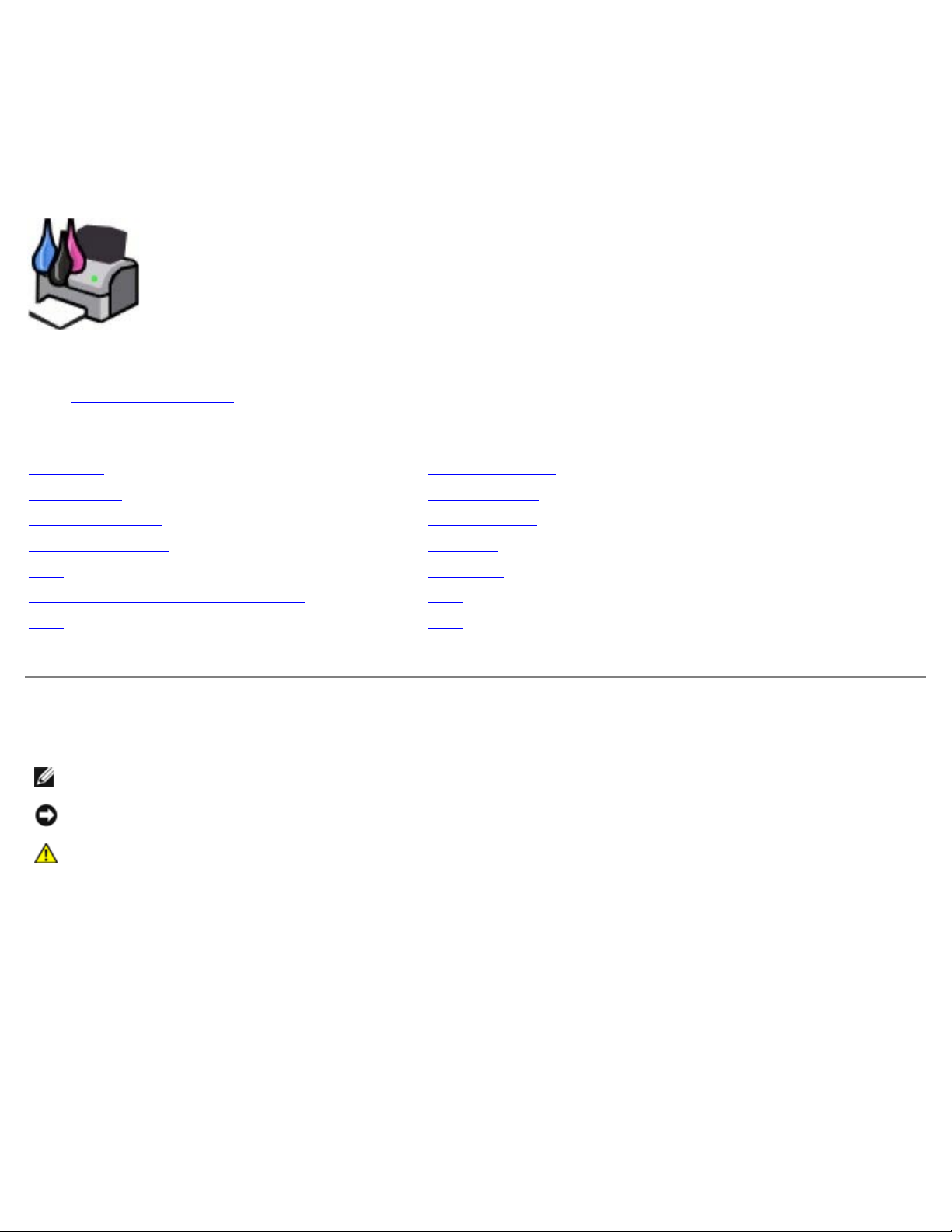
Dell V305 프린터 사용 설명서
Dell™ V305 프린터 사용 설명서
Dell에서 잉크 또는 소모품을 주문하려면 다음과 같습니다.
1. 바탕 화면에서 아이콘을 두 번 누릅니다.
2. Dell 웹사이트를 방문하거나 전화로 Dell 프린터 소모품을 주문합니다.
www.dell.com/supplies
원활한 서비스를 위해 Dell 프린터 서비스 태그가 있는지 확인하십시오.
정보 찾기 소프트웨어 이해
프린터 정보 무선 네트워킹
조작판 메뉴 이해 P2P 네트워크
용지 및 원본 넣기 유지관리
인쇄 문제 해결
메모리 카드 또는 USB 키에서 인쇄 사양
복사 부록
스캔 라이센스 관련 고지사항
참고, 정보 및 주의
참고: 참고는 원활한 프린터 사용에 도움이 되는 중요한 정보를 나타냅니다.
정보: 정보는 하드웨어 손상이나 데이터 손실이 발생할 수 있음을 나타내며 문제 예방법을 알려줍니다.
주의: 주의는 재산 피해, 부상 또는 사망의 위험이 있음을 나타냅니다.
이 문서의 정보는 예고 없이 변경될 수 있습니다.
ⓒ 2008 Dell Inc. All rights reserved.
Dell Inc.의 서면 승인 없이는 방식에 관계 없이 문서의 정보를 재생하는 행위가 엄격히 금지되어 있습니다.
본문에 사용된 상표 Dell, DELL 로고 및 Dell Ink Management System은 Dell Inc. 의 상표입니다. Microsoft 및 Windows는 미국 및 기타 국가에서 Microsoft
Corporation의 등록된 상표입니다. Windows Vista 는 미국 및 기타 국가에서 Microsoft Corporation 의 상표 또는 등록 상표입니다. Bluetooth 는 Bluetooth SIG,
Inc.의 등록 상표이며, Dell Inc. 는 라이센스 하에서 사용합니다. Adobe 및 Photoshop은 미국 및 기타 국가에서 Adobe Systems Incorporated의 등록 상표 또는 상
표입니다.
이 문서에는 상표 및 이름의 소유를 주장하는 개체나 이들의 제품을 언급하기 위해 다른 상표와 제품 이름이 사용될 수 있습니다. Dell Inc. 는 자사 소유를 제외한 상표
및 상호에 대한 재산상의 이익을 주장하지 않습니다.
미국 정부 제한 권한
이 소프트웨어와 관련 문서는 제한적인 권한으로 제공됩니다. 정부에 의한 사용, 복제 또는 공개는 DFARS 252.2277013 에 있는 Rights in Technical Data and
Computer Software 조항의 (c)(1)(ii) 하위 단락에 명시된 제약과 관련 FAR 조항에 명시된 제약을 받습니다. Dell Inc., One Dell Way, Round Rock, Texas,
78682, USA.
모델 V305-V305w
file:///T|/htdocs/systems/v305/ko/ug/index.html[10/22/2012 11:45:52 AM]
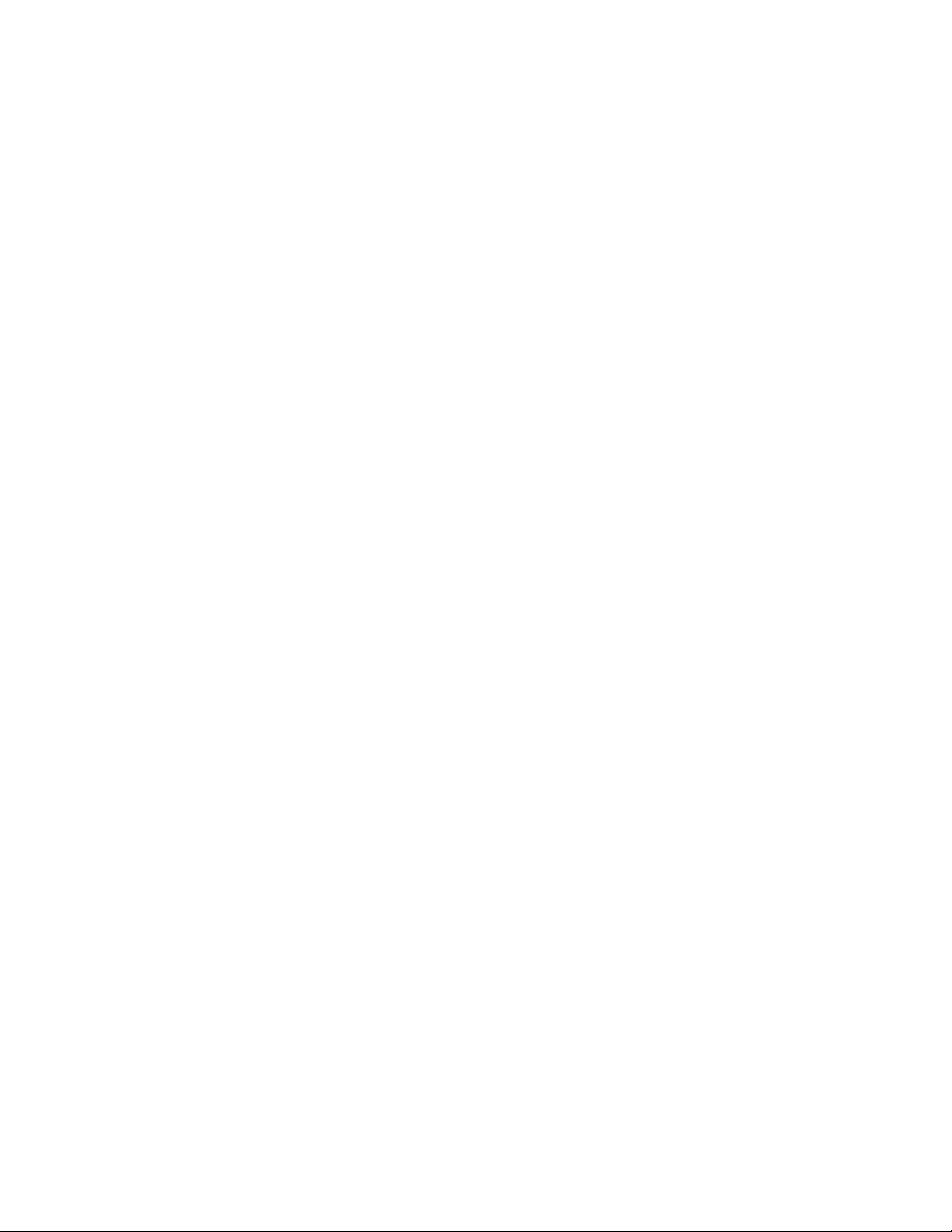
Dell V305 프린터 사용 설명서
2008년 3월 SRV FX705 개정 번호 A00
file:///T|/htdocs/systems/v305/ko/ug/index.html[10/22/2012 11:45:52 AM]
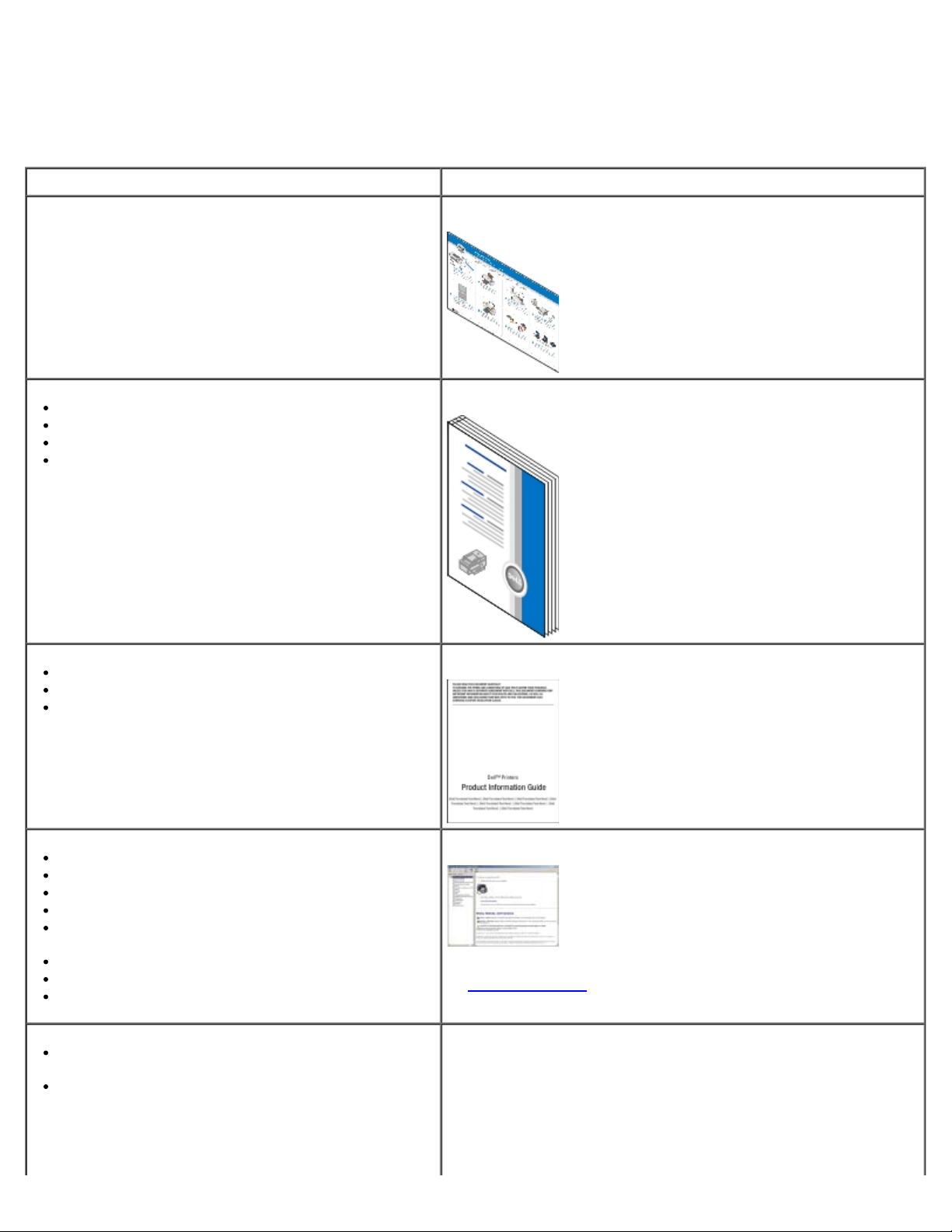
정보 찾기
정보 찾기
어떤 정보를 원하십니까? 위치
프린터 설정 방법 프린터 설치 포스터
프린터에 인쇄 용지를 넣는 방법
인쇄 방법
프린터 관리 및 유지 방법
Dell™연락처
프린터 작동 준비를 위한 안전 정보
규제 정보
보증 정보
지원되는 용지 종류 및 크기
인쇄 용지 선택 및 저장 방법
프린터에 인쇄 용지를 넣는 방법
프린터 설정 구성 방법
문서나 사진을 메모리 카드나 USB 키로부터 읽어들여 보고
인쇄하는 방법
프린터 소프트웨어 설정 및 사용 방법
프린터 관리 및 유지 방법
문제 해결 방법
사용 설명서
제품 정보 설명서
사용 설명서
참고: 사용 설명서는 Drivers and Utilities CD 또는 웹사이
트(support.dell.com
)에 있습니다.
소프트웨어 및 드라이버-해당 프린터용 인증된 드라이버 및
Dell 프린터 소프트웨어용 설치 프로그램
Readme 파일-최근 기술적 변경 또는 숙련된 사용자나 기
술자를 위한 고급 기술 참고 자료
file:///T|/htdocs/systems/v305/ko/ug/d0e55.html[10/22/2012 11:45:57 AM]
Drivers and Utilities CD
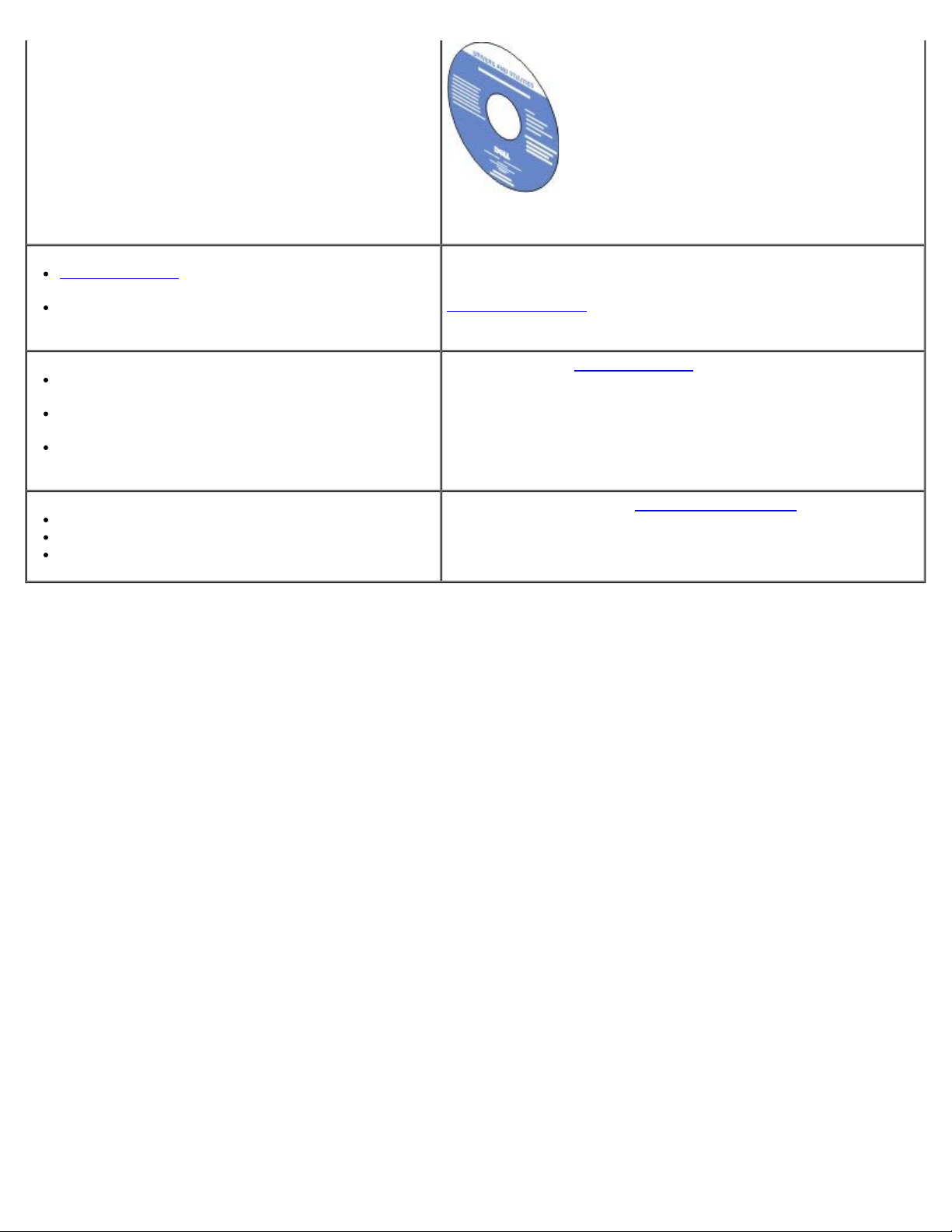
정보 찾기
참고: Dell 컴퓨터와 프린터를 동시에 구매한 경우 프린터의 설명서와 드라
이버는 컴퓨터에 이미 설치되어 있습니다.
support.dell.com을 이용하거나 고객 지원 부서에 문의할
때 해당 프린터 확인 방법
고객 지원 부서에 문의할 때 직접 통화를 위해 익스프레스
서비스 코드를 찾는 방법
솔루션-문제 해결 힌트 및 팁, FAQ, 설명서, 드라이버 다운
로드 및 제품 업그레이드
업그레이드-메모리, 네트워크 카드 및 옵션 장비와 같은 구
성 요소들에 대한 정보 업그레이드
고객 관리-연락처 정보, 서비스 통화 및 주문 상태, 보증 및
수리 정보
프린터 소모품
프린터 부속품
프린터 잉크 및 부품 교체
서비스 태그 및 익스프레스 코드 스티커
이 라벨들은 프린터에 부착되어 있습니다. 라벨 위치에 대한 자세한 내용은
주요 부분 이해를 참조하시기 바랍니다.
프린터
Dell 지원 웹사이트-support.dell.com
참고: 해당 지원 사이트를 보려면 해당 지역 또는 업무 부서를 선택합니다.
Dell 프린터 소모품 웹사이트-www.dell.com/supplies
프린터 소모품은 온라인, 전화 또는 일부 선별된 대리점에서 구입할 수 있습
니다.
file:///T|/htdocs/systems/v305/ko/ug/d0e55.html[10/22/2012 11:45:57 AM]
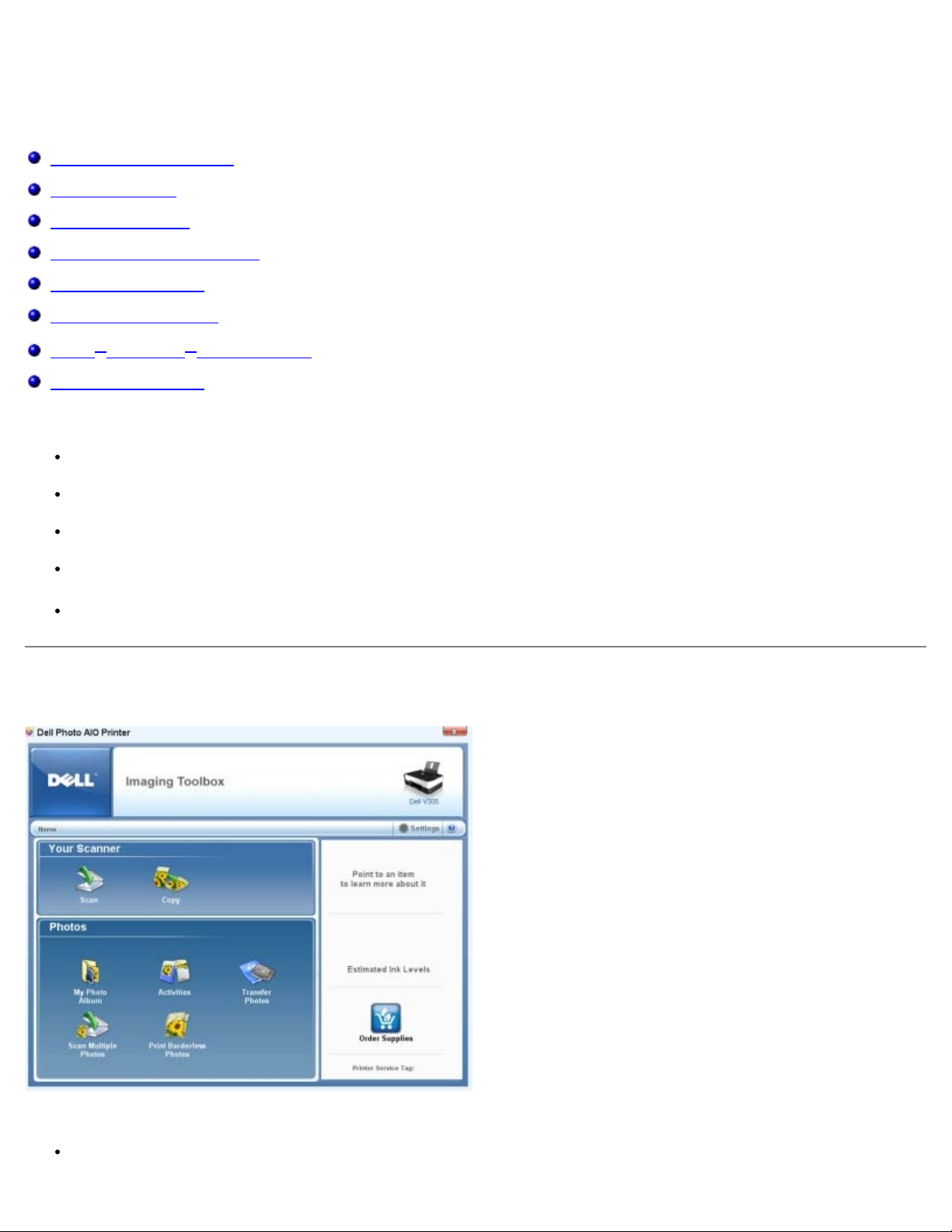
소프트웨어 이해
소프트웨어 이해
Dell Imaging Toolbox 사용
인쇄 기본 설정 사용
Dell 서비스 센터 사용
Dell Ink Management System
메모리 카드 관리자 사용
소프트웨어 제거 및 재설치
Adobe® Photoshop® Album 수동 설치
옵션 XPS 드라이버 설치
프린터 소프트웨어에는 다음이 포함됩니다.
Dell Imaging Toolbox- 새로 스캔했거나 이전에 저장한 문서 및 이미지로 다양한 스캔, 복사 및 인쇄 작업을 수행할 수 있습니다.
인쇄 기본 설정- 프린터 설정을 조정할 수 있습니다.
Dell 서비스 센터- 단계별 문제 해결 도움말, 유지관리 작업 및 고객 지원 서비스를 제공합니다.
Dell Ink Management System™- 프린터 잉크가 부족할 때 경고합니다.
Adobe® Photoshop® Album Starter Edition- 컴퓨터에 저장된 사진 보기, 관리 및 편집이 가능합니다.
Dell Imaging Toolbox 사용
Dell Imaging Toolbox는 다음과 같은 기능을 제공합니다.
스캔 및 복사 기능을 포함하여 인쇄 필요에 따라 다양한 도구들을 사용합니다.
file:///T|/htdocs/systems/v305/ko/ug/d0e5138.html[10/22/2012 11:46:04 AM]
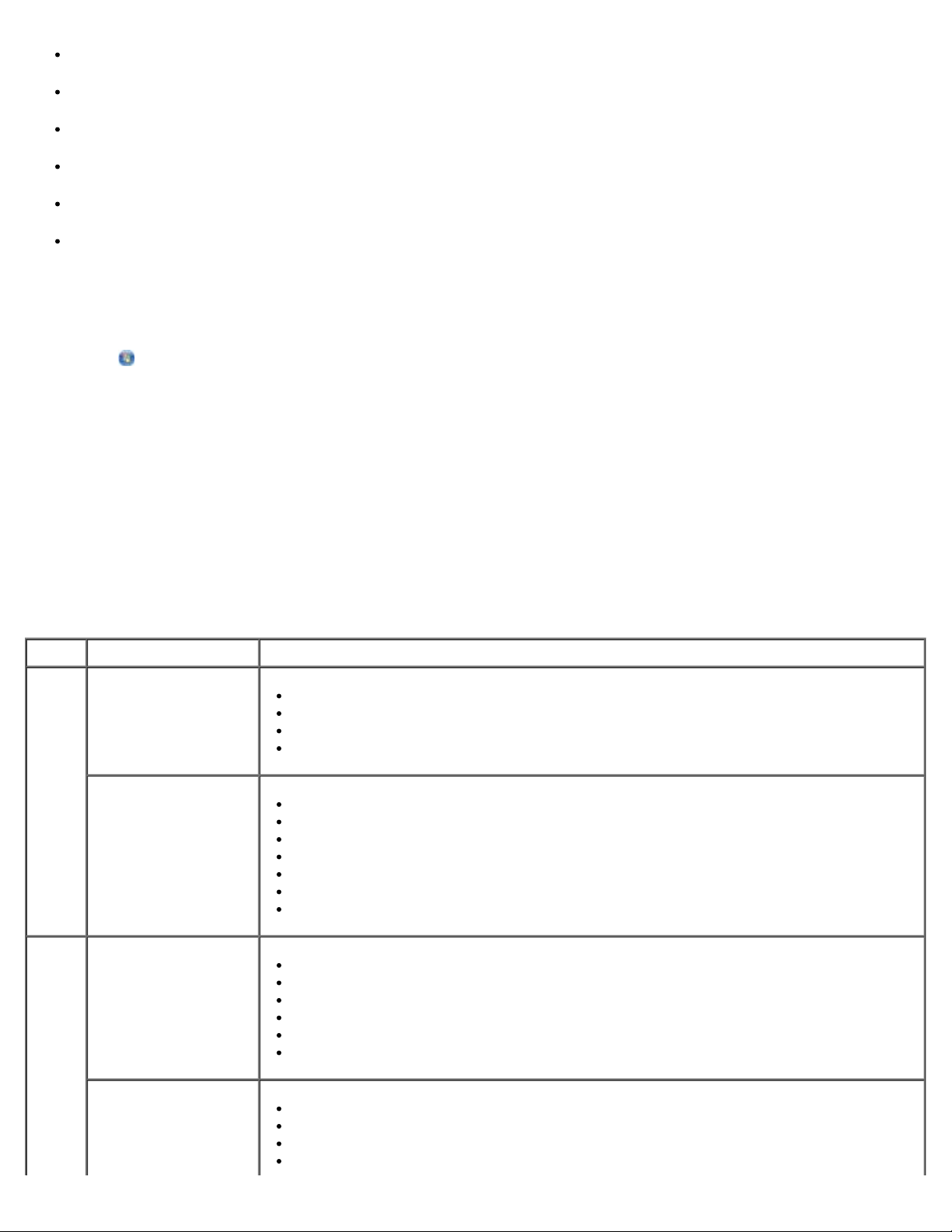
소프트웨어 이해
사본의 수량과 품질을 선택합니다.
인쇄, 스캔 또는 복사할 이미지를 미리 봅니다.
디지털 사진 앨범에서 사진을 관리합니다.
전자우편으로 문서 및 사진을 보냅니다.
잉크 잔량을 확인합니다.
소모품을 온라인으로 주문합니다.
Dell Imaging Toolbox를 액세하려면 다음과 같이 합니다.
1. Windows Vista의 경우™
® 프로그램을 누릅니다.
a.
b. Dell 프린터를 누릅니다.
c. Dell V305를 누릅니다.
®
Windows
XP 및 Windows 2000의 경우
시작® 프로그램 또는 모든 프로그램® Dell 프린터® Dell V305를 누릅니다.
2. Dell Imaging Toolbox를 선택합니다.
Dell Imaging Toolbox 대화 상자가 열립니다.
Dell Imaging Toolbox 시작 화면은 다음과 같은 부분들로 구성됩니다.
섹션 단추 수행할 기능
스캐너 스캔
스캔 작업을 시작합니다.
스캔한 이미지를 전송할 대상 프로그램을 선택합니다.
스캔할 이미지의 유형을 선택합니다.
스캔의 품질 설정을 선택합니다.
복사
사본을 만듭니다.
사본의 수량과 색상을 선택합니다.
사본의 품질 설정을 선택합니다.
빈 페이지 크기를 지정합니다.
복사할 원본 문서의 크기를 지정합니다.
사본을 밝거나 어둡게 합니다(조작판에서도 가능).
사본의 크기를 변경합니다.
사진 내 사진 앨범
사진 앨범에 저장된 사진들을 관리합니다.
저장된 사진들을 인쇄합니다.
인사말 카드를 만듭니다.
저장한 사진에서 포스터를 만듭니다.
저장한 사진을 전자우편 메시지에 첨부합니다.
저장한 사진들을 PDF로 변환합니다.
활동
이미지 크기를 변경합니다.
그림을 편집합니다.
여러 사진을 스캔합니다.
OCR을 사용하여 스캔한 문서를 텍스트로 변환합니다.
file:///T|/htdocs/systems/v305/ko/ug/d0e5138.html[10/22/2012 11:46:04 AM]
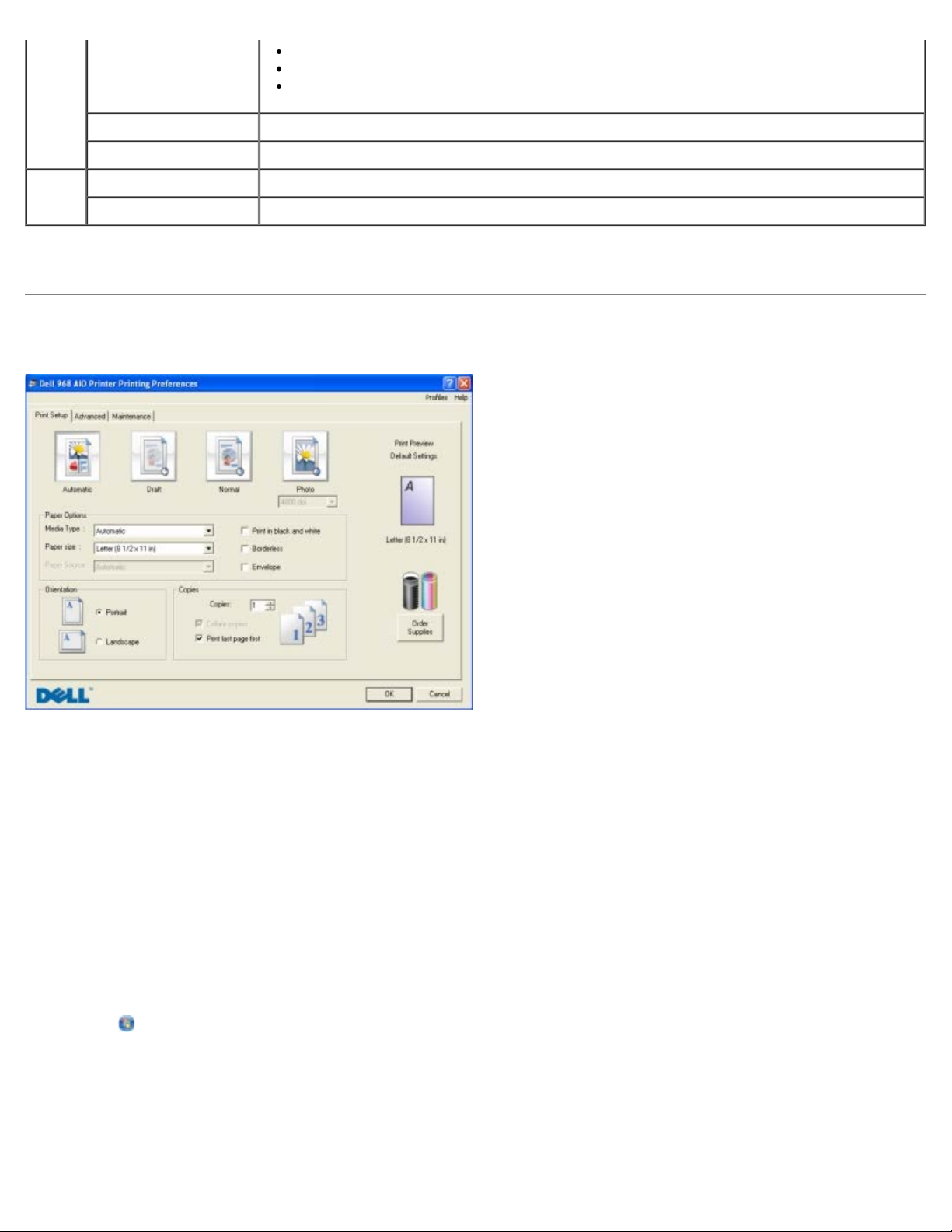
소프트웨어 이해
Windows 2000의 경우 아래에서 시작® 설정® 프린터를 누릅니다.
.
여러 이미지들을 한 파일에 스캔합니다
이미지를 여러 페이지 포스터로 인쇄합니다.
경계선 없는 사진들을 인쇄합니다.
여러 사진 스캔 한 번에 여러 개의 사진들을 스캔한 다음 개별 파일들로 저장합니다.
경계선 확장 사진 인쇄 경계선 없이 사진을 인쇄합니다.
설정 인쇄 설정 스캔 및 복사 작업의 품질, 인쇄 매수, 용지 공급 및 방향과 같은 프린터 설정을 조정합니다.
도구상자 설정 스캔, 파일 전송, 전자우편, 라이브러리 및 기타를 위한 도구상자 설정을 조정합니다.
자세한 내용은 도움말 아이콘( Dell Imaging Toolbox)을 누릅니다.
인쇄 기본 설정 사용
만드는 프로젝트의 유형에 따라 인쇄 환경설정에서 인쇄 설정을 변경할 수 있습니다.
문서를 연 상태에서 인쇄 기본 설정에 액세스하려면 다음과 같이 하십시오.
1. 파일® 인쇄를 누릅니다.
인쇄 대화 상자가 열립니다.
2. 환경설정, 속성, 옵션 또는 설정을 누릅니다(프로그램이나 운영 체제에 따라 다름).
인쇄 기본 설정 대화 상자가 열립니다.
문서가 열려 있지 않은 경우 인쇄 기본 설정에 액세스하려면 다음과 같이 하십시오.
1. Windows Vista의 경우
® 제어판을 누릅니다.
a.
b. 하드웨어 및 소리를 누릅니다.
c. 프린터를 누릅니다.
Windows XP의 경우 아래에서 시작® 설정® 제어판® 프린터 및 기타 하드웨어® 프린터 및 팩스를 누릅니다.
file:///T|/htdocs/systems/v305/ko/ug/d0e5138.html[10/22/2012 11:46:04 AM]
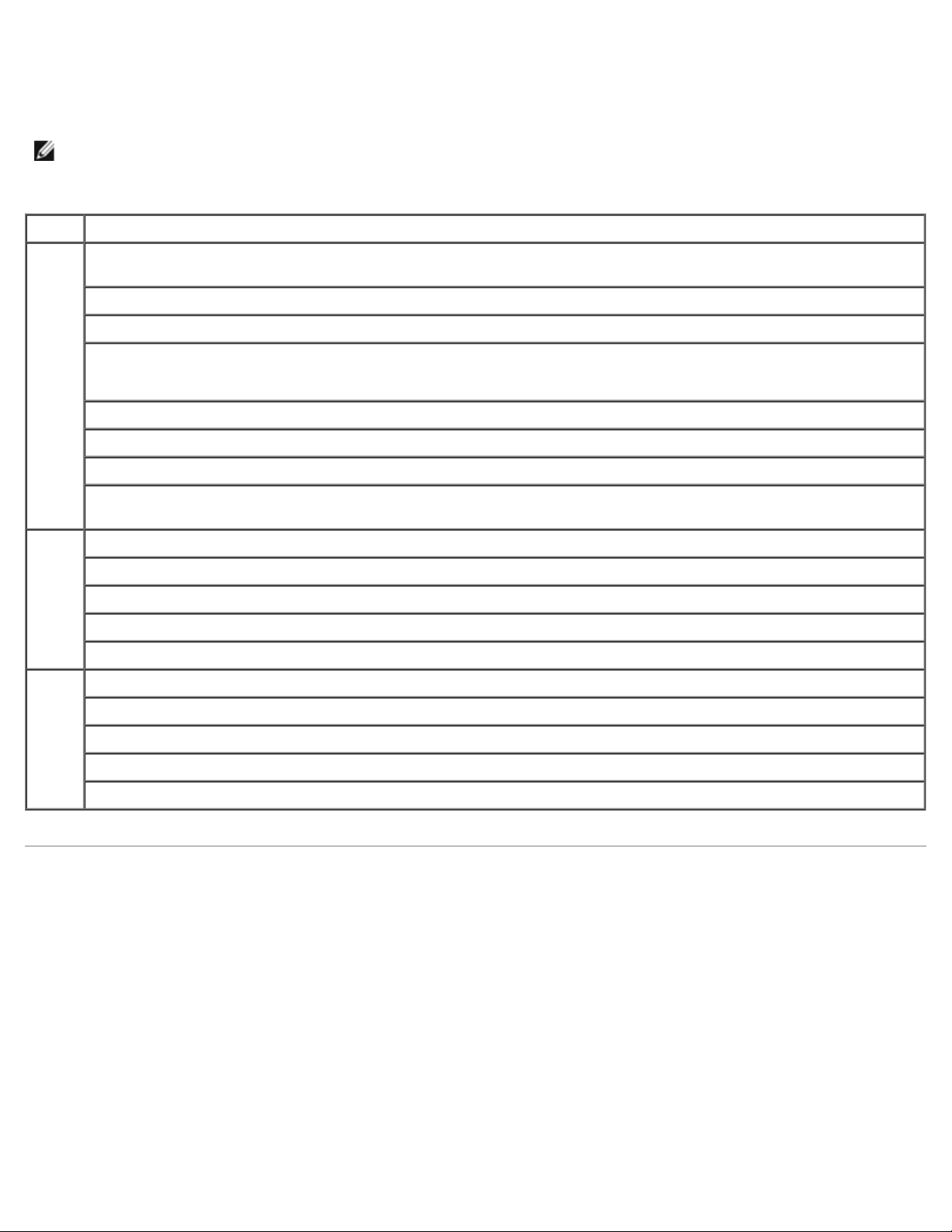
소프트웨어 이해
2. Dell V305 아이콘을 마우스 오른쪽 단추로 누릅니다.
3. 인쇄 기본 설정을 누릅니다.
참고: 프린터 폴더에서 변경한 프린터 설정이 대부분의 프로그램에서 기본 설정이 됩니다.
인쇄 기본 설정 대화 상자에는 세 가지 섹션이 있습니다.
탭 옵션
인쇄 설정품질/속도 - 원하는 출력 품질에 따라 초안, 보통 또는 사진을 선택합니다. 고속 인쇄는 가장 빠른 옵션이지만 포토 카트리지가 설치
되어 있어야 선택할 수 있습니다.
용지 종류 - 용지 종류를 수동으로 설정하거나 프린터가 용지 종류를 자동으로 감지하도록 할 수 있습니다.
용지 크기 - 용지의 크기를 선택합니다.
흑백 인쇄 - 컬러 이미지를 흑백으로 인쇄하여 컬러 카트리지의 잉크를 절약합니다.
참고: 만일 모든 흑백 인쇄에 컬러 카트리지 사용을 선택한 경우 이 설정을 선택할 수 없습니다.
경계선 없음 - 경계선 없는 사진을 인쇄하려면 이 확인란을 선택합니다.
방향 - 인쇄되는 페이지에 문서가 정렬되는 방식을 선택합니다. 세로 또는 가로 방향으로 인쇄할 수 있습니다.
봉투 - 봉투를 인쇄하려면 이 확인란을 선택합니다. 용지 크기 영역에 인쇄 가능한 봉투 크기가 나열됩니다.
매수 - 하나의 인쇄 작업을 여러 부 인쇄하는 방법을 사용자 정의합니다. 한 부씩 인쇄, 보통 또는 마지막 페이지부터 먼저 인쇄가 있
습니다.
고급 양면 인쇄 - 용지의 양면에 인쇄하려면 이 옵션을 선택하고 재공급 방법을 설명하는 지침 페이지의 인쇄 여부를 선택합니다.
레이아웃 - 보통, 배너, 미러, 한 장에 여러 페이지, 포스터, 소책자 또는 경계선 확장 가운데서 선택합니다.
품질 자동 개선 - 이미지 컨텐트에 따라 최상의 이미지 품질 레벨을 자동으로 선택합니다.
Dell 고객 만족 향상 프로그램 - Dell 고객 만족 향상 프로그램에 대한 정보를 알아보고 고객의 상태를 변경할 수 있습니다.
있습니다. 프린터가 감지한 용지 종류를 볼 수도 있습니다.
유지관
리
추가 옵션 - 화면 표시 모드 및 인쇄 완료 설정을 지정할 수
잉크 카트리지 설치
잉크 카트리지 청소
잉크 카트리지 정렬
테스트 페이지 인쇄
네트워크 지원
Dell 서비스 센터 사용
file:///T|/htdocs/systems/v305/ko/ug/d0e5138.html[10/22/2012 11:46:04 AM]
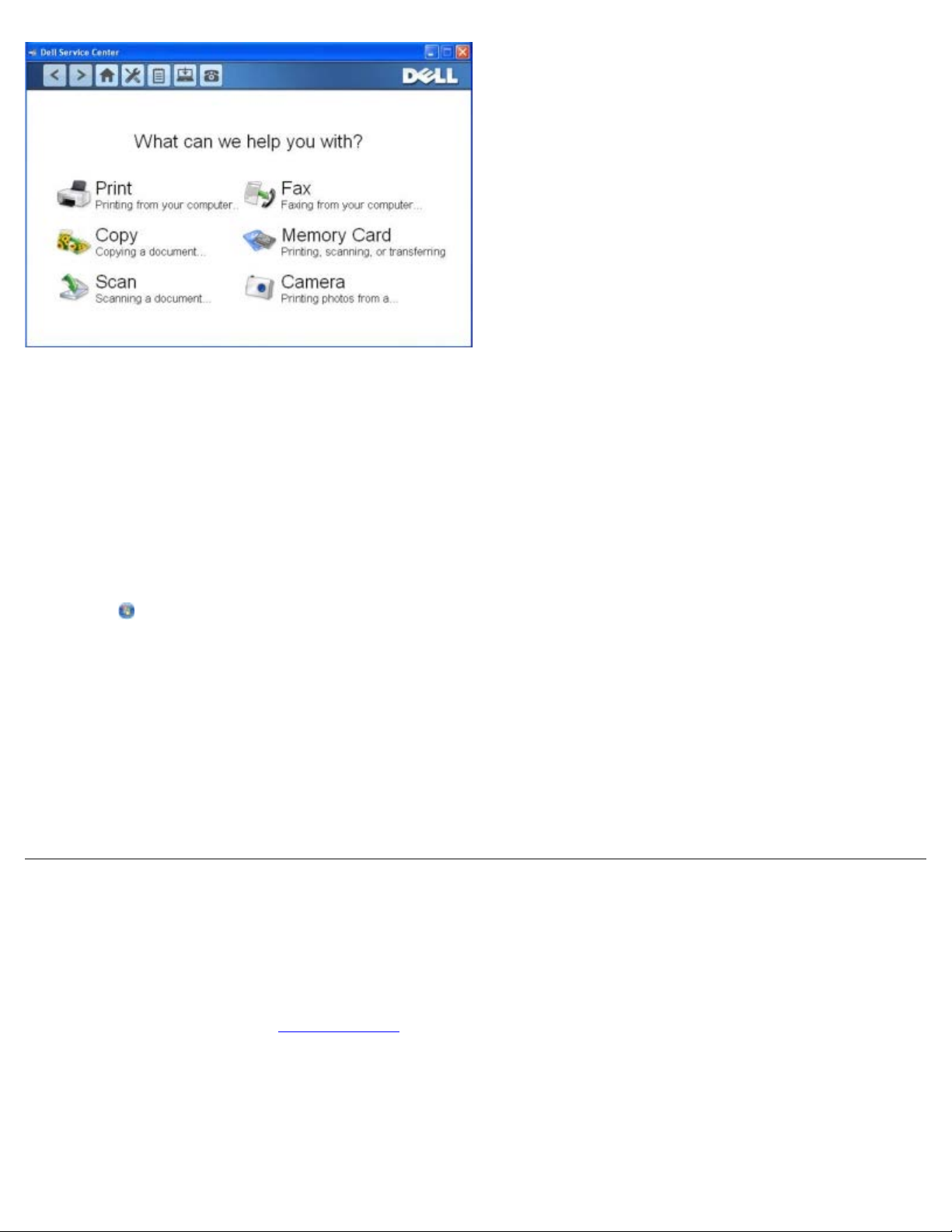
소프트웨어 이해
Dell 서비스 센터는 프린터 사용 중 발생하는 문제들의 단계별 문제 해결 도움말을 제공하는 진단 도구입니다. 또한 프린터 보수 유지 작업 및
고객 지원 링크를 포함합니다.
Dell 서비스 센터를 이용하려면, 다음 방법들 중 하나를 이용합니다.
오류 메시지 대화 상자에서
추가적인 도움이 필요하면 Dell 서비스 센터를 이용하십시오 링크를 누릅니다.
시작 메뉴에서
1. Windows Vista의 경우
a. ® 프로그램을 누릅니다.
b. Dell 프린터를 누릅니다.
c. Dell V305를 누릅니다.
Windows XP 및 Windows 2000의 경우
시작® 프로그램 또는 모든 프로그램® Dell 프린터® Dell V305를 누릅니다.
2. Dell 서비스 센터를 누릅니다.
Dell 서비스 센터 대화 상자가 열립니다.
Dell Ink Management System
인쇄 작업을 할 때마다 인쇄 진행 상태 화면이 나타나 인쇄 작업의 진행 상태는 물론 카트리지의 잉크 잔량과 남아 있는 대략적인 페이지 수를 알
수 있습니다. 페이지 카운터는 사용자의 인쇄 습관을 인식하여 보다 정확한 카운트를 제공할 수 있을 때까지 처음 50페이지에 해당하는 카트리
지를 사용하는 동안에는 나타나지 않습니다. 남아 있는 페이지 수는 프린터가 수행하는 인쇄 작업의 유형에 따라 바뀝니다.
잉크 카트리지의 잉크 잔량이 부족할 때 잉크 부족 경고가 인쇄하려고 할 때 화면에 나타납니다. 이 경고는 새 잉크 카트리지를 설치할 때까지 인
쇄할 때마다 표시됩니다. 자세한 내용은 잉크
잉크 카트리지 중 하나 또는 둘 다 비어 있는 경우 인쇄하려고 하면 화면에 예비 탱크 창이 나타납니다. 인쇄를 계속하면 예상하는 대로 인쇄되지
않을 수 있습니다.
검정 카트리지에 잉크가 부족하면 인쇄 완료를 인쇄 계속 단추를 누르기 전에 선택하여 컬러 잉크 카트리지에서 흑백 인쇄(흑백 처리)를 할 수
있습니다. 만일 인쇄 완료를 선택하고 인쇄 계속을 누르면 검정 카트리지가 교체될 때까지 또는 그 옵션이 추가 옵션에서 제거될 때까지 모든 흑
백 인쇄가 흑백 처리됩니다. 이 옵션은 고급 탭(인쇄 기본 설정에 위치)에 위치합니다. 예비 탱크 대화상자는 부족한 잉크 카트리지가 교체된 후
까지 다시 표시되지 않습니다. 인쇄 완료 확인란은 새 카트리지나 다른 카트리지를 설치하면 자동으로 재설정됩니다.
file:///T|/htdocs/systems/v305/ko/ug/d0e5138.html[10/22/2012 11:46:04 AM]
카트리지 교체를 참조하십시오.
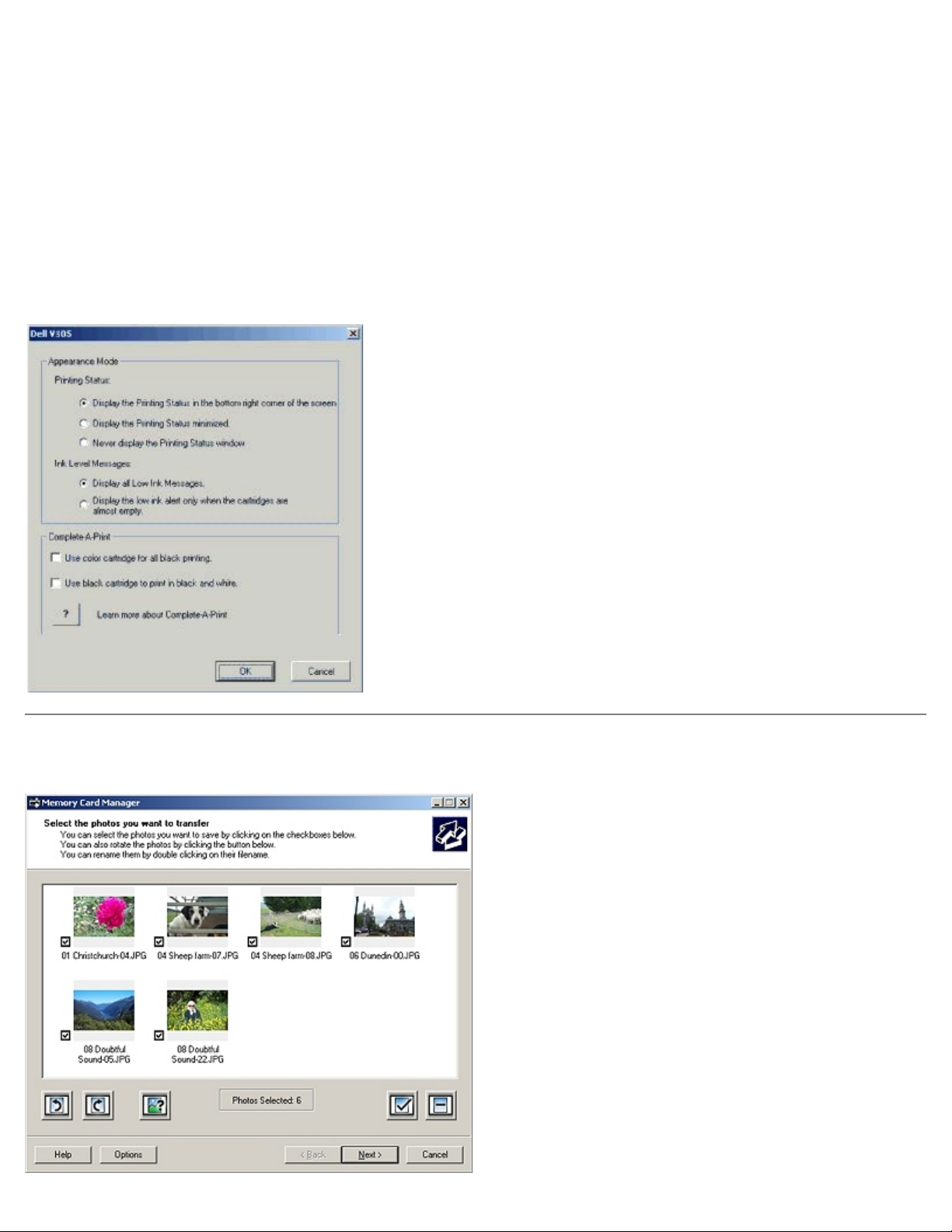
소프트웨어 이해
.
컬러 잉크 카트리지에 잉크가 부족하면 인쇄 완료를 인쇄 계속 단추를 누르기 전에 선택하여 컬러 문서를 그레이 스케일로 인쇄할 수 있습니다
만일 인쇄 완료를 선택하고 인쇄 계속을 누르면 모든 컬러 문서는 컬러 카트리지가 교체될 때까지 또는 그 옵션이 추가 옵션에서 제거될 때까지
모든 컬러 문서가 흑백 인쇄됩니다. 이 옵션은 고급 탭 (인쇄 기본 설정에 위치)에 위치합니다. 예비 탱크 대화상자는 부족한 잉크 카트리지가
교체된 후 표시되지 않습니다. 인쇄 완료 확인란은 새 카트리지나 다른 카트리지를 설치하면 자동으로 재설정됩니다.
인쇄 완료 설정을 조정하려면 다음과 같이 하십시오.
1. 고급 탭을 누릅니다.
2. 추가 옵션을 누릅니다.
3. 인쇄 완료 섹션에서 모든 흑백 인쇄에 컬러 카트리지 사용 또는 흑백으로 인쇄할 때 검정 카트리지 사용을 선택하여 이 기능들을 설정 또
는 해제합니다.
4. 확인을 누릅니다.
메모리 카드 관리자 사용
file:///T|/htdocs/systems/v305/ko/ug/d0e5138.html[10/22/2012 11:46:04 AM]
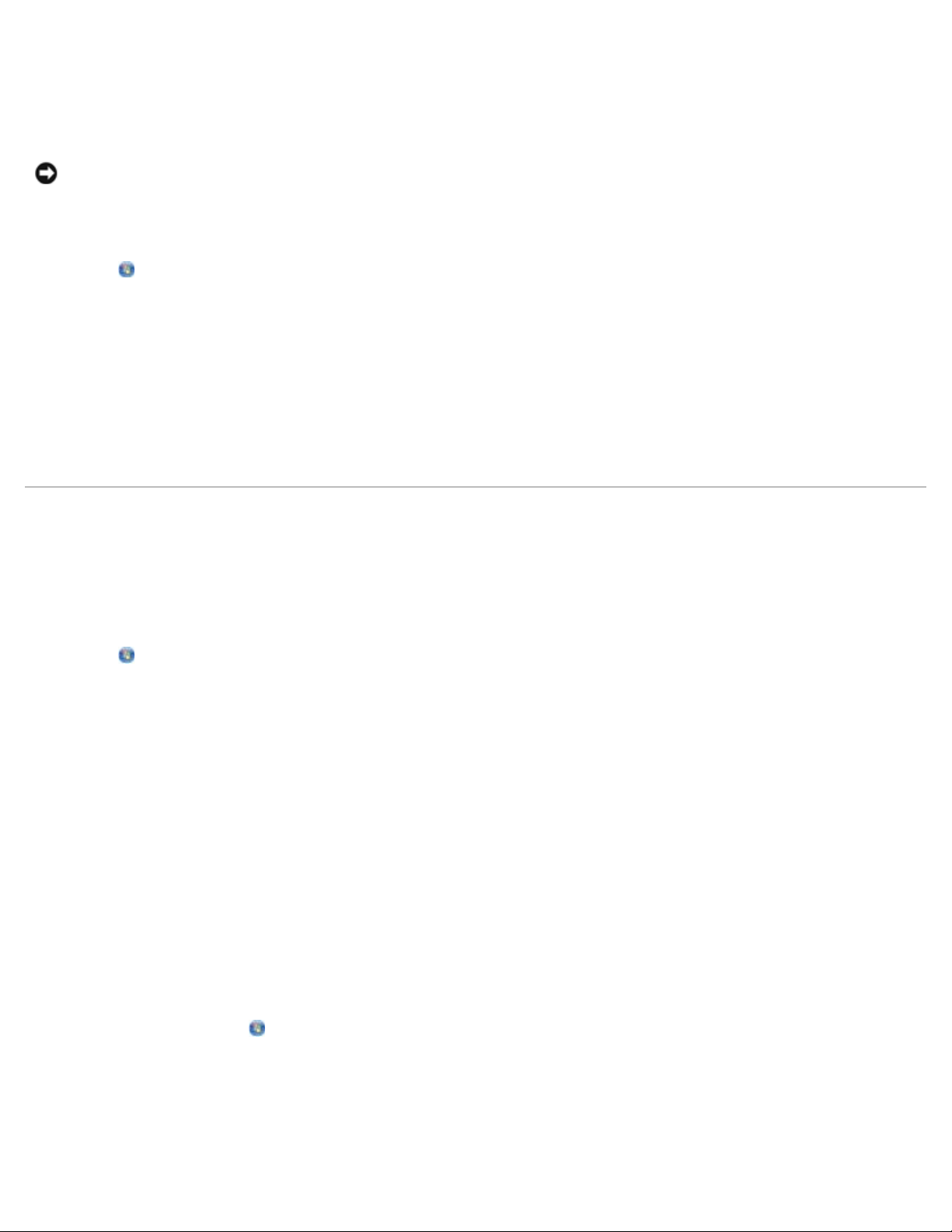
소프트웨어 이해
메모리 카드 관리자를 사용하여 메모리 카드 또는 USB 메모리 키의 사진을 표시, 관리, 편집, 인쇄하거나 컴퓨터에 저장할 수 있습니다.
메모리 카드 관리자를 시작하려면 다음과 같이 하십시오.
1. 메모리 카드를 메모리 카드 슬롯에 넣거나 프린터 앞쪽의 USB를 PictBridge 포트에 넣습니다.
정보: 메모리 카드 또는 USB 키에서 인쇄, 읽기 또는 쓰기 작업 중에 메모리 카드 또는 USB 키를 분리하나 프린터의 메모리 카드
또는 USB 키 영역 부근을 만지지 마십시오. 데이터가 손상될 수 있습니다.
2. Windows Vista의 경우
® 프로그램을 누릅니다.
a.
b. Dell 프린터를 누릅니다.
c. Dell V305를 누릅니다.
Windows XP 및 2000의 경우
시작® 프로그램 또는 모든 프로그램® Dell 프린터® Dell V305를 누릅니다.
3. 메모리 카드 관리자 활성화를 선택합니다.
소프트웨어 제거 및 재설치
프린터가 올바르게 작동하지 않거나 프린터를 사용할 때 통신 오류 메시지가 나타나면 프린터 소프트웨어를 제거하고 다시 설치합니다.
1. Windows Vista의 경우
® 프로그램을 누릅니다.
a.
b. Dell 프린터를 누릅니다.
c. Dell V305를 누릅니다.
Windows XP 및 Windows 2000의 경우:
시작® 프로그램 또는 모든 프로그램® Dell 프린터® Dell V305를 누릅니다.
2. Dell V305 설치 제거를 누릅니다.
3. 화면에 표시되는 지침을 따릅니다.
4. 컴퓨터를 다시 시작합니다.
5. 드라이버 및 유틸리티 CD를 넣은 다음 화면에 나타나는 지침을 따릅니다.
설치 화면이 나타나지 않으면
a. Windows Vista에서
Windows XP에서 시작® 내 컴퓨터를 누릅니다.
Windows 2000에서 바탕 화면에서 내 컴퓨터를 두 번 누릅니다.
b. CD-ROM 드라이브 아이콘을 두 번 누른 다음 setup.exe를 두 번 누릅니다.
file:///T|/htdocs/systems/v305/ko/ug/d0e5138.html[10/22/2012 11:46:04 AM]
® 컴퓨터를 누릅니다.
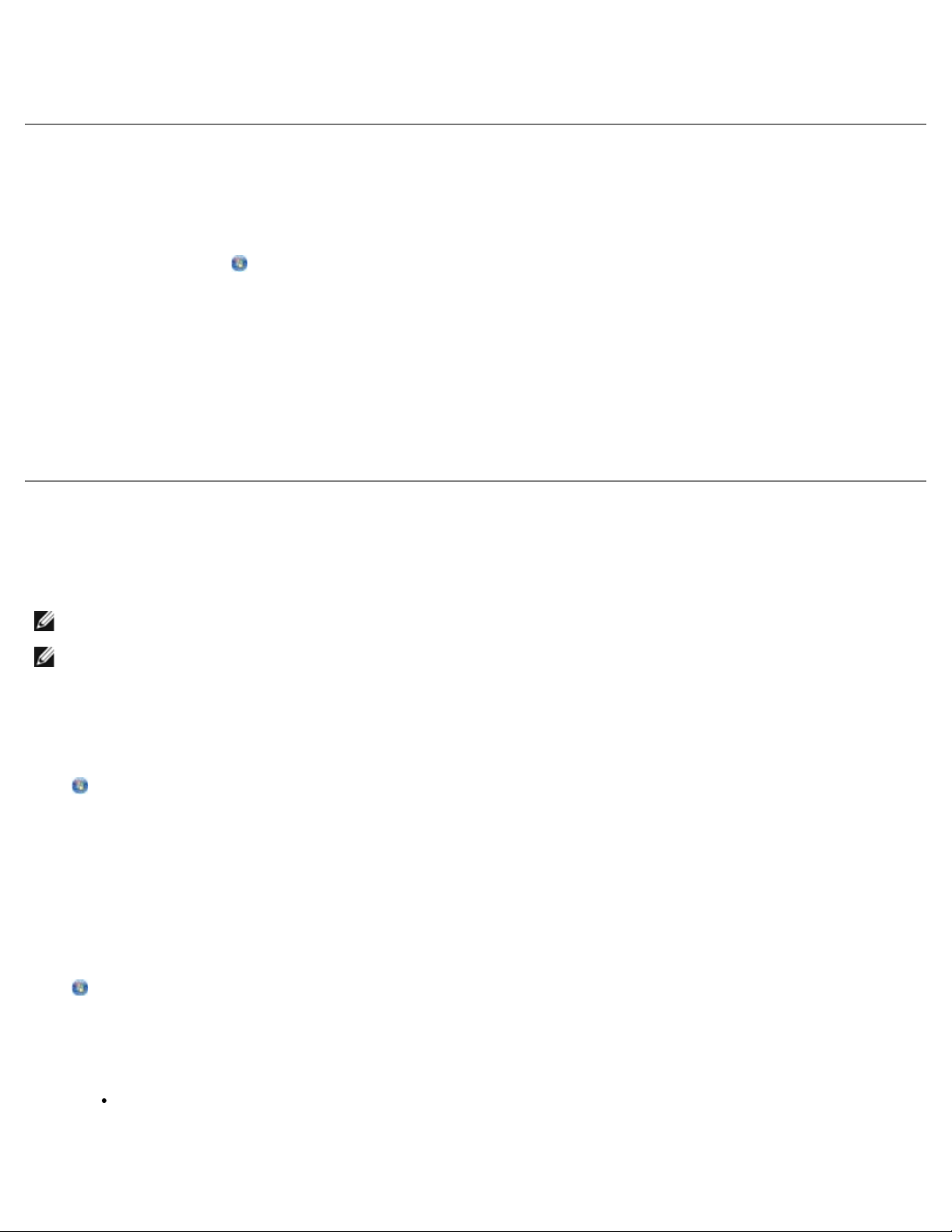
소프트웨어 이해
c.
USB
.
프린터 소프트웨어 설치 화면이 나타나면
d. 화면의 지침에 따라 설치를 완료합니다.
케이블 사용 또는 무선 네트워크 사용을 누릅니다
Adobe® Photoshop® Album 수동 설치
1. Drivers and Utilities CD를 넣습니다.
2. Windows Vista의 경우, ® 컴퓨터를 누릅니다.
Windows XP의 경우, 시작® 내 컴퓨터를 누릅니다.
Windows 2000의 경우, 바탕화면에서 내 컴퓨터를 두 번 누릅니다.
3. CD-Rom 드라이브 아이콘을 두 번 누른 후 Adobe 폴더를 두 번 누릅니다.
4. Autoplay.exe를 두 번 누릅니다.
5. 화면의 지침에 따라 설치를 완료합니다.
옵션 XPS 드라이버 설치
XPS(XML Paper Specification) 드라이버는 고급 XPS 컬러와 그래픽 기능을 사용하도록 설계된 Windows Vista 사용자 전용의 프린터 드라
이버™ 옵션입니다. XPS 기능을 사용하려면 프린터 소프트웨어 설치 후 XPS 드라이버를 추가 드라이버로 설치해야 합니다.
참고: XPS 드라이버를 설치하기 전에 프린터 설치 포스터의 단계에 따라 컴퓨터에 프린터 설치를 완료하십시오.
참고: XPS 드라이버를 설치하기 전에 Microsoft QFE 패치를 설치하고 드라이버 및 유틸리티 CD에서 드라이버 파일을 추출해야 합니다.
패치를 설치하려면 컴퓨터에 관리자 권한이 있어야 합니다.
Microsoft QFE 패치를 설치하고 드라이버를 추출하려면 다음과 같이 하십시오.
1. 드라이버 및 유틸리티 CD를 삽입하고, 설정 마법사가 나타나면 취소를 누릅니다.
® 컴퓨터를 누릅니다.
2.
3. CD-ROM 드라이브 아이콘을 두 번 누른 다음 드라이버를 두 번 누릅니다.
4. xps를 두 번 누른 다음 setupxps를 두 번 누릅니다.
XPS 드라이버 파일이 컴퓨터에 복사되고 필요한 Microsoft XPS 파일이 실행됩니다. 화면에 표시되는 지침에 따라 패치 설치를 완료합
니다.
드라이버를 설치하려면 다음과 같이 하십시오.
® 제어판을 누릅니다.
1.
2. 하드웨어 및 소리아래에서 프린터를 누른 다음 프린터 추가를 누릅니다.
3. 프린터 추가 대화 상자에서 다음 중 하나를 선택합니다.
USB 연결을 사용하는 경우 USB 케이블이 프린터와 컴퓨터에 연결되어 있는지 확인한 후 다음과 같이 하십시오.
a. 로컬 프린터 추가를 누릅니다.
file:///T|/htdocs/systems/v305/ko/ug/d0e5138.html[10/22/2012 11:46:04 AM]

소프트웨어 이해
b.
USB용 가상
.
기존 포트 사용 의 드롭다운 메뉴에서
이더넷이나 무선 연결을 사용하는 경우 프린터와 네트워크에 연결되어 있는지 확인한 후 다음과 같이 하십시오.
a. 네트워크, 무선 또는 Bluetooth 프린터 추가를 누릅니다.
b. 목록에서 프린터를 선택합니다.
c. 프린터가 목록에 표시되지 않으면 찾는 프린터가 목록에 없음을 누릅니다.
d. TCP/IP 주소나 호스트 이름으로 프린터 추가를 선택한 후 다음을 누릅니다.
e. 컴퓨터의 IP 주소를 찾으려면 프린터의 설치 메뉴 아래 있는 네트워크 설치 를 복사합니다.
f. 프린터 IP 주소를 호스트 이름 또는 IP 주소: 상자를 입력하고 다음을 누릅니다.
4. 디스크 있음을 누릅니다.
디스크에서 설치 대화 상자가 열립니다.
5. 찾아보기를 누른 다음 컴퓨터에서 XPS 드라이버 파일을 탐색합니다.
a. 컴퓨터를 누른 다음 (C:)를 두 번 누릅니다.
b. 드라이버를 두 번 누른 다음 프린터를 두 번 누릅니다.
프린터 포트를 선택한 후 다음을 누릅니다
c. 프린터 모델 번호로 끝나는 폴더를 두 번 누른 다음 드라이버를 두 번 누릅니다.
d. xps를 두 번 누른 다음 열기를 두 번 누릅니다.
e. 디스크에서 설치 대화 상자에서 확인을 누릅니다.
6. 다음의 두 대화 상자에서 다음 을 누릅니다.
XPS 드라이버에 대한 자세한 내용은 드라이버 및 유틸리티 CD의 XPS readme 파일을 참조하십시오. Readme 파일은 setupxps 배치파일과
함께 xps 폴더에 있습니다(D:\Drivers\xps\readme).
file:///T|/htdocs/systems/v305/ko/ug/d0e5138.html[10/22/2012 11:46:04 AM]
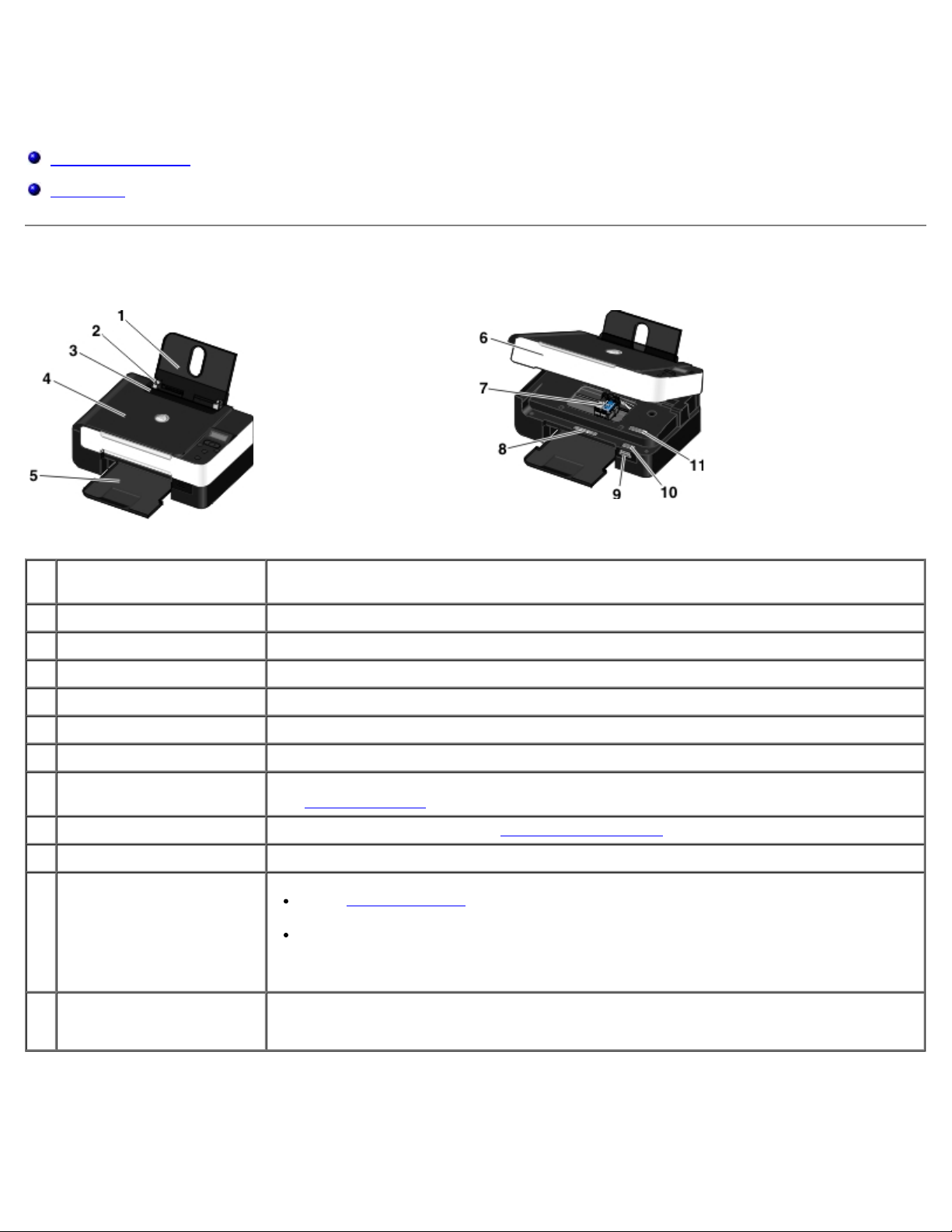
프린터 정보
프린터 정보
프린터 주요 부분 이해
조작판 이해
프린터 주요 부분 이해
번호주요 부분 설명
1 용지 받침대 프린터에 넣은 용지를 받치는 부분입니다.
2 용지 고정대 용지가 프린터로 제대로 공급되게 하는 고정대입니다.
3 이물질 보호대 작은 이물질이 용지 경로에 들어가는 것을 방지하는 부분입니다.
4 상단 덮개 스캔하는 동안 문서 또는 사진을 평평하게 고정시키는 프린터 덮개입니다.
5 용지 출력 트레이 프린터에서 나온 용지가 들어 있는 트레이입니다.
6 스캐너 장치 잉크 카트리지에 접근할 때 들어올리는 장치입니다.
7 잉크 카트리지 운반 장치 컬러 카트리지와 흑백 또는 포토 카트리지의 2가지 잉크 카트리지가 있는 운반 장치입니다. 자세한 내
용은 잉크
8 소모품 재주문 라벨 잉크 카트리지나 용지를 주문하려면 www.dell.com/supplies를 방문하십시오.
9 메모리 카드 슬롯 디지털 사진을 담은 메모리 카드를 삽입하는 슬롯입니다.
10 익스프레스 서비스 코드 및 서
비스 태그 번호
11 MAC 주소 라벨 프린터의 미디어 액세스 제어(MAC) 주소를 확인합니다.
카트리지 교체를 참조하십시오.
고객이 support.dell.com을 이용하거나 기술 지원을 문의할 때 해당 프린터를 확인하는 코드입니
다.
기술 지원에 문의할 때 익스프레스 서비스 코드를 입력하면 바로 통화할 수 있습니다.
참고: 익스프레스 서비스 코드는 일부 국가에서만 사용할 수 있습니다.
참고: 해당 프린터 모델에 무선 기능이 없는 경우 이 라벨이 포함되지 않을 수 있습니다.
file:///T|/htdocs/systems/v305/ko/ug/d0e187.html[10/22/2012 11:46:11 AM]
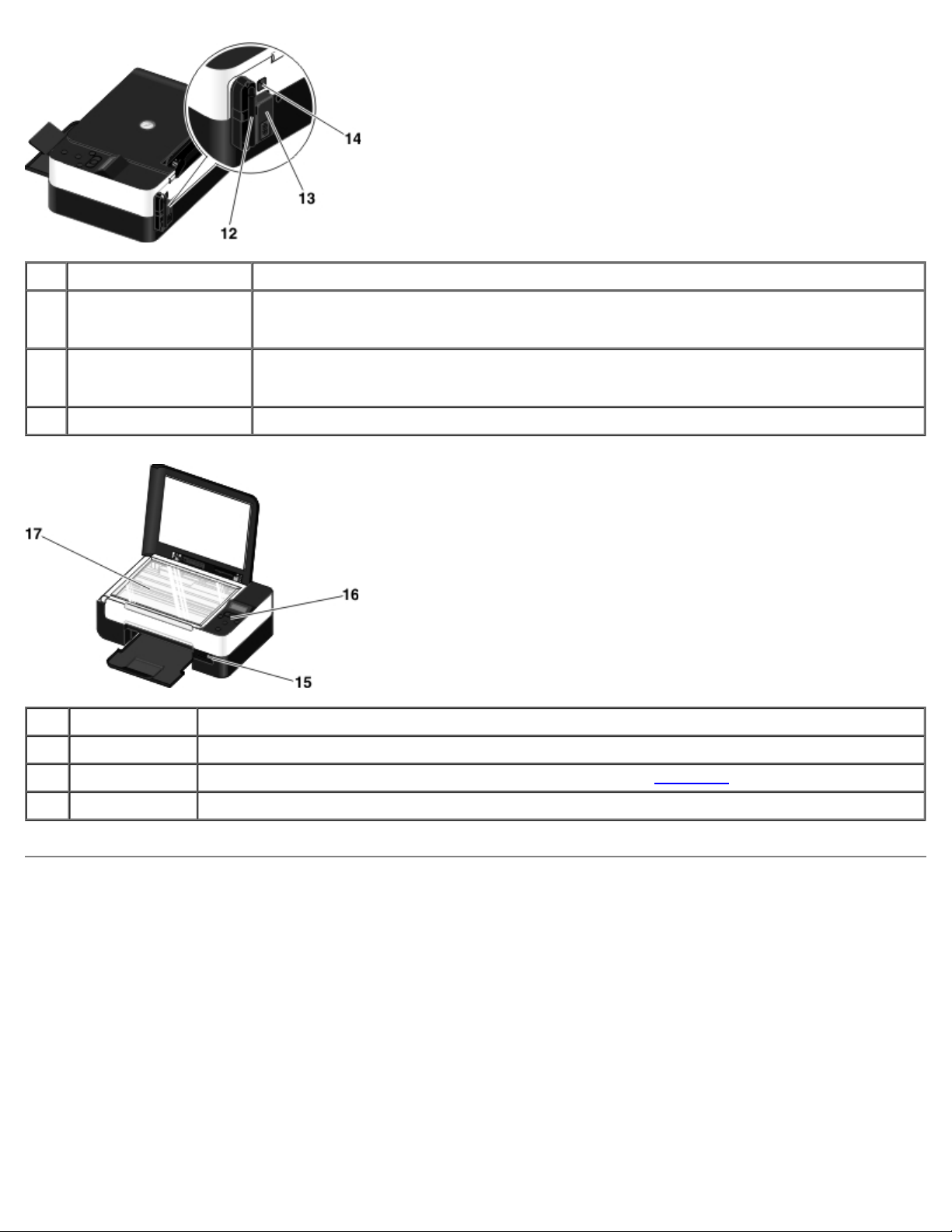
프린터 정보
번호 주요 부분 설명
12 Dell 내부 네트워크 어댑터 무선 네트워크에 프린터를 설정하는 네트워크 연결 장치입니다.
참고: 해당 프린터 모델에 무선 기능이 없는 경우 이 장치가 포함되지 않을 수 있습니다.
13 전원 커넥터 전원 케이블을 꽂는 슬롯입니다.
주의: 먼저 전원 케이블을 프린터에 연결한 다음 전원 케이블의 다른 쪽 끝을 콘센트에 연결하십시오.
14 USB 커넥터 USB 케이블(별매)을 꽂는 슬롯입니다. USB 케이블의 다른 끝부분을 컴퓨터에 연결합니다.
번호 주요 부분 설명
15 PictBridge 포트 PictBridge 호환 디지털 카메라, Bluetooth™ 어댑터 또는 USB 키의 커넥터를 연결하는 포트입니다.
16 조작판 복사, 스캔, 인쇄 제어에 사용하는 프린터의 패널입니다. 자세한 내용은 조작판 이해를 참조하십시오.
17 스캐너 유리 문서 또는 사진을 복사 또는 스캔할 때 작업할 면이 밑으로 가도록 올려 놓는 표면입니다.
조작판 이해
file:///T|/htdocs/systems/v305/ko/ug/d0e187.html[10/22/2012 11:46:11 AM]
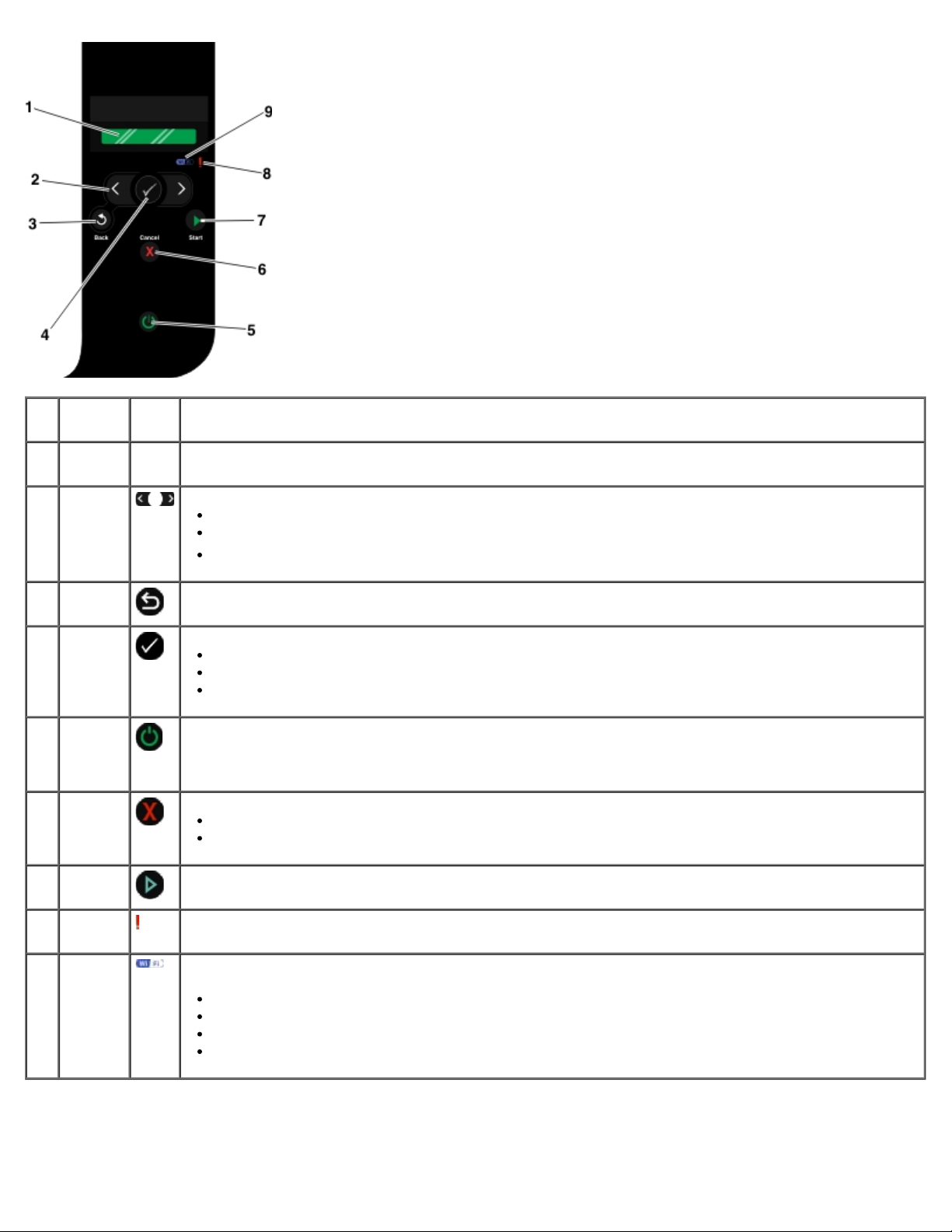
프린터 정보
번호명칭
1 디스플레
이
2 화살표
단추
3 뒤로 단
추
4 선택 단
추
5 전원 단
추
6 취소 단
추
작업
상태 및 오류 메시지는 물론 스캔, 복사, 인쇄 등의 옵션을 표시합니다.
모드, 메뉴 및 메뉴 항목을 스크롤합니다.
숫자 값 옵션을 늘리거나 줄입니다.
메모리 카드 또는 디지털 카메라의 사진 및 Microsoft® Office 파일을 스크롤합니다.
이전 메뉴로 돌아갑니다.
현재 표시된 메뉴에 액세스합니다.
메뉴 옵션을 선택합니다.
이 단추를 3초간 누르고 있으면 용지 공급이나 용지 배출이 시작됩니다.
프린터의 전원을 켜거나 끕니다.
참고: 세션이 활성화된 PictBridge 카메라가 PictBridge 포트에 연결되어 있을 때는 전원 단추를 누르더라도 프린터
전원이 꺼지지 않습니다.
진행 중인 스캔, 인쇄 또는 복사 작업을 취소합니다.
변경 내용을 메뉴 설정에 저장하지 않고 메뉴를 종료합니다.
7 시작 단
추
8 오류
LED
9 Wi-Fi
LED
file:///T|/htdocs/systems/v305/ko/ug/d0e187.html[10/22/2012 11:46:11 AM]
복사 또는 스캔을 시작합니다.
오류가 있는지 확인합니다.
Wi-Fi의 활성화 상태를 점검합니다.
꺼짐 프린터가 꺼져 있음을 나타냅니다.
주황색 프린터가 무선 연결 준비를 갖추었으나 아직 연결되지는 않았음을 나타냅니다.
주황색으로 깜박임 프린터가 구성되어 있으나 무선 네트워크와 통신할 수 없음을 나타냅니다.
파란색 프린터가 무선 네트워크에 연결되었음을 나타냅니다.
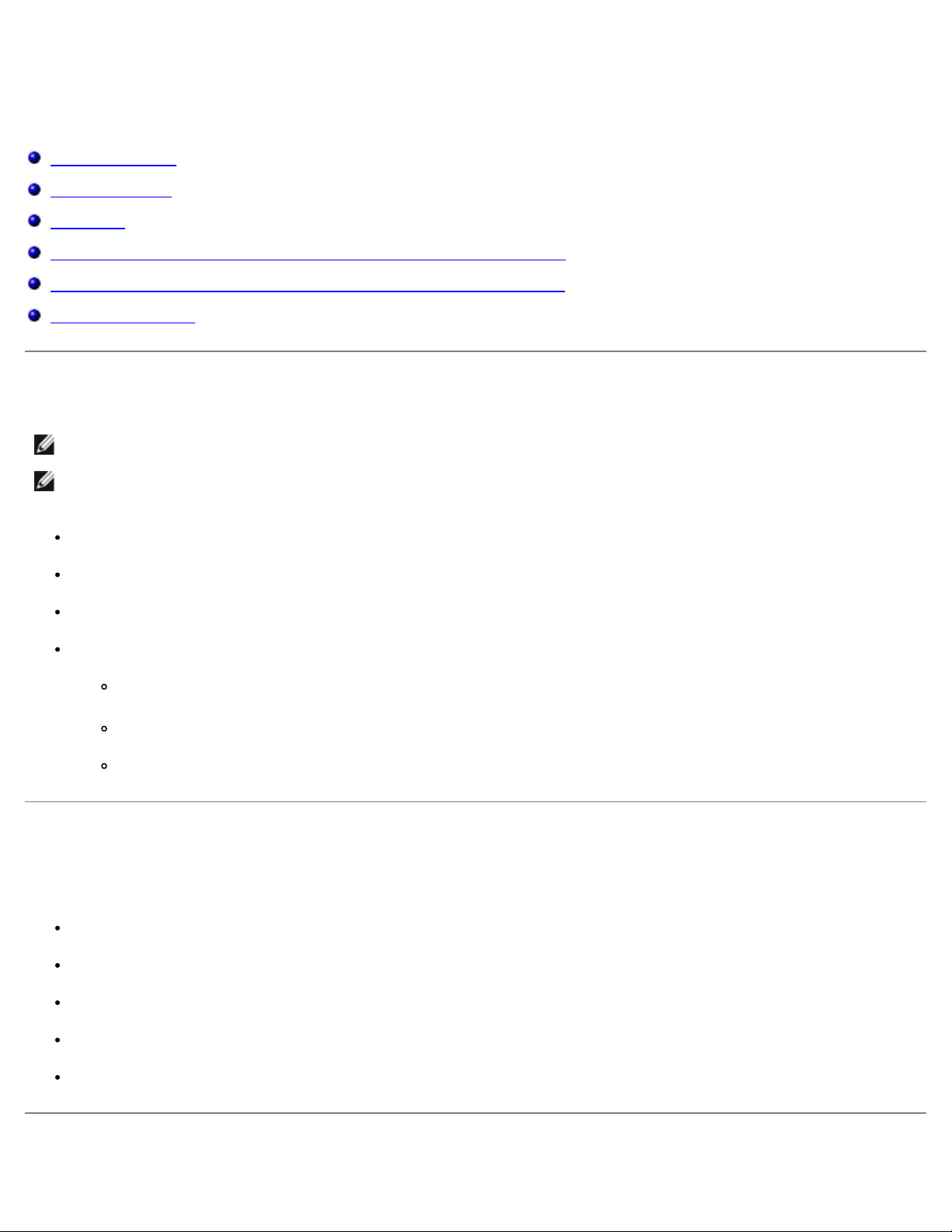
무선 네트워킹
무선 네트워킹
설치 최소 요구 사항
무선 네트워크 설정
무선 암호화
USB 케이블을 사용하여 무선 네트워크에 프린터를 구성(대부분 사용자에게 권장)
Wi-Fi 보호 설정을 사용하여 무선 네트워크에서 프린터 구성(고급 사용자만 해당)
설치 후 무선 설정 변경
설치 최소 요구 사항
참고: 이 섹션은 무선 어댑터가 설치되어 있는 Dell V305w 프린터에만 적용됩니다.
참고: 무선에 관한 자세한 내용은 해당 라우터의 작동 설명서를 참조하거나 라우터 제조업체의 상담 서비스(Helpline) 또는 해당 광대역
서비스 제공업체에 문의하십시오.
Dell™ 프린터
기존 무선 네트워크
프린터와 함께 제공된 Drivers and Utilities CD
다음과 같은 운영 체제를 실행하는 컴퓨터
Windows Vista™
Microsoft® Windows® XP
Microsoft Windows 2000
무선 네트워크 설정
일부 무선 네트워크 설정은 프린터에 설치된 어댑터의 구성을 필요로 합니다. 다음 설정이 필요할 수 있습니다.
네트워크 이름 또는 SSID(서비스 세트 ID)
BSS(베이직 서비스 세트) 타입(Ad-Hoc 또는 인프라 중 사용하는 무선 네트워크 타입)
무선 채널 번호
네트워크 인증 및 암호화 형식
보안 키
무선 암호화
file:///T|/htdocs/systems/v305/ko/ug/d0e5859.html[10/22/2012 11:46:20 AM]
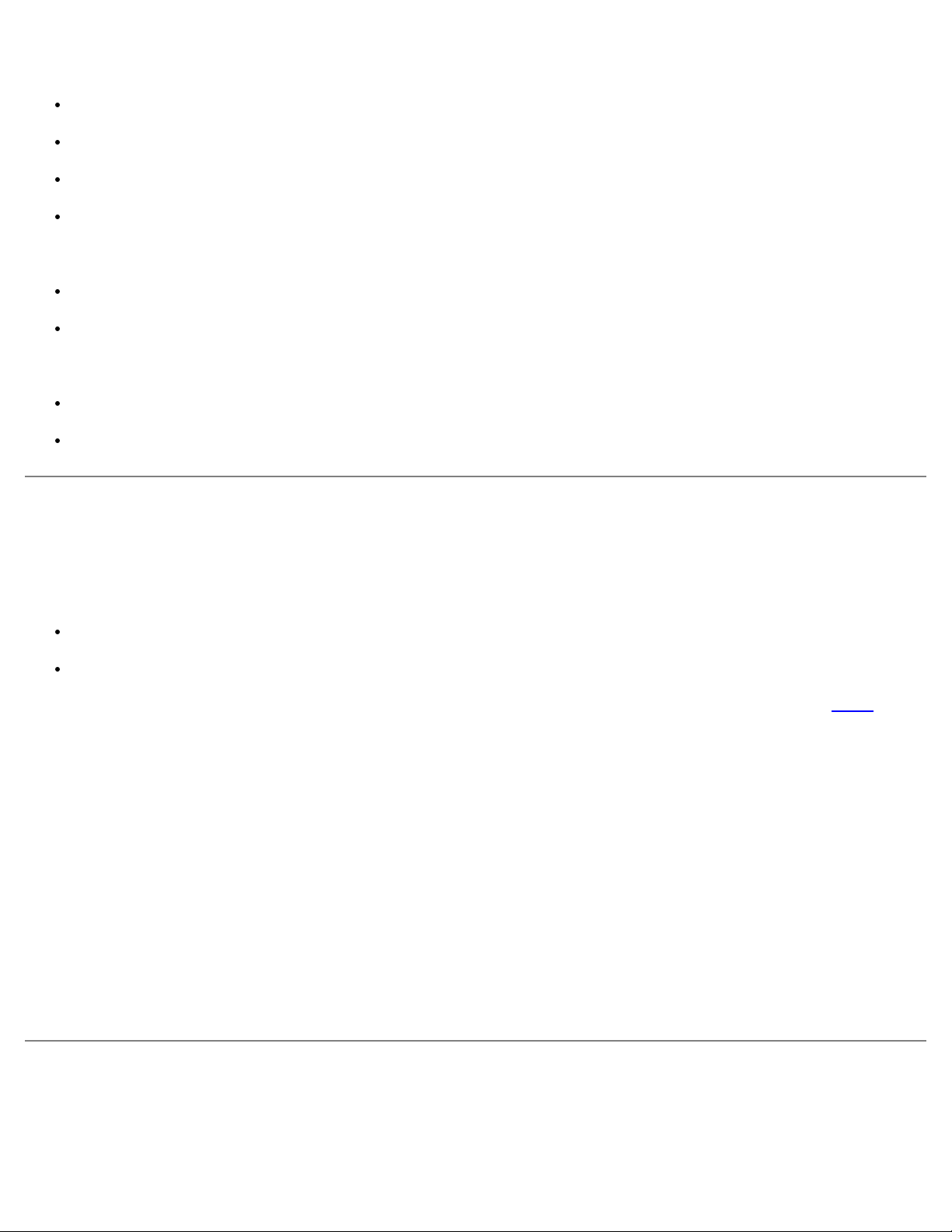
무선 네트워킹
지원되는 보안 유형은 다음과 같습니다.
보안 없음
WEP(64비트 또는 128비트 키 적용)
WPA(128비트 TKIP 암호화 엔진 적용)
WPA2(128비트 AES-CCMP 암호화 엔진 적용)
WPA(WiFi Protected Access) 사전 공유 키는 암호와 같으며 다음 기준을 충족해야 합니다.
16진수 문자를 사용하는 경우 유효한 키의 길이는 64자입니다.
ASCII를 사용하는 경우 유효한 키의 길이는 8자 이상입니다.
무선 네트워크는 네 가지 WEP 키 중 하나를 어디서나 사용할 수 있습니다. WEP 키는 암호와 같으며 다음 기준을 충족해야 합니다.
16진수 문자를 사용하는 경우 유효한 키는 10자 또는 26자 길이입니다.
ASCII를 사용하는 경우 유효한 키는 5자 또는 13자 길이입니다.
USB 케이블을 사용하여 무선 네트워크에 프린터를 구성(대부분 사용자에게 권
장)
무선 네트워크에 프린터를 구성하기 전에 다음을 확인합니다.
무선 네트워크가 설정되어 제대로 작동하는지 여부
사용 중인 컴퓨터가 프린터를 설치하고자 하는 무선 네트워크에 연결되어 있는지 여부
1. 프린터를 새 Dell 컴퓨터와 함께 사용하는 경우: 프린터 뒷면의 포트와 컴퓨터 뒷면의 포트를 USB 케이블로 연결합니다. 5
합니다.
프린터를 기존 컴퓨터와 함께 사용하는 경우: 다음 단계로 이동합니다.
2. 컴퓨터가 켜져 있는지 확인하고 Drivers and Utilities CD를 넣습니다.
3. 시작 화면에서 다음을 누릅니다.
4. 이 라이센스 계약의 조건에 동의합니다를 선택한 후 다음을 누릅니다.
5. 연결 유형 선택 화면에서 무선 연결을 선택합니다.
6. 다음을 누릅니다.
단계를 참조
7. 화면의 지침에 따라 설정을 완료합니다.
Wi-Fi 보호 설정을 사용하여 무선 네트워크에서 프린터 구성(고급 사용자만 해
당)
file:///T|/htdocs/systems/v305/ko/ug/d0e5859.html[10/22/2012 11:46:20 AM]
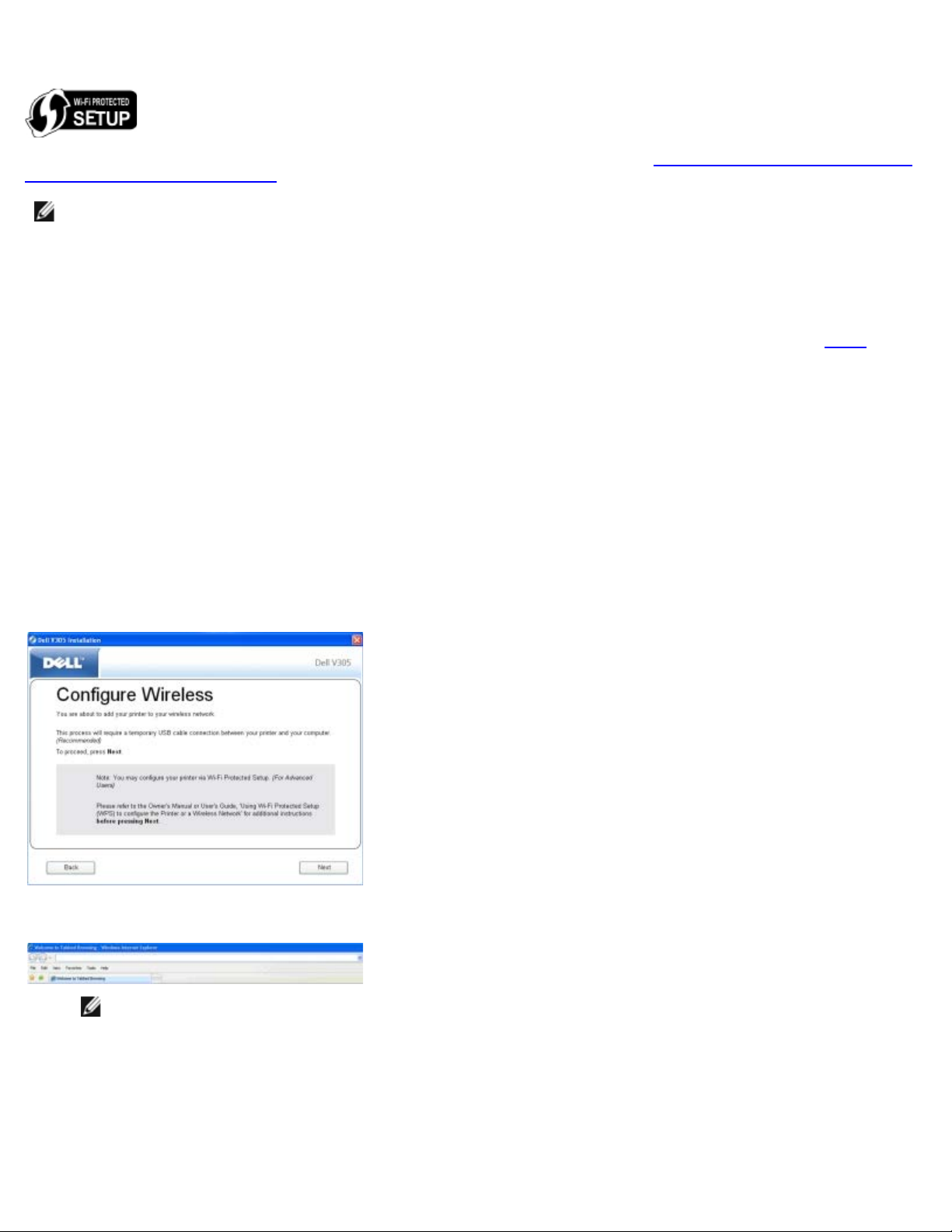
무선 네트워킹
Wi-Fi Protected Setup(WPS)은 WPS 호환
. WPS 호환
라우터를 사용하는 중에만 사용할 수 있습니다
WPS 로고를 확인합니다.
WPS 호환 설정을 시작하기 전에 라우터 IP 주소를 알아야 합니다. 라우터 IP 주소가 확실치 않으면 USB 케이블을 사용하여 무선 네트워크에
프린터를 구성(대부분 사용자에게 권장)에 대한 지침에 따릅니다.
참고: 무선 네트워크 보안이 비활성화된 경우 보안 설정을 활성화한 후 WPS 구성을 진행합니다(무선 라우터 제조업체의 설명서 참조).
무선 네트워크 보안을 활성화하지 않으면, WPS를 사용하여 프린터를 구성할 경우 무선 네트워크 설정이 변경될 수 있습니다. 그러면 새
무선 네트워크 설정으로 컴퓨터를 라우터에 다시 연결해야 합니다.
라우터인지 확실치 않으면 라우터의
PIN 방식 사용
1. 프린터를 새 Dell 컴퓨터와 함께 사용하는 경우 프린터 뒷면의 포트와 컴퓨터 뒷면의 포트를 USB 케이블로 연결합니다. 5 단계를 참조
합니다.
프린터를 기존 컴퓨터와 함께 사용하는 경우 다음 단계로 이동합니다.
2. 컴퓨터가 켜져 있는지 확인하고 Drivers and Utilities CD를 넣습니다.
3. 시작 화면에서 다음을 누릅니다.
4. 이 라이센스 계약의 조건에 동의합니다를 선택한 후, 다음을 누릅니다.
5. 연결 유형 선택 화면에서 무선 연결을 선택한 후 다음을 누릅니다.
6. 무선 구성 화면이 나타날 때까지 기다립니다.
7. 인터넷 브라우저를 사용하여 라우터 IP 주소를 입력하고 Enter를 누릅니다. WPS 웹페이지를 탐색합니다.
참고: 사용자 이름과 암호를 입력하라는 메시지가 표시될 수 있습니다. 사용자 이름과 암호가 확실치 않으면 라우터 제조업체의 상
담 서비스(Helpline) 또는 해당 광대역 서비스 제공업체에 문의하십시오.
file:///T|/htdocs/systems/v305/ko/ug/d0e5859.html[10/22/2012 11:46:20 AM]
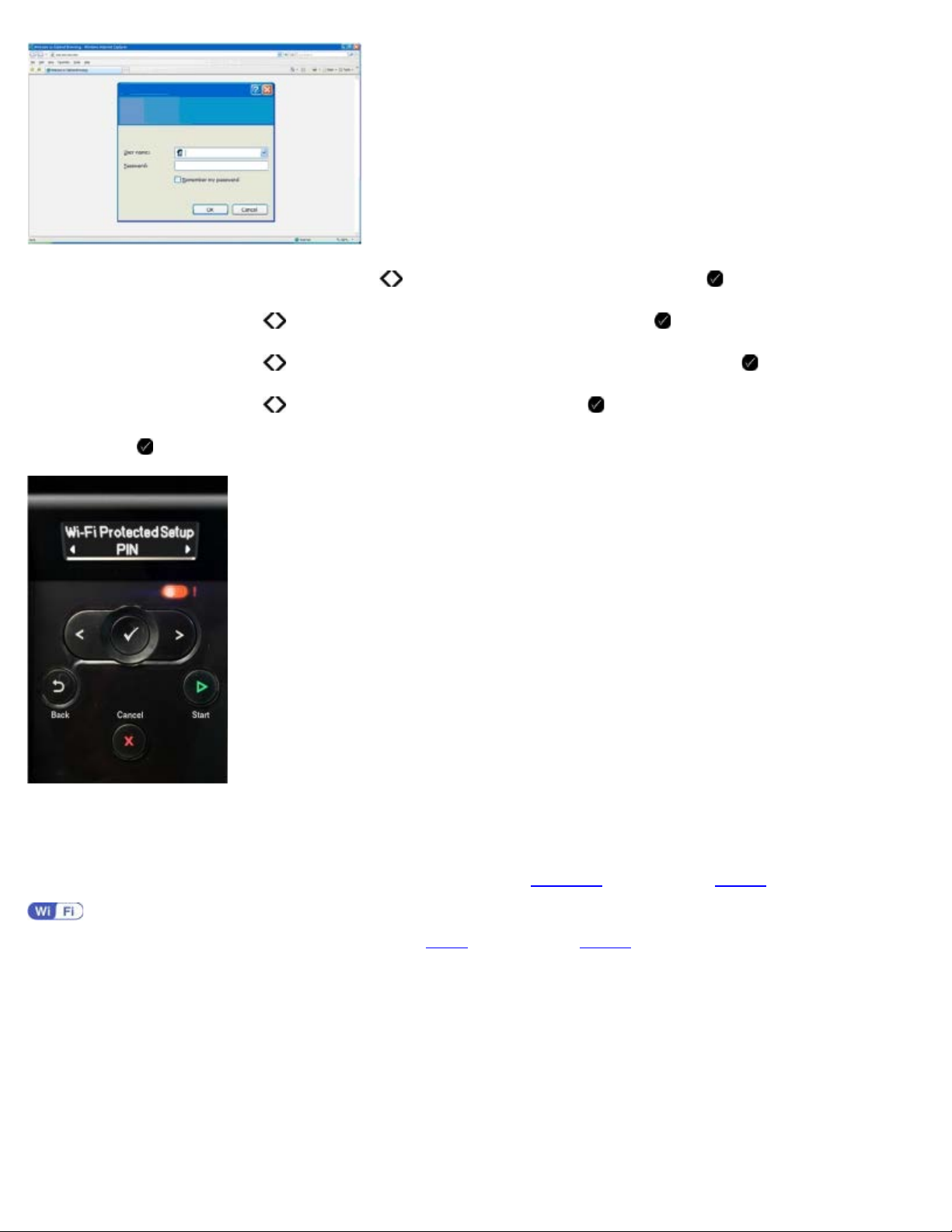
무선 네트워킹
8. 프린터 조작판에서 왼쪽 또는 오른쪽 화살표 단추 를 사용하여 설정까지 스크롤한 다음, 선택 단추 를 누릅니다.
9. 왼쪽 또는 오른쪽 화살표 단추 를 사용하여 네트워크 설정까지 스크롤한 다음, 선택 단추 를 누릅니다.
10. 왼쪽 또는 오른쪽 화살표 단추 를 사용하여 Wi-Fi Protected Setup까지 스크롤한 다음, 선택 단추 를 누릅니다.
11. 왼쪽 또는 오른쪽 화살표 단추 를 사용하여 PIN까지 스크롤한 다음, 선택 단추 를 누릅니다.
12. 선택 단추 를 누르고 계속하십시오.
13. 2분 내에 라우터 WPS 페이지의 PIN 필드에 프린터 조작판에 제공된 PIN을 입력합니다.
설정이 성공적으로 수행되면 Wi-Fi Protected Setup 성공이 프린터 조작판에 나타납니다.
프린터의 Wi-Fi LED에 파란불이 들어오는지 확인합니다. 자세한 내용은 Wi-Fi LED
설정이 성공적으로 수행되지 않거나 시간이 초과된 경우 8
14. 라우터 WPS 페이지를 닫습니다.
15. 설치 화면에 표시되는 지침에 따라 설정을 완료합니다.
file:///T|/htdocs/systems/v305/ko/ug/d0e5859.html[10/22/2012 11:46:20 AM]
단계를 수행하여 다시 13 단계로 진행합니다.
를 참조하십시오. 14 단계로 진행합니다.
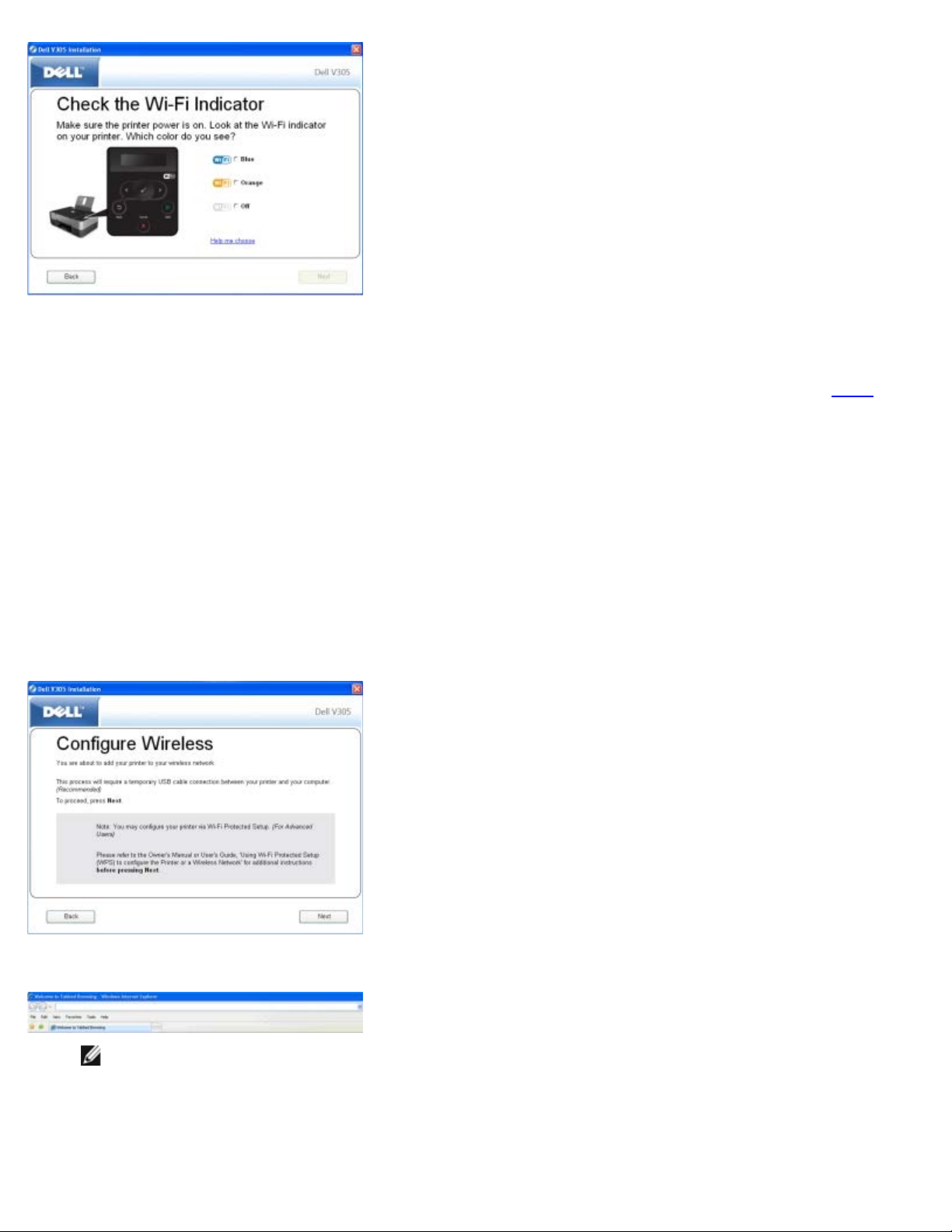
무선 네트워킹
단추 누르기 방식 사용
1. 프린터를 새 Dell 컴퓨터와 함께 사용하는 경우: 프린터 뒷면의 포트와 컴퓨터 뒷면의 포트를 USB 케이블로 연결합니다. 5 단계를 참조
합니다.
프린터를 기존 컴퓨터와 함께 사용하는 경우: 다음 단계로 이동합니다.
2. 컴퓨터가 켜져 있는지 확인하고 Drivers and Utilities CD를 넣습니다.
3. 시작 화면에서 다음을 누릅니다.
4. 이 라이센스 계약의 조건에 동의합니다를 선택한 후 다음을 누릅니다.
5. 연결 유형 선택 화면에서 무선 연결을 선택한 후 다음을 누릅니다.
6. 무선 구성 화면이 나타날 때까지 기다립니다.
7. 인터넷 브라우저를 사용하여 라우터 IP 주소를 입력하고 Enter를 누릅니다. WPS 웹페이지를 탐색합니다.
참고: 사용자 이름과 암호를 입력하라는 메시지가 표시될 수 있습니다. 사용자 이름과 암호가 확실치 않으면 라우터 제조업체의 상
담 서비스(Helpline) 또는 해당 광대역 서비스 제공업체에 문의하십시오.
file:///T|/htdocs/systems/v305/ko/ug/d0e5859.html[10/22/2012 11:46:20 AM]
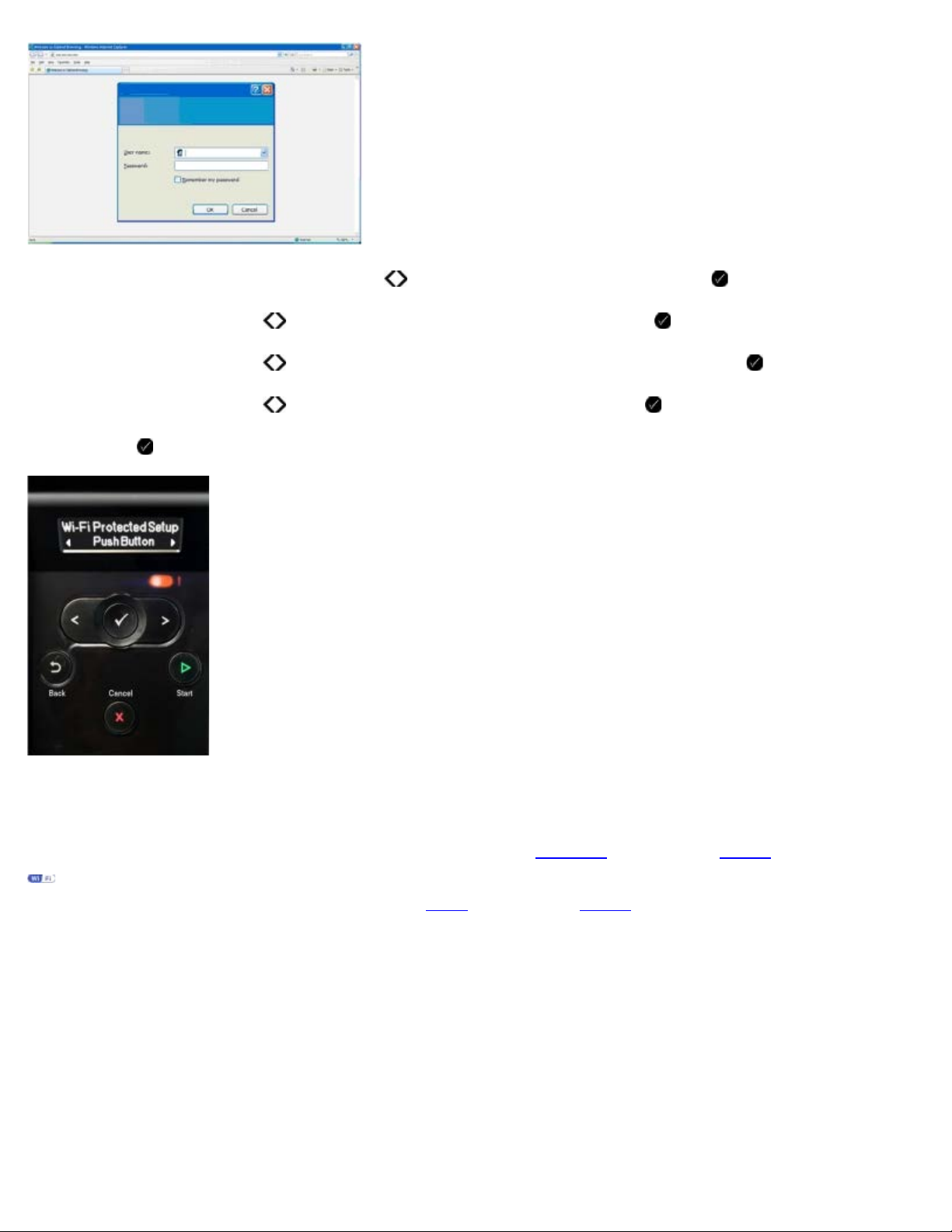
무선 네트워킹
8. 프린터 조작판에서 왼쪽 또는 오른쪽 화살표 단추 를 사용하여 설정까지 스크롤한 다음, 선택 단추 를 누릅니다.
9. 왼쪽 또는 오른쪽 화살표 단추 를 사용하여 네트워크 설정까지 스크롤한 다음, 선택 단추 를 누릅니다.
10. 왼쪽 또는 오른쪽 화살표 단추 를 사용하여 Wi-Fi Protected Setup까지 스크롤한 다음, 선택 단추 를 누릅니다.
11. 왼쪽 또는 오른쪽 화살표 단추 를 사용하여 단추 누르기까지 스크롤한 다음, 선택 단추 를 누릅니다.
12. 선택 단추 를 누르고 계속하십시오.
13. 2분 이내에 라우터 WPS 페이지의 단추 누르기를 누릅니다.
설정이 성공적으로 수행되면 Wi-Fi Protected Setup 성공이 프린터 조작판에 나타납니다.
프린터의 Wi-Fi LED에 파란 불이 들어오는지 확인합니다. 자세한 내용은 Wi-Fi LED
설정이 성공적으로 수행되지 않거나 시간이 초과된 경우 8 단계를 수행하여 다시 13 단계로 진행합니다.
14. 라우터 WPS 페이지를 닫습니다.
15. 설치 화면에 표시되는 지침에 따라 설정을 완료합니다.
file:///T|/htdocs/systems/v305/ko/ug/d0e5859.html[10/22/2012 11:46:20 AM]
를 참조하십시오. 14 단계로 진행합니다.
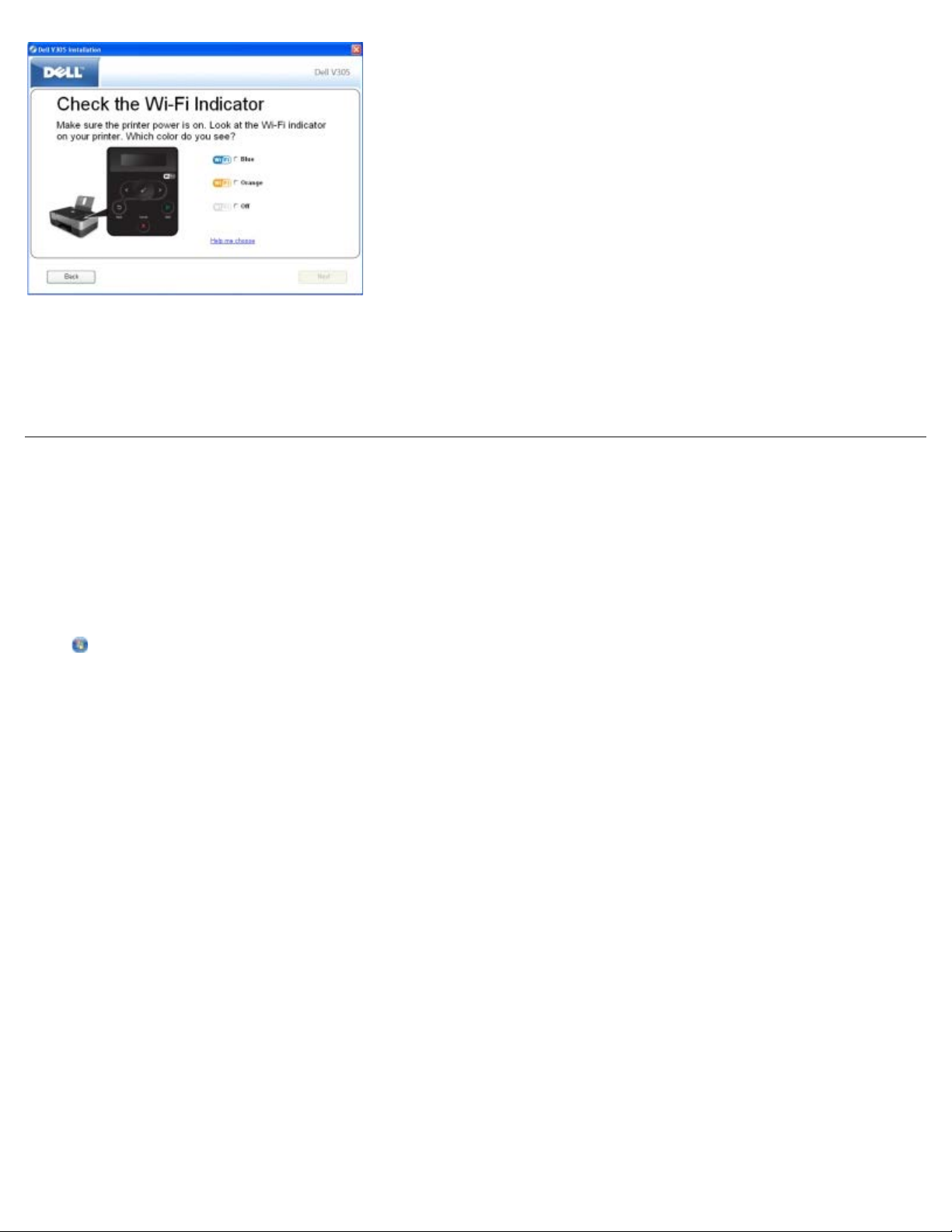
무선 네트워킹
Windows Vista 사용자
WPS를 사용하여 무선 네트워크에서 프린터를 구성하는 데 Windows Vista™를 단추 누르기 방식 또는 PIN 방식 대신 사용할 수 있습니다.
Windows Vista에 관한 자세한 정보는 해당 운영체제와 함께 제공된 문서를 참조하십시오.
설치 후 무선 설정 변경
무선 설정 유틸리티를 사용하여 프린터를 구성하면 무선 프린터는 USB 케이블을 통해 컴퓨터에 연결되며 Drivers and Utilities CD가 실행됩
니다.
설치 후 무선 어댑터 설정을 조정해야 하는 경우 Drivers and Utilities CD가 필요하지 않습니다. 무선 설정 유틸리티를 실행합니다.
Windows Vista의 경우
® 프로그램을 누릅니다.
1.
2. Dell 프린터를 누릅니다.
3. Dell V305를 누릅니다.
4. Dell 무선 설정 유틸리티를 누릅니다.
5. 화면의 지침에 따라 무선 설정을 변경합니다.
Windows XP 및 Windows 2000의 경우
1. 시작® 프로그램 또는 모든 프로그램® Dell 프린터® Dell V305를 누릅니다.
2. Dell 무선 설정 유틸리티를 누릅니다.
3. 화면의 지침에 따라 무선 설정을 변경합니다.
구성 과정은 무선 설정 유틸리티를 통해 진행됩니다. 마법사에서 무선 네트워크 설정이 자동으로 감지되거나 또는 네트워크 구성 설정을 수동으
로 입력할 수 있습니다.
file:///T|/htdocs/systems/v305/ko/ug/d0e5859.html[10/22/2012 11:46:20 AM]
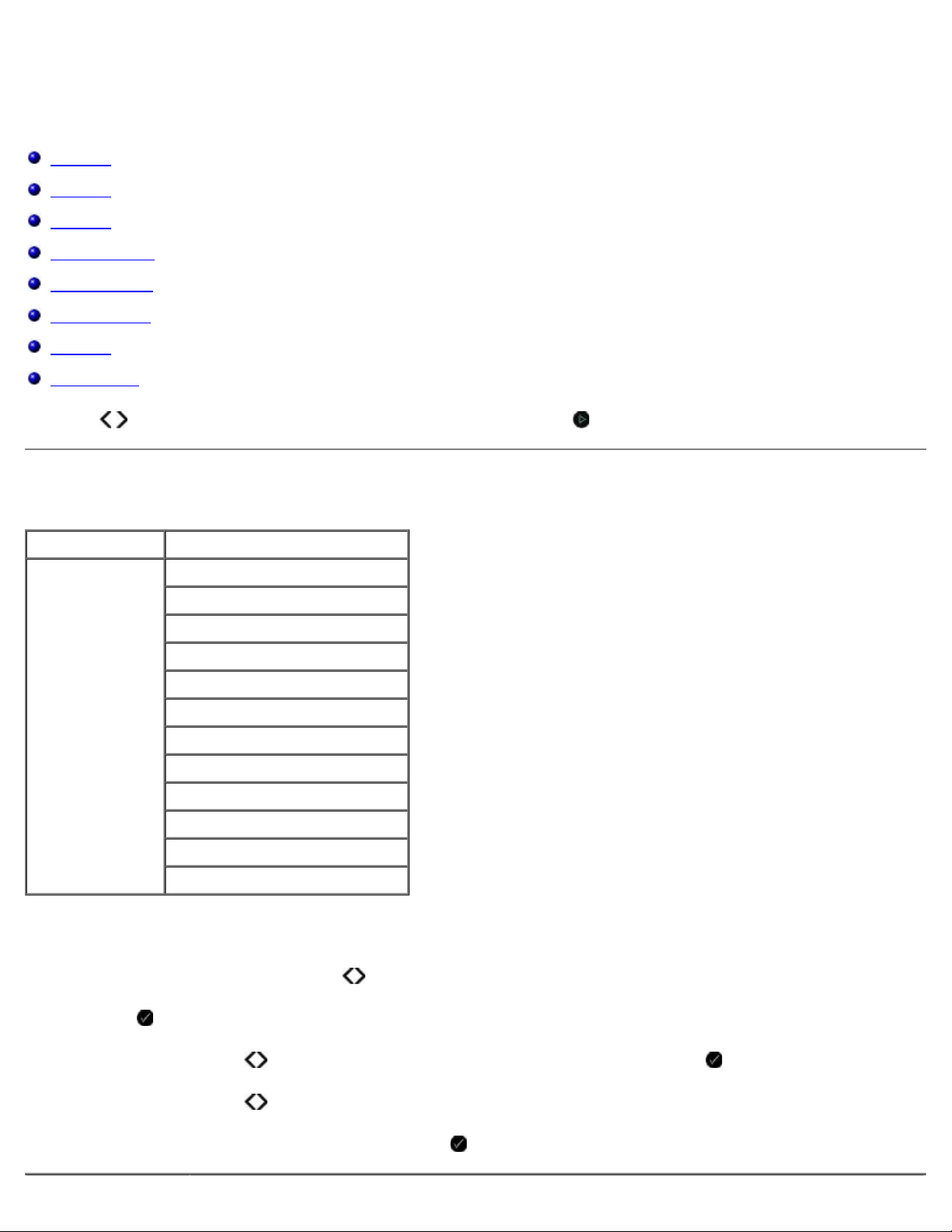
조작판 메뉴 이해
조작판 메뉴 이해
복사 모드
스캔 모드
사진 모드
PictBridge 모드
Office File 모드
Bluetooth 모드
설정 모드
유지관리 모드
화살표 단추 를 누르면, 다음 모드가 표시됩니다. 사용할 모드가 표시되면 시작 단추 를 눌러 메뉴에 액세스합니다.
복사 모드
기본 메뉴 모드 기본 메뉴
복사 컬러 복사
매수
품질
진함
용지 설정
확대/축소
이미지 반복
한 부씩 인쇄
한 장에 여러 페이지
원래 크기
원본 유형
ID 카드 복사
복사 모드 메뉴 설정을 보거나 변경하려면 다음과 같이 합니다.
1. 기본 메뉴에서 왼쪽 및 오른쪽 화살표 단추
2. 선택 단추 를 누릅니다.
3. 왼쪽과 오른쪽 화살표 단추 를 디스플레이에 원하는 이름이 나타날 때까지 사용한 다음 선택 단추 를 누릅니다.
4. 왼쪽과 오른쪽 화살표 단추 를 사용하여 사용 가능한 메뉴 항목을 스크롤합니다.
5. 사용하고자 하는 설정이 디스플레이에 나타날 때, 선택 단추 를 눌러 설정을 저장합니다.
file:///T|/htdocs/systems/v305/ko/ug/d0e591.html[10/22/2012 11:46:26 AM]
를 사용하여 복사까지 스크롤합니다.
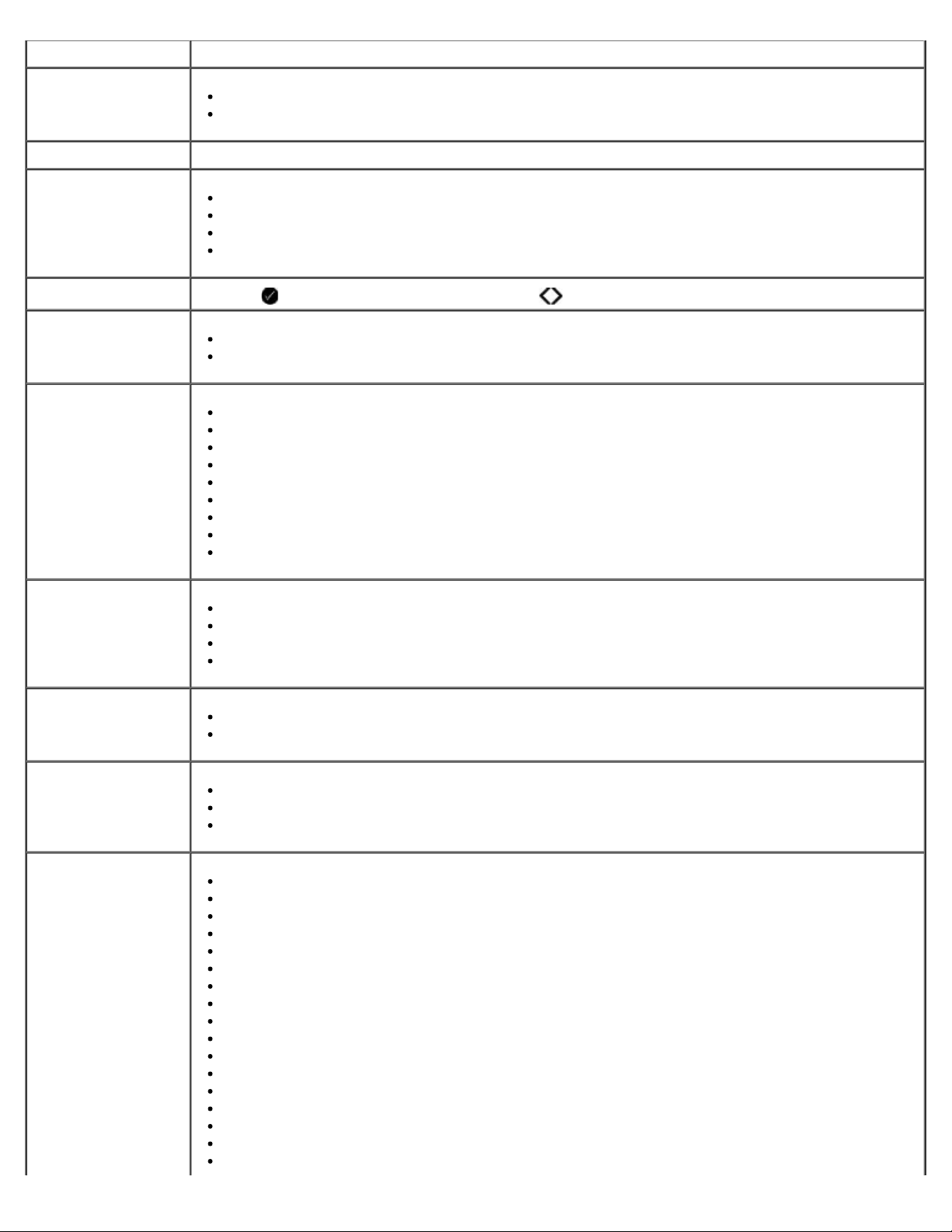
조작판 메뉴 이해
복사 메뉴 항목 설정
복사 컬러
매수 1-99
품질
어둡기 선택 단추 를 누른 다음 왼쪽 및 오른쪽 화살표 단추 를 사용하여 밝기 설정을 조정합니다.
용지 설정
확대/축소
*컬러
검정
*자동
초안
보통
사진
용지 크기
용지 유형
50%
*100%
150%
200%
사용자 정의 %
페이지에 맞추기
2 x 2 포스터
3 x 3 포스터
4 x 4 포스터
이미지 반복
한 부씩 인쇄
한 장에 여러 페이지
원래 크기
*1(페이지당)
4(페이지당)
9(페이지당)
16(페이지당)
*꺼짐
켜짐
*1페이지
2페이지
4페이지
*자동
8.5 x 11 인치
2.25 x 3.25
3 x 5 인치
3.5 x 5 인치
4 x 6 인치
4 x 8 인치
5 x 7 인치
8 x 10 인치
L
2L
Hagaki
A6
A5
B5
A4
60x80 mm
file:///T|/htdocs/systems/v305/ko/ug/d0e591.html[10/22/2012 11:46:26 AM]
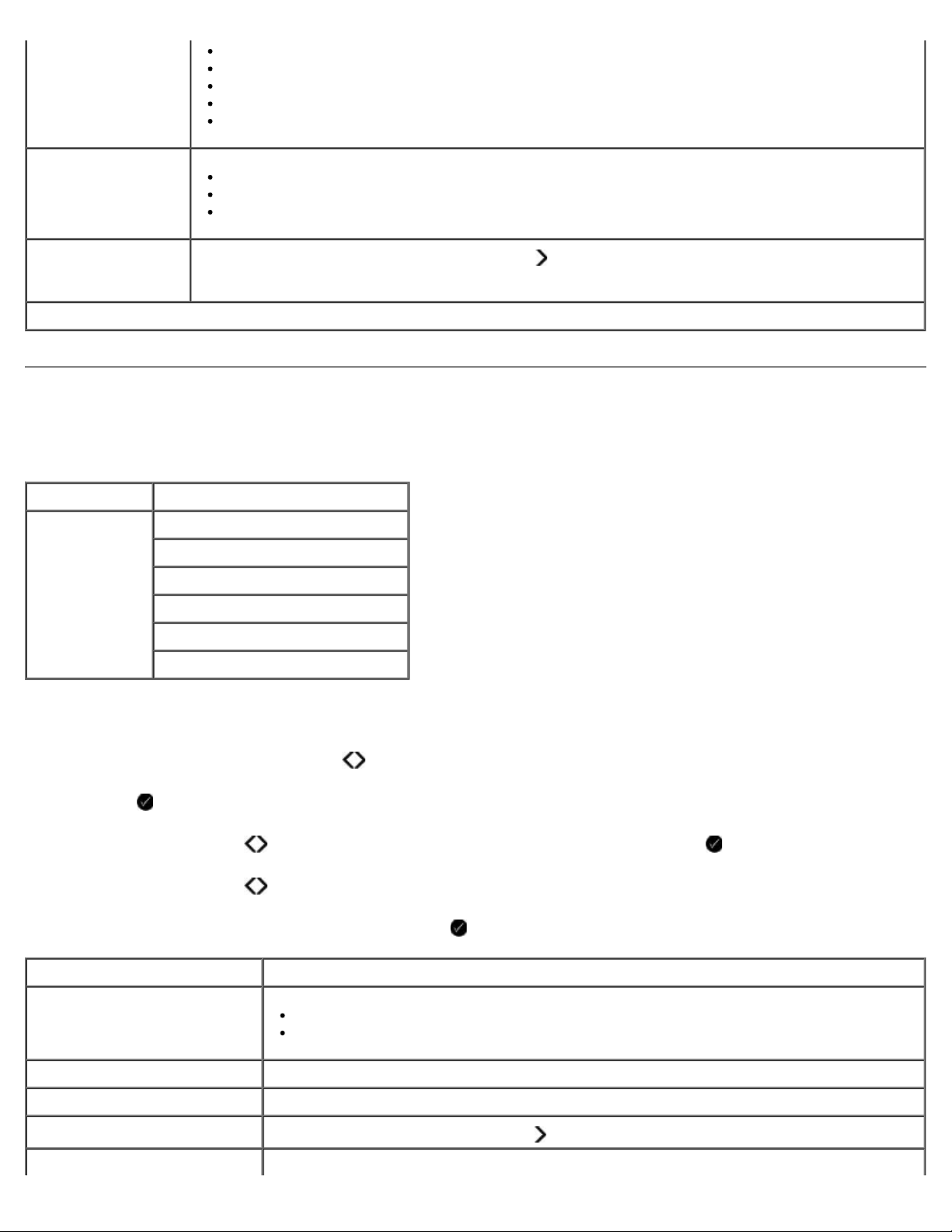
조작판 메뉴 이해
9x13 cm
10x15 cm
10x20 cm
13x18 cm
20x25 cm
원본 종류
ID 카드 복사 ID 카드를 스캐너 상단 왼쪽에 놓은 다음 화살표 단추 를 눌러 계속합니다.
*출고 시 기본 설정
*텍스트/그래픽
텍스트만
사진
참고: ID 카드 복사는 Letter 또는 A4 용지에서만 유효합니다.
스캔 모드
스캔 모드는 프린터가 컴퓨터 또는 네트워크 어댑터에 연결되어 있을 때만 사용 가능합니다.
기본 메뉴 모드 기본 메뉴
스캔 스캔 색상
컴퓨터로 스캔
네트워크로 스캔
메모리 장치로 스캔
품질
원래 크기
스캔 모드 메뉴 설정을 보거나 변경하려면 다음과 같이 합니다.
1. 기본 메뉴에서 왼쪽 및 오른쪽 화살표 단추 를 사용하여 스캔까지 스크롤합니다.
2. 선택 단추 를 누릅니다.
3. 왼쪽과 오른쪽 화살표 단추 를 디스플레이에 원하는 이름이 나타날 때까지 사용한 다음 선택 단추 를 누릅니다.
4. 왼쪽과 오른쪽 화살표 단추 를 사용하여 사용 가능한 메뉴 항목을 스크롤합니다.
5. 사용하고자 하는 설정이 디스플레이에 나타날 때, 선택 단추 를 눌러 설정을 저장합니다.
스캔 메뉴 항목 설정
스캔 색상
컴퓨터로 스캔 응용 프로그램 목록
*컬러
검정
네트워크로 스캔 PC 이름
메모리 장치로 스캔 스캐너에 문서를 놓고 오른쪽 화살표 단추 를 누릅니다.
품질
file:///T|/htdocs/systems/v305/ko/ug/d0e591.html[10/22/2012 11:46:26 AM]
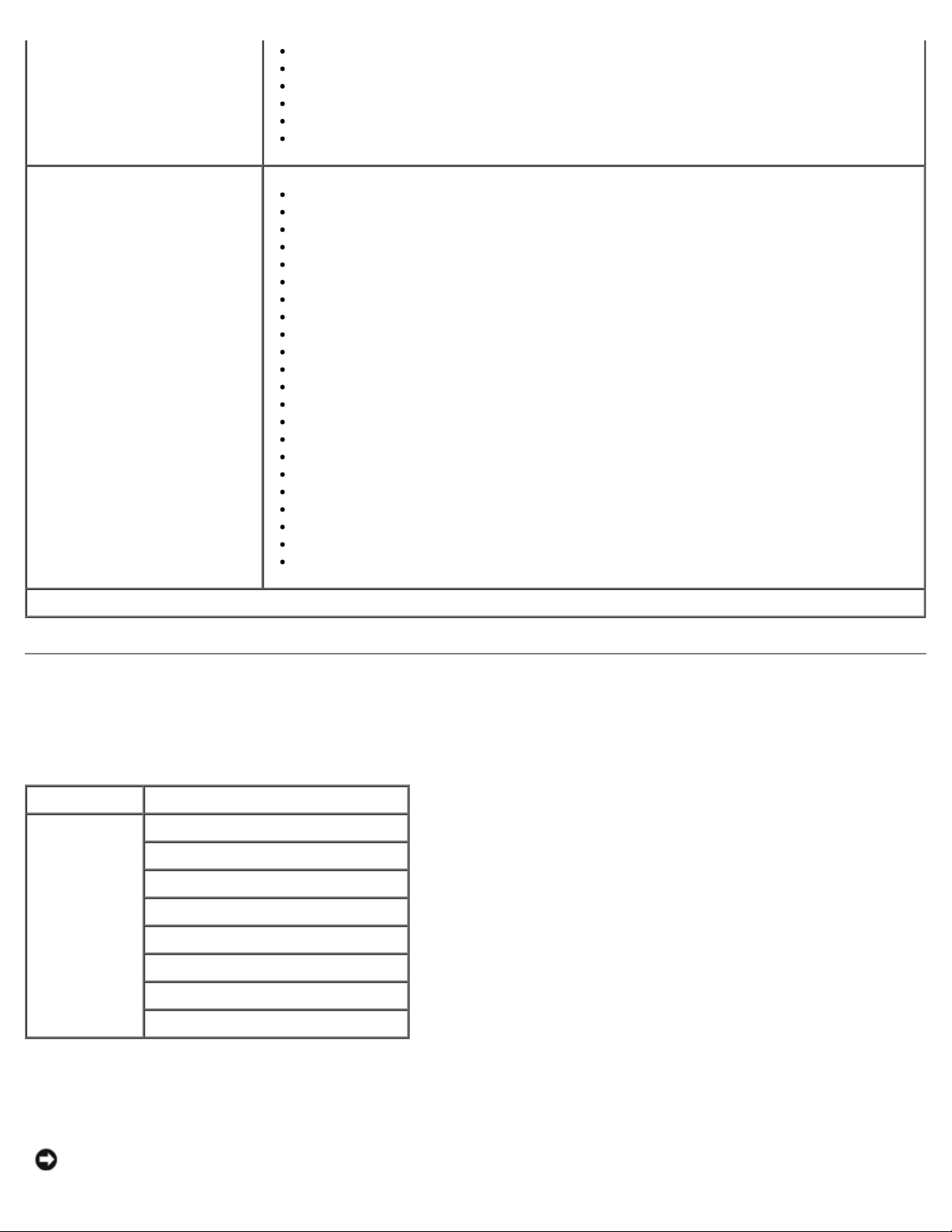
조작판 메뉴 이해
*
자동
75dpi
150dpi
300dpi
600dpi
1200dpi
원래 크기
*공장 출하시 기본 설정
*자동
8.5 x 11 인치
2.25 x 3.25
3 x 5 인치
3.5 x 5 인치
4 x 6 인치
4 x 8 인치
5 x 7 인치
8 x 10 인치
L
2L
Hagaki
A6
A5
B5
A4
60x80 mm
9x13 cm
10x15 cm
10x20 cm
13x18 cm
20x25 cm
사진 모드
사진 모드는 프린터에 메모리 카드를 넣거나 USB 키 또는 PictBridge 호환 디지털 카메라를 PictBridge 포트에 연결한 경우에만 사용할 수 있
습니다.
기본 메뉴 모드 기본 메뉴
사진 교정지
DPOF 인쇄
사진 색상
자동 화질 개선
저장 위치
이미지 인쇄
사진 크기
품질
사진 모드 메뉴 설정을 보거나 변경하려면 다음과 같이 합니다.
1. 메모리 카드를 카드 슬롯에 넣거나 USB 키를 PictBridge 포트에 넣습니다.
정보: 메모리 카드 또는 USB 키에서 인쇄, 읽기 또는 쓰기 작업 중에 메모리 카드 또는 USB 키를 분리하나 프린터의 메모리 카드
file:///T|/htdocs/systems/v305/ko/ug/d0e591.html[10/22/2012 11:46:26 AM]
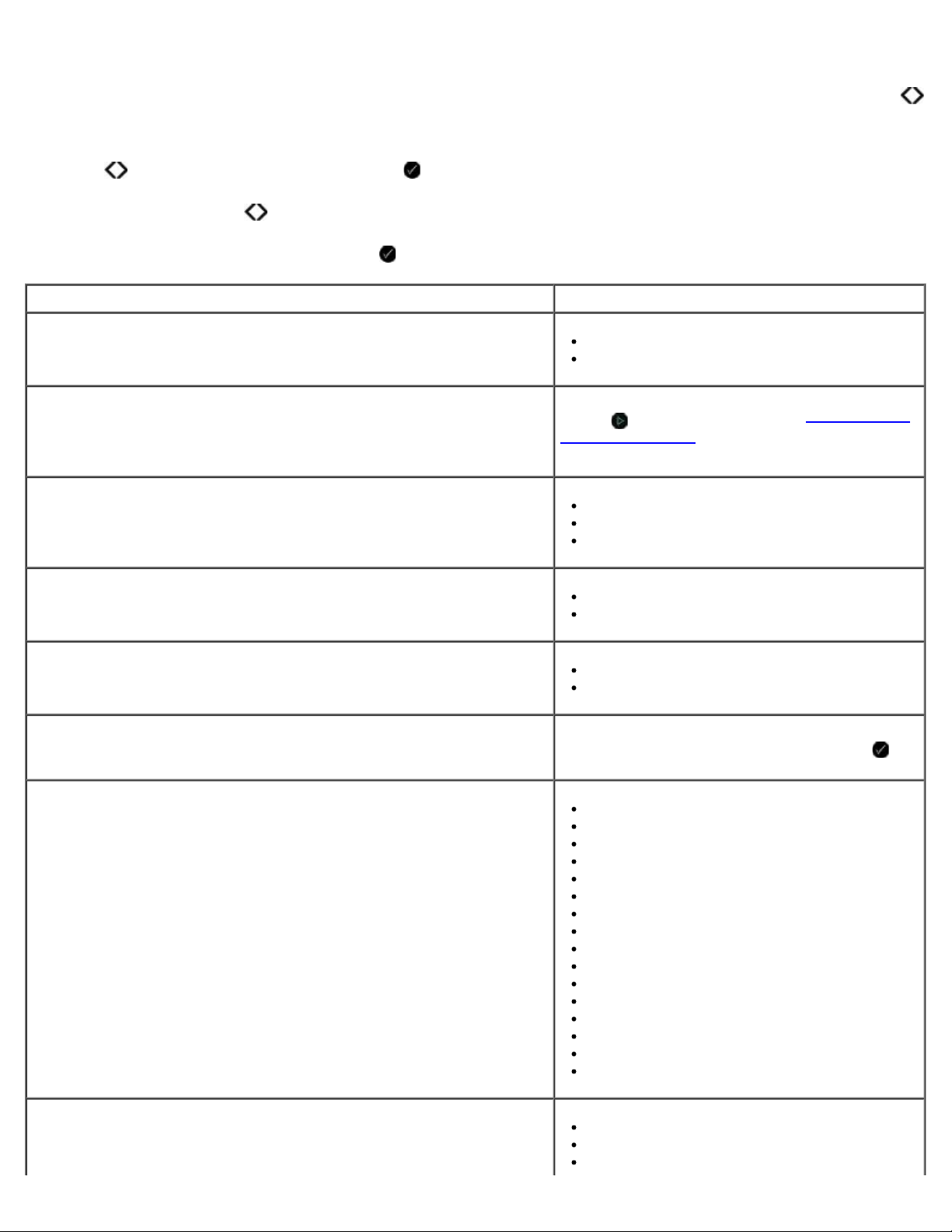
조작판 메뉴 이해
USB 키 영역
.
또는
2. 메모리 카드나 USB 키에 사진 파일만 들어 있는 경우에는 디스플레이가 자동으로 사진으로 변경됩니다. 왼쪽과 오른쪽 화살표 단추
를 사용하여 원하는 표제를 디스플레이에 표시한 후 선택 단추를 누릅니다.
메모리 카드나 USB 키에 문서와 사진이 들어 있는 경우에는 인쇄할 파일을 묻는 메시지가 프린터에 나타납니다. 왼쪽과 오른쪽 화살표
단추
3. 왼쪽과 오른쪽 화살표 단추 를 사용하여 사용 가능한 메뉴 항목을 스크롤합니다.
4. 원하는 설정이 디스플레이에 나타나면 선택 단추 를 눌러 설정을 저장합니다.
사진 메뉴 항목 설정
교정지
DPOF 인쇄
참고: 이 메뉴 항목은 디지털 인쇄 주문 형식(DPOF) 이미지가 포함된 메모리 카드
를 프린터에 넣거나 DPOF 이미지가 포함된 PictBridge 호환 디지털 카메라를
PictBridge 포트에 연결한 경우에만 사용할 수 있습니다.
사진 색상
를 눌러 사진까지 스크롤한 다음, 선택 단추 를 누릅니다.
부근을 만지지 마십시오. 데이터가 손상될 수 있습니다
교정지 인쇄
교정지 스캔
메모리 카드에 있는 모든 DPOF 이미지를 인쇄하려면 시
작 단추
카메라에서 사진 인쇄를 참조하십시오.
를 누릅니다. 자세한 내용은 PictBridge 호환
*컬러
흑백
세피아
자동 화질 개선
저장 위치
이미지 인쇄 메모리 카드, USB 키 또는 PictBridge 호환 디지털 카메
사진 크기
*꺼짐
켜짐
컴퓨터
네트워크
라에 저장된 모든 이미지를 인쇄하려면 선택 단추
누릅니다.
*4 x 6 인치
5 x 7 인치
8 x 10 인치
L
2L
6 x 8 cm
10 x 15 cm
13 x 18 cm
8.5 x 11 인치
A4
A5
B5
A6
하가키
Wallet
3.5 x 5 인치
를
품질
file:///T|/htdocs/systems/v305/ko/ug/d0e591.html[10/22/2012 11:46:26 AM]
*자동
초안
보통

조작판 메뉴 이해
사진
*공장 출하시 기본 설정
PictBridge 모드
PictBridge 호환 카메라를 연결하면 프린터가 자동으로 PictBridge 모드로 전환됩니다. 카메라의 제어 기능을 사용하여 사진을 인쇄할 수 있습
니다.
기본 메뉴 모드 기본 메뉴
PictBridge 용지 설정
사진 크기
레이아웃
품질
1. 프린터가 PictBridge 모드로 변경되면, 왼쪽 및 오른쪽 화살표 단추 를 사용하여 원하는 표제를 디스플레이에 표시한 후, 선택 단추
를 누릅니다.
2. 왼쪽과 오른쪽 화살표 단추 를 사용하여 사용 가능한 메뉴 항목을 스크롤합니다.
3. 원하는 설정이 디스플레이에 나타나면 선택 단추 를 눌러 설정을 저장합니다.
PictBridge 메뉴 항목 설정
용지 설정 선택 단추 를 눌러 용지 설정 메뉴에 액세스합니다.
사진 크기
*4 x 6 인치
Wallet
3.5 x 5 인치
5 x 7 인치
8 x 10 인치
8.5 x 11 인치
L
2L
하가키
A6
A5
B5
A4
60 x 80 mm
9 x 13 cm
10 x 15 cm
13 x 18 cm
20 x 25 cm
레이아웃
file:///T|/htdocs/systems/v305/ko/ug/d0e591.html[10/22/2012 11:46:26 AM]
*자동
경계선 확장
페이지 당 1개
페이지 당 2개
페이지 당 3개
페이지 당 4개
페이지 당 6개
페이지 당 8개
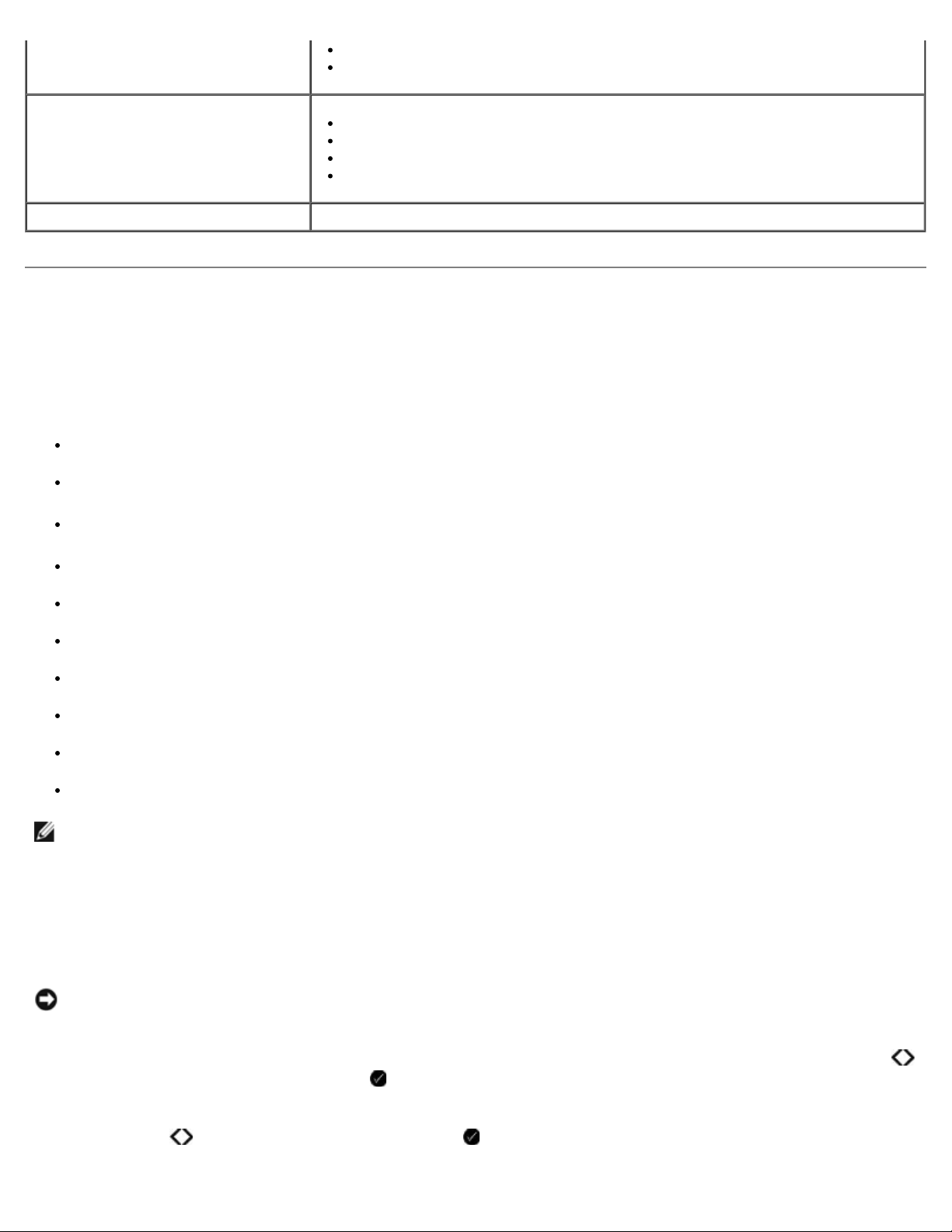
조작판 메뉴 이해
페이지 당 16개
1개 가운데 정렬
품질
*공장 출하시 기본 설정
*자동
초안
보통
사진
Office File 모드
Office File 모드는 문서가 포함된 메모리 카드 또는 USB 키를 프린터에 삽입하거나 프린터가 구성된 내부 네트워크 어댑터에 연결된 경우에만
사용 가능합니다.
프린터에서 다음과 같은 파일 확장자가 포함된 파일들을 인식합니다.
.doc (Microsoft® Word)
.xls(Microsoft Excel)
.ppt(Microsoft Powerpoint)®)
.pdf(Adobe® Portable Document Format)
.rtf(Rich Text Format)
.docx(Microsoft Word Open Document Format)
.xlsx(Microsoft Excel Open Document Format)
.pptx(Microsoft Powerpoint Open Document Format)
.wps(Microsoft Works)
.wpd(Word Perfect)
참고: Office File 모드 메뉴를 사용하려면 USB 케이블을 사용하여 프린터를 컴퓨터에 연결하고 컴퓨터에 해당 프린터 소프트웨어를
설치해야 합니다.
Office File 모드 메뉴 설정을 보거나 변경하려면 다음과 같이 합니다.
1. 프린터가 컴퓨터에 연결되어 있고 전원이 켜져 있는지 확인합니다.
2. 메모리 카드를 카드 슬롯에 넣거나 USB 키를 PictBridge 포트에 넣습니다.
정보: 메모리 카드 또는 USB 키에서 인쇄, 읽기 또는 쓰기 작업 중에 메모리 카드 또는 USB 키를 분리하나 프린터의 메모리 카드
또는 USB 키 영역 부근을 만지지 마십시오. 데이터가 손상될 수 있습니다.
3. 메모리 카드나 USB 키에 문서만 들어 있는 경우에는 디스플레이가 OFFICE FILE로 자동 변경됩니다. 왼쪽과 오른쪽 화살표 단추
를 사용하여 파일들을 스크롤한 다음 선택 단추 를 눌러 인쇄합니다.
메모리 카드나 USB 키에 문서와 사진이 둘 다 들어 있는 경우에는 인쇄할 파일을 묻는 메시지가 디스플레이에 나타납니다. 왼쪽과 오른
쪽 화살표 단추
file:///T|/htdocs/systems/v305/ko/ug/d0e591.html[10/22/2012 11:46:26 AM]
를 눌러 문서까지 스크롤한 다음 선택 단추 를 누릅니다.

조작판 메뉴 이해
4.
.
왼쪽과 오른쪽 화살표 단추 를 디스플레이에 원하는 이름이 나타날 때까지 사용한 다음 선택 단추 를 누릅니다
Office File
메뉴 항목
파일 선택 왼쪽과 오른쪽 화살표 단추
설정
를 사용하여 USB 키 또는 메모리 카드에 저장된 폴더와 파일들을 스크롤합니다. 선택 단추
를 눌러 폴더 내용에 액세스하거나 인쇄하려는 파일을 선택합니다.
Bluetooth 모드
사용자 프린터가 Bluetooth 모드로 자동 전환하는 때는 Bluetooth™ 어댑터(별도로 판매)를 PictBridge 포트에 삽입할 때입니다.
기본 메뉴 모드 기본 메뉴
Bluetooth 사용
검색
프린터 이름
보안 수준
패스 키
1. 왼쪽과 오른쪽 화살표 단추
를 디스플레이에 원하는 이름이 나타날 때까지 사용한 다음선택 단추 를 누릅니다.
2. 왼쪽과 오른쪽 화살표 단추 를 사용하여 사용 가능한 메뉴 항목을 스크롤합니다.
3. 사용하고자 하는 설정이 디스플레이에 나타날 때, 선택 단추 를 눌러 설정을 저장합니다.
설정 메
뉴 항목
사용
검색
프린터
이름
보안 수
준
설정
꺼짐
*켜짐
꺼짐
*켜짐
디스플레이에 나타나는 프린터 이름의 포맷은 DellV305-service tag #입니다.
참고: 컴퓨터에 연결된 장치들의 프린터 목록에 프린터 이름이 표시되고 Bluetooth 무선 규격이 사용됩니다.
고
*저
참고: 패스코드 입력 하위 메뉴를 표시하려면 고(High)를 선택합니다. 왼쪽과 오른쪽 화살표 단추
숫자에 해당하는 번호 0-9를 스크롤합니다. 선택 단추 를 눌러 각 숫자를 선택합니다.
를 사용하여 패스코드의 각
패스 키 현재 패스키 값이 디스플레이에 나타납니다.
참고: 보안 수준이 고(High)에 설정되면 패스키만 메뉴에 나타납니다.
*출고 시 기본 설정
file:///T|/htdocs/systems/v305/ko/ug/d0e591.html[10/22/2012 11:46:26 AM]

조작판 메뉴 이해
설정 모드
기본 메뉴 모드 기본 메뉴
설정 용지 설정
장치 설정
기본 설정
네트워크 설정
설정 모드 메뉴에 접속하려면 아래 사항을 따릅니다.
1. 기본 메뉴에서 왼쪽 및 오른쪽 화살표 단추
2. 왼쪽과 오른쪽 화살표 단추 를 디스플레이에 원하는 이름이 나타날 때까지 사용한 다음 선택 단추 를 누릅니다.
3. 왼쪽과 오른쪽 화살표 단추 를 사용하여 사용 가능한 메뉴 항목까지 스크롤한 다음 선택 단추 를 눌러 설정을 저장합니다.
스캔 메뉴 항목 설정
용지 설정
용지 크기
용지 유형
장치 설정
언어
국가
절전
설정 지우기 시간 초과
기본 설정
사진 인쇄 크기
기본 설정
네트워크 설정
인쇄 설정 페이지
Wi-Fi 보안 설정
무선 정보
TCP/IP 메뉴
네트워크 어댑터를 기본값으로 재설정
를 사용하여 설정까지 스크롤한 다음 선택 단추 를 누릅니다.
유지관리 모드
기본 메뉴 모드 기본 메뉴
유지관리 잉크 잔량
카트리지 청소
카트리지 정렬
테스트 페이지 인쇄
유지관리 모드 메뉴 설정을 보거나 변경하려면 다음과 같이 합니다.
file:///T|/htdocs/systems/v305/ko/ug/d0e591.html[10/22/2012 11:46:26 AM]

조작판 메뉴 이해
1.
.
기본 메뉴에서 왼쪽 및 오른쪽 화살표 단추 를 사용하여 유지 관리까지 스크롤합니다
2. 선택 단추 를 누릅니다.
3. 왼쪽과 오른쪽 화살표 단추 를 디스플레이에 원하는 이름이 나타날 때까지 사용한 다음 선택 단추 를 누릅니다.
유지관리 메뉴 항목 설정
잉크 잔량 선택 단추 를 누릅니다.
카트리지 청소 선택 단추
카트리지 정렬 선택 단추
테스트 페이지 인쇄 선택 단추
를 누릅니다.
를 누릅니다.
를 누릅니다.
file:///T|/htdocs/systems/v305/ko/ug/d0e591.html[10/22/2012 11:46:26 AM]

P2P 네트워크
P2P 네트워크
네트워크 프린터 공유
다른 네트워크 컴퓨터에 공유 프린터 추가
P2P 공유를 통해 네트워크상의 다른 사용자들과 프린터를 공유할 수 있습니다. USB 케이블을 사용하여 프린터를 컴퓨터(호스트 컴퓨터)에 직
접 연결하고 P2P 공유를 통해 네트워크에서 공유되도록 합니다. 컴퓨터를 사용하여 프린터를 공유하면 컴퓨터 속도가 느려질 수 있습니다.
프린터를 공유하려면 다음과 같이 하십시오.
1. 프린터에 "공유 이름"을 할당합니다. 자세한 내용은 네트워크
2. 공유된 프린터에 연결하여 사용할 네트워크 컴퓨터들을 설정합니다. 자세한 내용은 다른
십시오.
프린터 공유를 참조하십시오.
네트워크 컴퓨터에 공유 프린터 추가를 참조하
네트워크 프린터 공유
프린터가 USB 케이블로 직접 연결된 호스트 컴퓨터 또는 네트워크 컴퓨터에서 프린터를 공유합니다.
Windows Vista™의 경우
1. Click
2. 하드웨어 및 사운드를 누릅니다.
3. 프린터를 누릅니다.
4. 프린터 아이콘을 마우스 오른쪽 단추로 눌러 공유를 선택합니다.
5. 공유 옵션 변경을 누릅니다.
6. 계속을 누릅니다.
® 제어판을 누릅니다.
7. 공유 이름을 누르고 프린터에 이름을 지정합니다.
8. 확인을 누릅니다.
®
Windows
1. Windows XP에서 시작® 설정® 제어판® 프린터 및 기타 하드웨어® 프린터 및 팩스를 누릅니다.
2. 프린터 아이콘을 마우스 오른쪽 단추로 눌러 공유를 선택합니다.
3. 이 프린터 공유를 누르고 프린터에 이름을 지정합니다.
4. 확인을 누릅니다.
XP 및 Windows 2000의 경우
Windows 2000에서 시작® 설정® 프린터를 누릅니다.
다른 네트워크 컴퓨터에 공유 프린터 추가
file:///T|/htdocs/systems/v305/ko/ug/d0e6238.html[10/22/2012 11:46:30 AM]

P2P 네트워크
.
네트워크의 다른 컴퓨터와 프린터를 공유하려면 클라이언트 컴퓨터에서 다음 단계를 수행하십시오
Windows Vista의 경우
® 제어판을 누릅니다.
1.
2. 하드웨어 및 사운드를 누릅니다.
3. 프린터를 누릅니다.
4. 프린터 추가를 누릅니다.
5. 네트워크, 무선 또는 Bluetooth 프린터 추가를 누릅니다.
6. 공유 프린터를 수동으로 연결하려면 찾는 프린터가 목록에 없음을 누릅니다.
7. 이름 또는 TCP/IP 주소로 프린터 찾기 대화 상자에서 이름으로 공유 프린터 선택을 누른 다음 프린터 공유 이름을 입력합니다.
프린터를 공유하려는 컴퓨터의 이름을 보려면 호스트 컴퓨터로 이동합니다.
® 제어판을 누릅니다.
a.
b. 시스템 및 유지 관리를 누릅니다.
c. 시스템을 누릅니다.
8. 다음을 누릅니다.
9. 화면에 나타나는 지시에 따라 설치를 완료합니다.
Windows XP 및 Windows 2000의 경우
1. Windows XP에서 시작® 설정® 제어판® 프린터 및 기타 하드웨어® 프린터 및 팩스를 누릅니다.
Windows 2000에서 시작® 설정® 프린터를 누릅니다.
2. 프린터 추가를 누릅니다.
3. 프린터 추가 마법사 대화 상자에서 다음을 누릅니다.
4. 로컬 또는 네트워크 프린터 대화 상자에서 네트워크 프린터 또는 다른 컴퓨터에 연결되어 있는 프린터를 누릅니다.
5. 다음을 누릅니다.
6. 프린터 지정 대화 상자에서 다음 프린터에 연결을 누른 다음 프린터 공유 이름을 입력합니다.
프린터를 공유하려는 컴퓨터의 이름을 보려면 호스트 컴퓨터로 이동합니다.
a. Windows XP에서 시작® 설정® 제어판® 성능 및 유지 관리® 시스템을 누릅니다.
Windows 2000에서 시작® 설정® 시스템을 누릅니다.
b. 시스템 등록 정보 대화 상자에서 컴퓨터 이름 탭을 누릅니다.
7. 다음을 누릅니다.
8. 화면에 나타나는 지시에 따라 설치를 완료합니다.
file:///T|/htdocs/systems/v305/ko/ug/d0e6238.html[10/22/2012 11:46:30 AM]

용지 및 원본 넣기
용지 및 원본 넣기
용지 받침대에 용지 급지
자동 용지 종류 센서의 이해
원본 문서를 스캐너 유리 위에 놓기
용지 받침대에 용지 급지
1. 서로 붙은 용지가 없도록 용지를 털어줍니다.
2. 용지를 용지 받침대 중앙에 놓습니다.
3. 용지 고정대가 용지 가장자리에 닿도록 조정합니다.
참고: 양쪽 용지 고정대를 동시에 당기지 마십시오. 한 쪽 용지 고정대를 움직이면 다른 쪽도 그에 따라 조정됩니다.
참고: 용지를 프린터에 억지로 밀어 넣지 마십시오. 용지는 용지 받침대 표면에 평평하게 놓여야 하고, 용지 가장자리는 양쪽 용지
고정대에 맞닿아야 합니다.
인쇄 용지 지침
최대 공급량 다음 사항을 확인하십시오.
일반 용지 100매
file:///T|/htdocs/systems/v305/ko/ug/d0e2036.html[10/22/2012 11:46:36 AM]
용지 고정대가 용지 가장자리에 닿도록 조정합니다.
인쇄 면이 위로 오게 하여 레터헤드의 위쪽부터 레터헤드 용지를 프린터에 넣습니다.

용지 및 원본 넣기
고중량 무광지 25매
배너 용지 20매
봉투 10매
용지의 인쇄 면이 위로 오게 합니다.
용지 고정대가 용지 가장자리에 닿도록 조정합니다.
자동, 보통 또는 사진 인쇄 품질을 선택합니다.
배너 용지를 넣기 전에 용지 받침대에 있는 용지를 모두 빼냅니다.
잉크젯 프린터용 배너 용지를 사용합니다.
배너 용지 뭉치를 프린터의 위쪽이나 뒤쪽에 놓고 첫 번째 페이지를 급지합니다.
용지 고정대가 용지 가장자리에 닿도록 조정합니다.
A4 배너 또는 Letter 배너 용지 크기를 선택합니다.
봉투의 인쇄 면이 위로 오게 합니다.
용지 고정대가 봉투 가장자리에 닿도록 조정합니다.
봉투를 가로 방향으로 인쇄합니다.
참고: 일본 국내 우편은 봉투의 오른쪽 아래 모서리에 스탬프가 찍히는 세로 방향 또는 왼쪽 아래 모
서리에 스탬프가 찍히는 가로 방향으로 봉투를 인쇄할 수 있습니다. 국제 우편인 경우, 왼쪽 위 모서
리에 스탬프가 찍히는 가로 방향으로 인쇄하십시오.
정확한 봉투 크기를 선택합니다. 목록에 정확한 봉투 크기가 없으면 다음으로 큰 크기를 선택하고
좌우 여백을 설정하여 봉투 텍스트가 제 자리에 배치되도록 합니다.
라벨 용지 25매
인사말 카드, 색인 카드, 우편엽서,
사진 카드 25매
file:///T|/htdocs/systems/v305/ko/ug/d0e2036.html[10/22/2012 11:46:36 AM]
라벨 용지의 인쇄 면이 위로 오게 합니다.
용지 고정대가 라벨 용지의 가장자리에 닿도록 조정합니다.
자동, 보통 또는 사진 인쇄 품질을 선택합니다.
카드의 인쇄 면을 위로 향하게 합니다.

용지 및 원본 넣기
.
용지 고정대가 카드 가장자리에 닿도록 조정합니다
자동, 보통또는 사진 인쇄 품질을 선택합니다.
인화지/광택 용지 25매
열전사 용지 10매
투명 필름 50매
용지의 인쇄 면이 위로 오게 합니다.
용지 고정대가 용지 가장자리에 닿도록 조정합니다.
자동, 보통또는 사진 인쇄 품질을 선택합니다.
열전사 용지 포장에 표시된 급지 지침을 따릅니다.
열전사 용지의 인쇄 면이 위로 오게 합니다.
용지 고정대가 열전사 용지 가장자리에 닿도록 조정합니다.
자동, 보통 또는 사진 인쇄 품질을 선택합니다.
투명 용지의 거친 면이 위로 오게 합니다.
용지 고정대가 투명 필름 가장자리에 닿도록 조정합니다.
자동 용지 종류 센서의 이해
이 프린터에는 다음 용지 종류를 감지하는 자동 용지 종류 센서가 장착되어 있습니다.
일반/고중량 무광
투명 용지
인화지/광택 용지
이러한 종류의 용지를 급지하면 프린터가 용지 종류를 감지하여 품질/속도 설정을 자동으로 조정합니다.
용지 유형 품질/속도 설정
검정 및 컬러 카트리지가 설치된 경우 포토 및 컬러 카트리지가 설치된 경우
일반/고중량 무광 레이아웃: 사진
투명 용지 레이아웃: 사진
인화지/광택 용지 사진 사진
참고: 이 프린터는 용지 크기를 감지할 수 없습니다.
용지 크기를 선택하려면:
1. 문서를 연 상태에서 파일® 인쇄를 누릅니다.
인쇄 대화 상자가 열립니다.
file:///T|/htdocs/systems/v305/ko/ug/d0e2036.html[10/22/2012 11:46:36 AM]

용지 및 원본 넣기
2.
).
기본 설정, 등록 정보, 옵션 또는 설정을 누릅니다(프로그램이나 운영 체제에 따라 다름
인쇄 기본 설정 대화 상자가 열립니다.
3. 인쇄 설정 탭에서 용지 크기를 선택합니다.
4. 확인을 누릅니다.
자동 용지 종류 센서는 사용자가 끈 경우 이외에는 항상 켜져 있습니다. 특정 인쇄 작업에 대해 자동 용지 종류 센서를 끄려면 다음과 같이 하십
시오.
1. 문서를 연 상태에서 파일® 인쇄를 누릅니다.
인쇄 대화 상자가 열립니다.
2. 기본 설정, 등록 정보, 옵션 또는 설정을 누릅니다(프로그램이나 운영 체제에 따라 다름).
인쇄 기본 설정 대화 상자가 열립니다.
3. 인쇄 설정 탭에서 용지 종류를 선택합니다.
4. 확인을 누릅니다.
모든 인쇄 작업에 대해 자동 용지 종류 센서를 끄려면 다음과 같이 하십시오.
1. Windows Vista™의 경우:
® 제어판을 누릅니다.
a.
b. 하드웨어 및 사운드를 누릅니다.
c. 프린터를 누릅니다.
®
Windows
Windows 2000의 경우, 시작® 설정® 프린터를 누릅니다.
2. 프린터 아이콘을 마우스 오른쪽 단추로 누릅니다.
3. 인쇄 기본 설정을 누릅니다.
4. 인쇄 설정 탭에서 용지 종류를 선택합니다.
5. 확인을 누릅니다.
XP의 경우 시작® 제어판® 프린터 및 기타 하드웨어® 프린터 및 팩스를 누릅니다.
원본 문서를 스캐너 유리 위에 놓기
1. 상단 덮개를 엽니다.
file:///T|/htdocs/systems/v305/ko/ug/d0e2036.html[10/22/2012 11:46:36 AM]

용지 및 원본 넣기
2. 인쇄면이 밑으로 오도록 하여 문서를 스캐너 유리 위에 놓습니다.
참고: 스캔할 항목 전면의 왼쪽 위 모서리가 프린터의 화살표에 맞춰져 있는지 확인합니다.
3. 상단 덮개를 닫습니다.
file:///T|/htdocs/systems/v305/ko/ug/d0e2036.html[10/22/2012 11:46:36 AM]

유지관리
4. 기존 잉크 카트리지를 꺼냅니다.
유지관리
잉크 카트리지 교체
잉크 카트리지 정렬
잉크 카트리지 노즐 청소
프린터 외부 청소
기본 조작판 설정 변경
공장 출하시 기본 설정 복원
주의: 이 섹션에 나와 있는 절차를 수행하기 전에 사용 설명서를 읽고 해당 안전 정보를 따르십시오.
Dell™ 잉크 카트리지는 Dell을 통해서만 구입할 수 있습니다. 잉크를 추가로 주문하려면 온라인(www.dell.com/supplies)이나 전화를 이용하
면 됩니다.
주의: 해당 프린터에는 Dell 잉크 카트리지 사용을 권장합니다. Dell은 Dell에서 제공하지 않은 부속품, 부품 또는 구성 요소를 사용하
여 발생하는 문제에 대해서는 보증을 적용하지 않습니다.
잉크 카트리지 교체
1. 프린터를 켭니다.
2. 스캐너 받침대 장치를 들어올립니다.
프린터가 사용 중이 아니면 잉크 카트리지 운반 장치가 움직이다가 급지 위치에서 멈춥니다.
3. 잉크 카트리지 레버를 아래로 눌러 각 잉크 카트리지 덮개를 올립니다.
file:///T|/htdocs/systems/v305/ko/ug/d0e6437.html[10/22/2012 11:46:41 AM]

유지관리
5. 카트리지는 포토 카트리지와 함께 제공된 보관 장치와 같은 밀폐 용기에 보관하거나 적절히 폐기합니다.
6. 새 잉크 카트리지를 설치하는 경우 각 잉크 카트리지 뒷면과 밑면에서 스티커와 투명 테이프를 떼어냅니다.
정보: 잉크 카트리지 옆면의 금색 접촉면이나 밑면의 금속 노즐을 만지지 마십시오.
7. 새 잉크 카트리지를 넣습니다. 왼쪽 잉크 카트리지 운반 장치에 검정 또는 포토 잉크 카트리지가 고정되고, 오른쪽 잉크 카트리지 운반
장치에 컬러 잉크 카트리지가 고정되었는지 확인합니다.
참고: 일반 인쇄에는 검정 카트리지와 컬러 카트리지를 사용합니다. 사진 인쇄 시에는 검정 카트리지를 포토 카트리지로 교체합니
다.
8. 딸깍 소리가 나도록 덮개를 닫습니다.
9. 완전히 닫힐 때까지 스캐너 장치를 내립니다.
file:///T|/htdocs/systems/v305/ko/ug/d0e6437.html[10/22/2012 11:46:41 AM]

유지관리
잉크 카트리지 정렬
잉크 카트리지를 설치하거나 교체하면 잉크 카트리지를 정렬하라는 메시지가 프린터에 자동으로 표시됩니다. 문자의 모양이 이상하거나 왼쪽 여
백이 정렬되지 않거나, 세로선 또는 직선이 물결 모양으로 나타나는 경우 잉크 카트리지를 정렬해야 할 수도 있습니다.
조작판에서 잉크 카트리지를 정렬하려면 다음과 같이 하십시오.
1. 일반 용지를 넣습니다. 자세한 내용은 용지
2. 왼쪽 및 오른쪽 화살표 단추
3. 왼쪽 및 오른쪽 화살표 단추 를 사용하여 카트리지 정렬으로 스크롤한 다음, 선택 단추 를 누릅니다.
정렬 페이지가 인쇄됩니다. 페이지가 인쇄되면서 잉크 카트리지가 정렬됩니다. 정렬이 완료되면 정렬 페이지를 폐기할 수 있습니다.
프린터 소프트웨어에서 잉크 카트리지를 정렬하려면 다음과 같이 하십시오.
1. 일반 용지를 넣습니다.
2. Windows Vista™의 경우
® 제어판을 누릅니다.
a.
b. 하드웨어 및 사운드를 누릅니다.
c. 프린터를 누릅니다.
®
Windows XP
Windows 2000의 경우 시작® 설정® 프린터를 누릅니다.
의 경우 시작® 제어판® 프린터 및 기타 하드웨어® 프린터 및 팩스를 누릅니다.
를 사용하여 유지 관리으로 스크롤한 다음, 선택 단추 를 누릅니다.
받침대에 용지 급지을 참조하십시오.
3. Dell V305 아이콘을 마우스 오른쪽 단추로 누릅니다.
4. 인쇄 기본 설정을 누릅니다.
인쇄 기본 설정 대화 상자가 열립니다.
5. 유지관리 탭을 누릅니다.
6. 잉크 카트리지 정렬을 누릅니다.
7. 인쇄를 누릅니다.
정렬 페이지가 인쇄됩니다. 페이지가 인쇄되면서 잉크 카트리지가 정렬됩니다. 정렬이 완료되면 정렬 페이지를 폐기할 수 있습니다.
file:///T|/htdocs/systems/v305/ko/ug/d0e6437.html[10/22/2012 11:46:41 AM]

유지관리
잉크 카트리지 노즐 청소
다음과 같은 경우 노즐을 청소해야 합니다.
그림 또는 검은색 채움 영역에 흰색 줄이 나타납니다.
인쇄물에 얼룩이 있거나 너무 어둡습니다.
색이 바래거나, 인쇄되지 않거나, 인쇄 상태가 불완전합니다.
세로선이 고르지 않거나 가장자리가 고르지 않습니다.
조작판에서 노즐을 청소하려면 다음과 같이 하십시오.
1. 일반 용지를 넣습니다. 자세한 내용은 용지
2. 왼쪽 및 오른쪽 화살표 단추
3. 왼쪽 및 오른쪽 화살표 단추 를 사용하여 카트리지 청소로 스크롤한 다음, 선택 단추 를 누릅니다.
프린터 소프트웨어에서 노즐을 청소하려면 다음과 같이 하십시오.
1. 일반 용지를 넣습니다.
2. Windows Vista의 경우
® 제어판을 누릅니다.
a.
b. 하드웨어 및 사운드를 누릅니다.
c. 프린터를 누릅니다.
Windows XP의 경우 시작® 제어판® 프린터 및 기타 하드웨어® 프린터 및 팩스를 누릅니다.
Windows 2000의 경우 시작® 설정® 프린터를 누릅니다.
3. Dell V305 아이콘을 마우스 오른쪽 단추로 누릅니다.
를 사용하여 유지 관리으로 스크롤한 다음, 선택 단추 를 누릅니다.
받침대에 용지 급지을 참조하십시오.
4. 인쇄 기본 설정을 누릅니다.
인쇄 기본 설정 대화 상자가 열립니다.
5. 유지 관리 탭을 누릅니다.
6. 잉크 카트리지 청소를 누릅니다.
청소 페이지가 인쇄됩니다.
7. 인쇄 품질이 개선되지 않으면 다시 인쇄를 누릅니다.
8. 문서를 다시 인쇄하여 인쇄 품질이 향상되었는지 확인합니다.
그래도 인쇄 품질이 만족스럽지 않은 경우, 깨끗한 마른 천으로 노즐을 닦은 다음 문서를 다시 인쇄합니다.
프린터 외부 청소
file:///T|/htdocs/systems/v305/ko/ug/d0e6437.html[10/22/2012 11:46:41 AM]

유지관리
1.
.
프린터가 꺼져 있고 벽면 콘센트에서 플러그가 뽑아져 있는지 확인하십시오
주의: 감전을 피하기 위해, 청소하기 전에 벽면 콘센트에서 전원 코드를 뽑고 프린터에 연결된 모든 케이블을 분리하십시오.
2. 용지 받침대와 용지 출력함에서 용지를 제거하십시오.
3. 보풀 없는 깨끗한 천을 물에 적십니다.
정보: 가정용 세제는 프린터 표면에 손상을 입힐 수 있으므로 사용하지 마십시오.
4. 용지 출력함에 묻어 있는 잉크 잔여물을 확실하게 제거하면서 프린터의 외부만 닦아냅니다.
정보: 젖은 천으로 프린터 내부를 청소하면 프린터에 손상을 입힐 수 있습니다. 청소할 때 올바른 지침을 따르지 않아 발생한 손상
에는 보증이 적용되지 않습니다.
5. 청소 후 다시 프린터를 사용하기 전에 용지 받침대와 용지 출력함이 건조한지 확인하십시오.
기본 조작판 설정 변경
조작판의 기본 설정을 변경하려면 다음과 같이 하십시오.
1. 프린터의 전원을 켭니다.
2. 조작판 설정을 변경합니다
3. 왼쪽 및 오른쪽 화살표 단추
4. 왼쪽 및 오른쪽 화살표 단추 를 사용하여 기본값으로 스크롤한 다음, 선택 단추 를 누릅니다.
5. 왼쪽 및 오른쪽 화살표 단추 를 사용하여 기본 설정으로 스크롤한 다음, 선택 단추 를 누릅니다.
6. 왼쪽 및 오른쪽 화살표 단추 를 사용하여 현재 설정 사용으로 스크롤한 다음, 선택 단추 를 누릅니다.
조작판의 현재 설정이 새로운 기본 설정으로 저장됩니다.
를 사용하여 설정으로 스크롤한 다음, 선택 단추 를 누릅니다.
공장 출하시 기본 설정 복원
1. 프린터의 전원을 켭니다.
2. 조작판에서 왼쪽 및 오른쪽 화살표 단추
를 사용하여 설정까지 스크롤한 다음, 선택 단추 를 누릅니다.
3. 왼쪽과 오른쪽 화살표 단추 를 사용하여 기본 설정까지 스크롤한 다음, 선택 단추 를 누릅니다.
4. 왼쪽과 오른쪽 화살표 단추 를 사용하여 기본 설정까지 스크롤한 다음, 선택 단추 를 누릅니다.
5. 왼쪽과 오른쪽 화살표 단추 를 사용하여 제품 기본 설정 사용까지 스크롤한 다음, 선택 단추 를 누릅니다.
6. 올바른 언어와 국가를 선택하십시오.
file:///T|/htdocs/systems/v305/ko/ug/d0e6437.html[10/22/2012 11:46:41 AM]

인쇄
인쇄
문서 인쇄 문서 한 부씩 인쇄
사진 인쇄 소책자 인쇄
Bluetooth® 기능 장치에서의 인쇄
봉투 인쇄 양면 인쇄 작업(양면 인쇄)
용지 한 면에 여러 페이지 인쇄 인쇄 작업 취소
이미지를 여러 페이지 포스트로 인쇄 인쇄 환경설정 기본값 변경
배너 인쇄
소책자 제본
문서 인쇄
1. 컴퓨터와 프린터의 전원을 켜고 서로 연결되어 있는지 확인합니다.
2. 용지를 넣습니다. 자세한 내용은 용지
3. 문서를 연 상태에서 파일® 인쇄를 누릅니다.
인쇄 대화 상자가 열립니다.
4. 환경설정, 속성, 옵션 또는 설정을 누릅니다(프로그램이나 운영 체제에 따라 다름).
받침대에 용지 급지를 참조하십시오.
인쇄 기본 설정 대화 상자가 열립니다.
5. 인쇄 설정 및 고급 탭에서 문서를 필요에 맞게 변경합니다.
6. 설정의 사용자 정의를 한 후에 확인을 누릅니다.
인쇄 기본 설정 대화 상자가 닫힙니다.
7. 확인 또는 인쇄를 누릅니다.
사진 인쇄
사진 인쇄
참고: 사진을 인쇄할 때는 컬러 카트리지와 포토 카트리지를 사용하는 것이 좋습니다.
1. 컴퓨터와 프린터의 전원을 켜고 서로 연결되어 있는지 확인합니다.
2. 인쇄면이 위로 향하도록 용지를 넣습니다.
file:///T|/htdocs/systems/v305/ko/ug/d0e2431.html[10/22/2012 11:46:49 AM]

인쇄
프린터가 자동으로 PictBridge 모드로 전환됩니다.
참고: 사진을 인쇄할 때는 사진/광택 용지를 사용하는 것이 좋습니다.
3. 문서를 연 상태에서 파일® 인쇄를 누릅니다.
인쇄 대화 상자가 열립니다.
4. 환경설정, 등록 정보, 옵션 또는 설정을 클릭합니다(프로그램이나 운영 체제에 따라 다름).
인쇄 기본 설정 대화 상자가 열립니다.
5. 인쇄 설정 탭에서 사진을 선택한 후 드롭다운 메뉴에서 사진의 dpi 설정을 선택합니다.
참고: 경계선 확장 사진을 인쇄하려면인쇄 설정 탭에서 경계선 확장 확인란을 클릭한 다음 고급 탭의 드롭다운 메뉴에서 경계선 확
장 용지 크기를 선택합니다. 테두리 없음 인쇄는 사진/광택 용지를 사용하는 경우에만 사용합니다. 사진 용지를 제외한 용지의 출
력물에는 모든 면에 2mm의 여백이 있습니다.
6. 인쇄 설정 및 고급 탭에서 문서를 필요에 맞게 변경합니다.
7. 설정 사용자 정의가 완료되면 확인을 누릅니다.
인쇄 기본 설정 대화 상자가 닫힙니다.
8. 확인 또는 인쇄를 클릭합니다.
9. 프린터에서 출력된 각 사진을 분리하여 사진이 서로 붙거나 얼룩이 생기지 않도록 합니다.
참고: 인쇄물을 비접착식 사진 앨범이나 액자에 넣기 전에, 충분한 시간을 두고 인쇄물을 완전히 말립니다(주변 조건에 따라 12-24시
간). 이렇게 하면 인쇄물의 수명이 오래갑니다.
PictBridge 호환 카메라에서 사진 인쇄
이 프린터는 PictBridge 호환 카메라의 사진 인쇄를 지원합니다.
1. 프린터를 켭니다.
2. USB 케이블의 한 쪽 끝을 카메라에 꽂습니다.
3. USB 케이블의 다른 쪽 끝을 프린터 전면의 PictBridge 포트에 꽂습니다.
적절한 카메라 USB 설정과 PictBridge 연결 선택 및 사용 정보를 확인하려면 카메라와 함께 제공된 지침을 참조하십시오.
참고: 해당 프린터가 컴퓨터에 연결되어 있지 않은 상태에서 PictBridge 카메라가 프린터에 연결되어 있는 경우 프린터 조작판 단
추의 일부 기능을 사용할 수 없을 수도 있습니다. 해당 프린터에서 PictBridge 카메라를 분리하고 나면 이 기능을 사용할 수 있습
니다.
4. 디지털 카메라를 켭니다.
file:///T|/htdocs/systems/v305/ko/ug/d0e2431.html[10/22/2012 11:46:49 AM]

인쇄
b. Dell 프린터를 누릅니다.
5. 사진 인쇄를 시작하려면 카메라와 함께 제공된 지침을 참조하십시오.
정보: PictBridge에서 인쇄 중일 때는 PictBridge 호환 장치를 분리하거나, 프린터의 메모리 카드 주변 또는 PictBridge 호환 장
치에 손대지 마십시오. 데이터가 손상될 수 있습니다.
참고: 디지털 카메라에 컴퓨터와 프린터(PTP) USB 모드 선택이 있는 경우, PictBridge 인쇄를 위해 프린터(PTP) USB 모드 선택
을 사용하십시오. 더 자세한 정보는 카메라와 함께 제공된 설명서를 참조하십시오.
컴퓨터에서 사진 인쇄
1. 컴퓨터와 프린터의 전원을 켜고 서로 연결되어 있는지 확인합니다.
2. 용지를 넣습니다. 자세한 내용은 용지
3. Windows Vista의 경우™:
® 프로그램을 누릅니다.
a.
b. Dell 프린터를 누릅니다.
c. Dell V305를 누릅니다.
®
Windows
시작® 프로그램 또는 모든 프로그램® Dell 프린터® Dell V305를 누릅니다.
4. Dell Imaging Toolbox를 선택합니다.
Dell Imaging Toolbox 대화 상자가 열립니다.
5. 홈 화면에서 내 사진 앨범을 누릅니다.
6. 폴더 창에서 사진이 들어있는 폴더를 엽니다.
7. 인쇄할 사진을 눌러 선택합니다.
XP 및 Windows 2000의 경우:
받침대에 용지 급지를 참조하십시오.
8. 사진 인쇄를 누릅니다.
9. 드롭다운 목록에서 원하는 인쇄 품질, 용지 크기 및 용지 종류 설정을 선택합니다.
10. 사진을 여러 장 인쇄하거나 10 x 15 cm(4 x 6 인치) 이외의 사진 크기를 선택하려면 표에서 원하는 옵션을 선택합니다. 마지막 열의
드롭다운 목록을 사용하여 다른 크기를 보고 선택합니다.
11. 인쇄를 누릅니다.
경계선 확장 사진 인쇄
1. 컴퓨터와 프린터의 전원을 켜고 서로 연결되어 있는지 확인합니다.
2. 용지를 넣습니다. 자세한 내용은 용지
3. Windows Vista의 경우:
® 프로그램을 누릅니다.
a.
file:///T|/htdocs/systems/v305/ko/ug/d0e2431.html[10/22/2012 11:46:49 AM]
받침대에 용지 급지를 참조하십시오.

인쇄
10. 텍스트 영역을 눌러 사진 인사말 카드에 텍스트를 추가합니다.
c. Dell V305를 누릅니다.
Windows XP 및 Windows 2000의 경우:
시작® 프로그램 또는 모든 프로그램® Dell 프린터® Dell V305를 누릅니다.
4. Dell Imaging Toolbox를 선택합니다.
Dell Imaging Toolbox 대화 상자가 열립니다.
5. 홈 화면에서 경계선 확장 사진 인쇄를 누릅니다.
6. 폴더 창에서 사진이 들어있는 폴더를 엽니다.
7. 인쇄할 사진을 눌러 선택합니다.
8. 다음을 누릅니다.
9. 드롭다운 목록에서 원하는 인쇄 품질, 용지 크기 및 용지 종류 설정을 선택합니다.
10. 표의 마지막 열에서 원하는 인쇄 매수를 선택합니다.
11. 인쇄를 누릅니다.
사진 인사말 카드 작성
1. 컴퓨터와 프린터의 전원을 켜고 서로 연결되어 있는지 확인합니다.
2. 용지를 넣습니다. 자세한 내용은 용지
3. Windows Vista의 경우:
® 프로그램을 누릅니다.
a.
b. Dell 프린터를 누릅니다.
c. Dell V305를 누릅니다.
Windows XP 및 Windows 2000의 경우:
시작® 프로그램 또는 모든 프로그램® Dell 프린터® Dell V305를 누릅니다.
4. Dell Imaging Toolbox를 선택합니다.
Dell Imaging Toolbox 대화 상자가 열립니다.
받침대에 용지 급지를 참조하십시오.
5. 홈 화면에서 활성을 누릅니다.
6. 사진 인사말 카드를 누릅니다.
7. 스타일 탭에서 인사말 카드의 스타일을 선택해 누릅니다.
8. 사진 탭에서 사진이 들어있는 폴더를 엽니다.
9. 사진을 선택하여 화면 우측의 미리보기 창으로 끌어 놓습니다.
file:///T|/htdocs/systems/v305/ko/ug/d0e2431.html[10/22/2012 11:46:49 AM]

인쇄
11. 텍스트 편집 후, 확인을 누릅니다.
12. 다른 스타일 및/또는 사진을 이용해 사진 인사말 카드를 새로 작성하려면, 새 카드 추가를 누르고, 7
13. 사진 인사말 카드를 인쇄하려면, 공유 탭에서 사진 인사말 카드 인쇄를 누릅니다.
14. 복사 품질, 용지 크기, 용지 종류 및 인쇄 매수를 선택합니다.
15. 인쇄를 누릅니다.
16. 사진 인사말 카드를 이메일로 보내려면,
a. 이메일로 사진 인사말 카드 보내기를 공유 탭에서 누릅니다.
b. 전송 품질 및 속도 화면 영역에서 이미지 크기를 선택합니다.
c. 이메일 작성을 눌러 첨부된 사진 인사말 카드로 이메일 메시지를 작성합니다.
단계 ~ 11 단계를 반복합니다.
Bluetooth® 기능 장치에서의 인쇄
이 프린터는 Bluetooth 사양 2.0과 호환됩니다. 지원되는 프로파일은 OPP(Object Push Profile), SPP(Serial Port Profile),
BPP(Basic Print Profile) 및 PCL3 인쇄입니다. Bluetooth 지원 장치(휴대폰 또는 PDA)의 제조업체를 통해 해당 하드웨어의 호환성
및 상호운용성을 확인하십시오. 사용 중인 Bluetooth 기능 장치의 최신 펌웨어를 사용할 것을 권장합니다.
Microsoft 문서를 Windows® Mobile/Pocket PC PDA에서 인쇄하려면 추가적인 타사 소프트웨어 및 드라이버가 필요합니다. 필요한
소프트웨어에 대한 자세한 내용은 해당 PDA 설명서를 참조합니다.
Dell 고객 지원 센터로 문의하시기 전에, Bluetooth 기능 장치와의 연결 설정에 관련된 정보 부분을 먼저 참조하시기 바랍니다. 또한
Dell 지원 웹사이트 support.dell.com
치의 설정 지침 관련 자료를 반드시 읽어보시기 바랍니다.
을 참조하실 수 있습니다. 이 웹사이트에는 최신 자료들이 포함되어 있습니다. 해당 Bluetooth 장
프린터와 Bluetooth 기능 장치 간의 연결 설정
참고: 프린터가 Bluetooth 연결을 사용하는 컴퓨터에서의 파일 인쇄를 지원하지 않습니다.
처음으로 Bluetooth 장치에서 인쇄 작업을 보내려면 Bluetooth 기능 장치와 프린터 간의 연결을 설정해야 합니다. 다음과 같은 경우에는 재설
정을 실시해야 합니다.
프린터를 제품 기본 설정값으로 초기화한 경우. 자세한 내용은 공장 출하시 기본 설정 복원을 참조하십시오.
Bluetooth 보안 수준 또는 Bluetooth 패스 키를 변경한 경우. 자세한 내용은 Bluetooth 보안 수준 설정을 참조하십시오.
사용 중인 Bluetooth 기능 장치에서 각각의 인쇄 작업마다 사용자가 Bluetooth 연결을 설정할 것을 요구하는 경우. 해당 장치의
Bluetooth 인쇄 정보 관련 지침을 참조하십시오.
Bluetooth 장치 목록의 내용물을 제거한 경우. 자세한 내용은 Bluetooth 모드을 참조하십시오.
사용 중인 Bluetooth 장치 이름이 Bluetooth 장치 목록에서 자동으로 삭제된 경우.
Bluetooth 보안 수준이 높음으로 설정된 경우, 이전에 프린터와 연결이 설정된 8개 까지의 Bluetooth 장치 목록이 프린터에 저장됩니
다. 이미 목록에 8개의 장치가 등록되어 있는 상태에서 다른 Bluetooth 장치를 위한 연결을 설정해야 하는 경우에는 첫 번째 장치가 그
목록에서 자동으로 삭제되고 새 장치가 저장됩니다. 프린터로 인쇄 작업을 보내기 위해서는 삭제된 장치에 대한 재설정을 실시해야 합니
다.
file:///T|/htdocs/systems/v305/ko/ug/d0e2431.html[10/22/2012 11:46:49 AM]

인쇄
3.
BLUETOOTH로
.
참고: 프린터로 인쇄 작업을 보내기 위해 사용할 각각의 Bluetooth 장치에 대해 연결을 설정해야 합니다.
프린터와 Bluetooth 기능 장치 간의 연결을 설정하려면 다음 작업을 수행합니다.
1. 프린터의 전원을 켭니다.
2. 프린터 전면의 USB 포트에 USB Bluetooth 어댑터를 연결합니다.
참고: Bluetooth 어댑터는 프린트와 함께 제공되지 않습니다.
3. 왼쪽 및 오른쪽 화살표 단추를 사용하여
4. 왼쪽 및 오른쪽 화살표 단추를 사용하여 검색으로 스크롤한 다음, 선택 단추를 누릅니다 .
5. 왼쪽 및 오른쪽 화살표 단추를 사용하여 켜짐으로 스크롤한 다음, 선택 단추를 누릅니다 .
프린터가 Bluetooth 기능 장치와 연결될 준비가 되었습니다.
6. 프린터와의 연결을 설정하기 위해 Bluetooth 기능 장치를 구성합니다. 해당 장치의 Bluetooth 연결 정보 관련 지침을 참조하십시오.
참고: 프린터의 Bluetooth 보안 수준이 높음으로 설정되어 있는 경우, 패스 키를 입력해야 합니다. 자세한 내용은 Bluetooth 보
안 수준 설정을 참조하십시오.
BLUETOOTH로 스크롤한 다음, 선택 단추를 누릅니다 .
Bluetooth 보안 수준 설정
1. 프린터의 전원을 켭니다.
2. Bluetooth USB 어댑터를 USB 포트에 삽입합니다.
참고: Bluetooth 어댑터는 프린트와 함께 제공되지 않습니다.
왼쪽 및 오른쪽 화살표 단추를
file:///T|/htdocs/systems/v305/ko/ug/d0e2431.html[10/22/2012 11:46:49 AM]
사용하여
스크롤한 다음, 선택 단추 를 누릅니다

인쇄
4. 왼쪽 및 오른쪽 화살표 단추를 사용하여 보안 수준으로 스크롤한 다음, 선택 단추 를 누릅니다.
5. 왼쪽 및 오른쪽 화살표 단추를 사용하여 보안 수준을 선택하고, 선택 단추 를 누릅니다.
낮음 을 선택하면 사용자가 패스 키를 입력하지 않아도 Bluetooth 장치에서 프린터를 연결하여 인쇄 작업을 전송할 수 있습니다.
높음 을 선택하면 Bluetooth 장치에서 프린터를 연결하여 인쇄 작업을 전송하기 전에 4자리 숫자 패스 키를 입력해야 합니다.
6. 보안 수준을 높음 으로 설정하면 조작판 화면에 패스 키메뉴가 나타납니다. 키패드를 이용하여 4자리 패스 키를 입력하고 선택 단추
를 누릅니다.
7. 새 패스 키를 저장하라는 표시가 나타나면 왼쪽 및 오른쪽 화살표 단추를
Bluetooth 기능 장치에서의 인쇄
1. 프린터의 전원을 켭니다.
2. USB Bluetooth 어댑터를 USB 포트에 삽입합니다.
참고: Bluetooth 어댑터는 프린트와 함께 제공되지 않습니다.
사용하여 예 로 스크롤한 후 선택 단추 를 누릅니다.
3. Bluetooth 모드가 켜졌는지 확인합니다. 자세한 내용은 Bluetooth
4. 프린터가 Bluetooth 연결을 수신하도록 설정되어 있는지 확인합니다. 자세한 내용은 프린터와
참조하십시오.
5. 인쇄할 수 있도록 Bluetooth 장치를 프린터에 설정합니다. 해당 장치의 Bluetooth 인쇄 설정 정보 관련 지침을 참조하십시오.
6. 인쇄를 시작하려면 Bluetooth 장치의 지침을 참조하십시오.
참고: 프린터의 Bluetooth 보안 수준이 높음으로 설정되어 있는 경우, 패스 키를 입력해야 합니다. 자세한 내용은 Bluetooth 보
안 수준 설정을 참조하십시오.
모드을 참조하십시오.
Bluetooth 기능 장치 간의 연결 설정 을
봉투 인쇄
1. 컴퓨터와 프린터의 전원을 켜고 서로 연결되어 있는지 확인합니다.
2. 인쇄면이 위로 오게 하여 봉투를 넣습니다.
file:///T|/htdocs/systems/v305/ko/ug/d0e2431.html[10/22/2012 11:46:49 AM]

인쇄
3. 문서를 연 상태에서 파일® 인쇄를 누릅니다.
인쇄 대화 상자가 열립니다.
4. 환경설정, 속성, 옵션 또는 설정을 누릅니다(프로그램이나 운영 체제에 따라 다름).
인쇄 기본 설정 대화 상자가 열립니다.
5. 인쇄 설정 탭에서 봉투를 선택하고 용지 크기: 드롭다운 메뉴에서 봉투의 크기를 선택합니다.
참고: 일본 국내 우편은 봉투의 오른쪽 아래 모서리에 스탬프가 찍히는 세로 방향 또는 왼쪽 아래 모서리에 스탬프가 찍히는 가로
방향으로 봉투를 인쇄할 수 있습니다. 국제용으로 사용할 경우 왼쪽 위 모서리에 가로 방향으로 인쇄하십시오.
일본 국내용으로 사용할 경우 봉투를 다음 두 가지 방법으로 넣습니다:
국제용으로 사용할 경우 봉투를 다음과 같이 넣습니다:
6. 인쇄 설정 및 고급 탭에서 문서를 필요에 맞게 변경합니다.
7. 설정 사용자 정의가 완료되면 확인을 누릅니다.
file:///T|/htdocs/systems/v305/ko/ug/d0e2431.html[10/22/2012 11:46:49 AM]

인쇄
인쇄 기본 설정 대화 상자가 닫힙니다.
8. 확인 또는 인쇄를 누릅니다.
용지 한 면에 여러 페이지 인쇄
1. 컴퓨터와 프린터의 전원을 켜고 서로 연결되어 있는지 확인합니다.
2. 용지를 넣습니다. 자세한 내용은 용지
3. 문서를 연 상태에서 파일® 인쇄를 누릅니다.
4. 환경설정, 속성, 옵션 또는 설정을 누릅니다(프로그램이나 운영 체제에 따라 다름).
인쇄 기본 설정 대화 상자가 열립니다.
5. 고급 탭에서 한 장에 여러 페이지 옵션을 레이아웃 드롭다운 리스트에서 선택합니다.
6. 용지당 페이지 수 드롭다운 리스트에서 인쇄 용지 한 장에 인쇄할 페이지 수를 선택합니다.
7. 페이지 경계선을 원하시면 페이지 경계선 인쇄 체크박스를 선택합니다.
8. 인쇄 설정 탭에서 문서를 필요에 맞게 변경합니다.
9. 설정의 사용자 정의를 한 후에 확인을 누릅니다.
인쇄 기본 설정 대화 상자가 닫힙니다.
10. 확인 또는 인쇄를 누릅니다.
받침대에 용지 급지를 참조하십시오.
이미지를 여러 페이지 포스트로 인쇄
1. 컴퓨터와 프린터의 전원을 켜고 서로 연결되어 있는지 확인합니다.
2. 용지를 넣습니다. 자세한 내용은 용지
3. 문서를 연 상태에서 파일® 인쇄를 누릅니다.
4. 기본 설정, 등록 정보, 옵션 또는 설정을 누릅니다(프로그램이나 운영 체제에 따라 다름).
인쇄 기본 설정 대화 상자가 열립니다.
5. 고급 탭의 레이아웃 드롭다운 목록에서 포스터를 선택합니다.
6. 포스터의 크기를 선택합니다.
7. 인쇄 설정 탭과 고급 탭에서 해당 문서에 필요한 부분을 변경합니다.
8. 설정의 사용자 정의가 완료되면, 확인을 누릅니다.
인쇄 환경설정 대화 상자가 닫힙니다.
9. 확인 또는 인쇄를 클릭합니다.
받침대에 용지 급지을 참조하십시오.
file:///T|/htdocs/systems/v305/ko/ug/d0e2431.html[10/22/2012 11:46:49 AM]

인쇄
배너 인쇄
1. 컴퓨터와 프린터의 전원을 켜고 서로 연결되어 있는지 확인합니다.
2. 용지를 넣습니다. 자세한 내용은 용지
3. 문서를 연 상태에서 파일® 인쇄를 누릅니다.
4. 기본 설정, 등록 정보, 옵션 또는 설정을 누릅니다(프로그램이나 운영 체제에 따라 다름).
인쇄 기본 설정 대화 상자가 열립니다.
5. 고급 탭의 레이아웃 드롭다운 리스트에서 배너를 선택한 다음, 배너 용지 크기 드롭다운 리스트에서 Letter 배너 또는 A4 배너를 선택
합니다.
6. 인쇄 설정 및 고급 탭에서 문서를 필요에 맞게 변경합니다.
7. 설정의 사용자 정의가 완료되면, 확인을 누릅니다.
인쇄 기본 설정 대화 상자가 닫힙니다.
8. 확인 또는 인쇄를 클릭합니다.
참고: 프린터에서 인쇄가 시작되면 배너 용지의 앞쪽 가장자리가 프린터에서 빠져나올 때까지 기다렸다가 프린터 앞쪽 바닥에 용
지를 조심스럽게 펼칩니다.
받침대에 용지 급지을 참조하십시오.
문서 한 부씩 인쇄
1. 컴퓨터와 프린터의 전원을 켜고 서로 연결되어 있는지 확인합니다.
2. 용지를 넣습니다. 자세한 내용은 용지
3. 문서를 연 상태에서 파일® 인쇄를 누릅니다.
인쇄 대화 상자가 열립니다.
4. 환경설정, 속성, 옵션또는 설정을 누릅니다(프로그램이나 운영 체제에 따라 다름).
인쇄 기본 설정 대화 상자가 열립니다.
5. 인쇄 설정 탭에서 인쇄할 매수를 지정합니다.
참고: 한 부씩 인쇄 확인란을 활성화하려면 하나 이상의 사본을 지정해야 합니다.
6. 한 부씩 인쇄 확인란을 선택합니다.
7. 인쇄 설정 및 고급 탭에서 문서를 필요에 맞게 변경합니다.
8. 설정의 사용자 정의를 한 후에 확인을 누릅니다.
받침대에 용지 급지를 참조하십시오.
인쇄 기본 설정 대화 상자가 닫힙니다.
9. 확인 또는 인쇄를 누릅니다.
file:///T|/htdocs/systems/v305/ko/ug/d0e2431.html[10/22/2012 11:46:49 AM]

인쇄
소책자 인쇄
인쇄 환경설정의 설정 상태를 변경하기 전에 먼저 해당 프로그램에서 정확한 용지 크기를 선택해야 합니다. 다음의 용지 크기를 사용하여 소책자
를 인쇄할 수 있습니다.
Letter
A4
1. 용지를 넣습니다. 자세한 내용은 용지
2. 문서를 연 상태에서 파일® 인쇄를 누릅니다.
3. 인쇄 대화 상자에서 속성, 환경설정, 옵션 또는 설정을 누릅니다(프로그램에 따라 다름).
4. 고급 탭을 누릅니다.
5. 레이아웃 드롭다운 메뉴에서 소책자를 선택합니다.
6. 대형 책자를 인쇄하려면 한 부당 인쇄되는 용지 수를 선택합니다.
참고: 번들은 서로 겹쳐진 용지의 매수입니다. 인쇄된 번들은 정확한 페이지 순서대로 다른 용지 위에 하나씩 쌓입니다. 쌓인 번들
을 제본하여 소책자를 만들 수 있습니다. 두꺼운 용지에 인쇄할 때는 한 부당 인쇄되는 용지의 매수를 줄이십시오.
7. 확인을 눌러 열려 있는 프린터 소프트웨어 대화 상자를 모두 닫습니다.
8. 문서를 인쇄합니다.
참고: 소책자 제본에 대한 자세한 내용은 소책자 제본을 참조하십시오.
받침대에 용지 급지를 참조하십시오.
소책자 제본
1. 용지 출력함에서 인쇄된 용지 더미를 뒤집습니다.
2. 인쇄된 용지 더미에서 처음 한 묶음을 가져와 반으로 접은 후 앞 페이지가 아래로 가도록 놓습니다.
3. 용지 더미에서 다음 묶음을 꺼내서 반으로 접은 후 맨 앞의 페이지가 밑으로 가도록 하여 첫 번째 묶음 위에 포개 놓습니다.
4. 나머지 묶음도 맨 앞 페이지가 밑으로 가도록 하여 다른 묶음 위에 포개면서 소책자를 완성합니다.
5. 전체 묶음을 하나로 제본하여 소책자를 완성합니다.
file:///T|/htdocs/systems/v305/ko/ug/d0e2431.html[10/22/2012 11:46:49 AM]

인쇄
양면 인쇄 작업(양면 인쇄)
수동 인쇄 작업은 용지의 양쪽 면에 문서를 인쇄합니다. 프린터가 용지 앞면에 문서의 홀수 페이지를 인쇄합니다. 백지인 면이 위로 오도록 용지
를 다시 넣으면 용지의 뒷면에 문서의 짝수 페이지를 인쇄합니다.
1. 컴퓨터와 프린터의 전원을 켜고 서로 연결되어 있는지 확인합니다.
2. 용지를 넣습니다. 자세한 내용은 용지
3. 문서를 연 상태에서 파일® 인쇄를 누릅니다.
4. 환경설정, 속성, 옵션 또는 설정을 누릅니다(프로그램이나 운영 체제에 따라 다름).
5. 고급 탭을 누른 다음 양면 인쇄 확인란을 선택합니다.
6. 문서를 묶을건지 선택합니다.
7. 설정의 사용자 정의를 한 후에 확인을 누릅니다.
인쇄 기본 설정 대화 상자가 닫힙니다.
8. 확인 또는 인쇄를 누릅니다.
9. 모든 홀수 번호 페이지가 인쇄되면 컴퓨터 화면 지시에 따릅니다.
받침대에 용지 급지를 참조하십시오.
인쇄 작업 취소
로컬 컴퓨터에서 전송된 경우
USB 케이블로 프린터에 연결된 컴퓨터에서 전송된 인쇄 작업을 취소하는 방법에는 두 가지가 있습니다.
프린터 폴더에서:
1. Windows Vista™의 경우:
a. ® 제어판을 누릅니다.
b. 하드웨어 및 사운드를 누릅니다.
c. 프린터를 누릅니다.
®
Windows
Windows 2000의 경우, 시작 ®설정 ®프린터를 누릅니다.
2. Dell V305 아이콘을 마우스 오른쪽 단추로 누릅니다.
3. 열기를 누릅니다.
4. 표시되는 목록에서 취소할 작업을 선택합니다.
XP의 경우, 시작 ®설정® 제어판® 프린터 및 기타 하드웨어® 프린터 및 팩스를 누릅니다.
5. 문서 메뉴에서 취소를 누릅니다.
file:///T|/htdocs/systems/v305/ko/ug/d0e2431.html[10/22/2012 11:46:49 AM]

인쇄
인쇄 상태 창에서:
인쇄 작업을 전송하면 화면 오른쪽 아래에 자동으로 인쇄 상태 창이 열립니다. 현재 인쇄 작업을 취소하려면 인쇄 취소를 누릅니
다.
작업 표시줄에서:
1. 컴퓨터 화면 오른쪽 아래 또는 작업 표시줄에서 프린터 아이콘을 두 번 누릅니다.
2. 취소할 인쇄 작업을 두 번 누릅니다.
3. 취소를 누릅니다.
Bluetooth 기능 장치에서 전송된 경우
프린터에서:
취소 단추 를 눌러 인쇄 작업을 취소하고 Bluetooth 연결을 종료합니다.
전원 단추 를 눌러 인쇄 작업을 취소하고 Bluetooth 연결을 종료한 다음 프린터 전원을 끕니다.
Bluetooth 기능 장치에서:
자세한 내용은 장치 구입 시 제공된 설명서를 참조하십시오.
무선 네트워크를 통해 컴퓨터에서 전송된 경우
1. Windows Vista의 경우
a. ® 제어판을 누릅니다.
b. 하드웨어 및 사운드를 누릅니다.
c. 프린터를 누릅니다.
Windows XP의 경우, 시작 ®설정 ®제어판 ®프린터 및 기타 하드웨어 ®프린터 및 팩스를 누릅니다.
Windows 2000의 경우, 시작 ®설정 ®프린터를 누릅니다.
2. Dell V305 아이콘을 마우스 오른쪽 단추로 누릅니다.
3. 열기를 누릅니다.
4. 표시되는 목록에서 취소할 작업을 선택합니다.
5. 문서 메뉴에서 취소를 누릅니다.
인쇄 환경설정 기본값 변경
인쇄할 문서 또는 사진을 전송할 때 용지의 양면 인쇄, 높은 품질 또는 낮은 품질 인쇄, 흑백으로만 인쇄 및 기타와 같은 다양한 설정들을 지정할
수 있습니다. 선호하는 설정이 있는 경우 그 설정을 기본값으로 하여 인쇄 작업 시 매번 인쇄 환경설정을 지정할 필요가 없습니다.
선호하는 설정을 대부분의 프로그램의 기본 인쇄 설정으로 만들려면 프린터 폴더에서 인쇄 환경설정 대화상자를 엽니다.
file:///T|/htdocs/systems/v305/ko/ug/d0e2431.html[10/22/2012 11:46:49 AM]

인쇄
1. Windows Vista의 경우
a. ® 제어판을 누릅니다.
b. 하드웨어 및 소리를 누릅니다.
c. 프린터를 누릅니다.
Windows XP의 경우 아래에서 시작® 설정® 제어판® 프린터 및 기타 하드웨어® 프린터 및 팩스를 누릅니다.
Windows 2000의 경우 아래에서 시작® 설정® 프린터를 누릅니다.
2. Dell V305 아이콘을 마우스 오른쪽 단추로 누릅니다.
3. 인쇄 기본 설정을 선택합니다.
4. 프로그램 대부분에서 인쇄할 때 기본값으로 설정하려는 설정을 변경합니다.
인쇄 설정 탭에서 가능한 작업은 다음과 같습니다.
기본 인쇄 품질을 초안, 보통 또는 사진으로 변경합니다.
기본 용지 종류 및 용지 크기를 변경합니다.
흑백 인쇄 및 경계선 확장 인쇄를 기본 설정으로 합니다.
기본 방향을 변경합니다.
기본 매수를 변경합니다.
고급 탭에서는 다음 작업을 할 수 있습니다.
기본값으로 설정하려는 레이아웃을 지정합니다.
유지관리 탭에서
유지관리 탭에서 기본값으로 설정한 인쇄 설정이 없습니다. 여기서 다음을 수행할 수 있습니다.
잉크 카트리지를 설치하고, 청소하고 정렬합니다.
테스트 페이지를 인쇄합니다.
네트워크에서의 프린터 공유에 관한 정보를 얻습니다.
file:///T|/htdocs/systems/v305/ko/ug/d0e2431.html[10/22/2012 11:46:49 AM]

문제 해결
문제 해결
설정 문제 복사 문제
오류 메시지 스캔 문제
걸린 용지 제거하기 네트워크 문제
용지 걸림 및 급지 불량 방지 메모리 카드 문제
용지 문제 인쇄 품질 향상
인쇄 문제 인쇄 용지 선택 및 공급 지침
프린터가 작동하지 않으면 프린터가 전기 콘센트에 올바르게 연결되었는지 확인하고, 컴퓨터를 사용하고 있다면 컴퓨터에 올바르게 연결되어 있
는지 확인합니다.
자세한 도움말과 프린터 문제 해결에 대한 최신 정보를 확인하려면 http://support.dell.com/support
설정 문제
컴퓨터 문제
프린터가 컴퓨터와 호환되는지 확인하십시오.
이 프린터는 Windows Vista™, Windows® XP 및 Windows 2000만 지원합니다.
Windows ME, Windows 98 및 Windows 95는 지원하지 않습니다.
프린터와 컴퓨터의 전원이 모두 켜져 있는지 확인합니다.
USB 케이블 점검
USB 케이블이 프린터와 컴퓨터에 확실하게 연결되어 있는지 확인합니다.
컴퓨터 전원을 끄고 프린터 설치 포스터에서처럼 USB 케이블을 다시 연결한 다음 컴퓨터를 다시 시작합니다.
를 방문하십시오.
소프트웨어 설치 화면이 자동으로 나타나지 않으면 소프트웨어를 수동으로 설치합니다.
1. 드라이버 및 유틸리티 CD를 넣습니다.
2. Windows Vista의 경우
Windows XP의 경우 시작® 내 컴퓨터를 누릅니다.
Windows 2000의 경우 바탕화면에서 내 컴퓨터 아이콘을 두 번 누릅니다.
3. CD-Rom 드라이브 아이콘을 두 번 누른 다음 setup.exe를 두번 누릅니다.
file:///T|/htdocs/systems/v305/ko/ug/d0e6773.html[10/22/2012 11:46:56 AM]
® 컴퓨터를 누릅니다.

문제 해결
4.
USB
.
프린터 소프트웨어 설치 화면이 나타나면
5. 화면의 지침에 따라 설치를 완료합니다.
케이블 사용 또는 무선 네트워크 사용을 누릅니다
프린터 소프트웨어의 설치 여부를 확인합니다.
Windows Vista의 경우:
® 프로그램을 누릅니다.
1.
2. Dell 프린터를 누릅니다.
Windows XP 및 Windows 2000의 경우:
시작® 프로그램 또는 모든 프로그램® Dell 프린터® Dell V305를 누릅니다.
프린터 목록에 해당 프린터가 표시되지 않으면 프린터 소프트웨어가 설치되지 않은 것입니다. 프린터 소프트웨어를 설치합니다. 자세한 내용은
소프트웨어
제거 및 재설치를 참조하십시오.
프린터와 컴퓨터 간의 연결 문제를 해결합니다.
프린터와 컴퓨터에서 USB 케이블을 제거합니다. 프린터와 컴퓨터에 USB 케이블을 다시 연결합니다.
프린터를 끕니다. 전기 콘센트에서 프린터 전원 케이블을 뽑습니다. 프린터 전원 케이블을 전기 콘센트에 다시 연결한 후 프린터 전원을
켭니다.
컴퓨터를 다시 시작합니다.
문제가 해결되지 않으면 UBS 케이블을 교체합니다.
해당 프린터를 기본 프린터로 설정합니다.
1. Windows Vista의 경우:
® 제어판을 누릅니다.
a.
b. 하드웨어 및 소리를 누릅니다.
c. 프린터를 누릅니다.
Windows XP의 경우 시작® 제어판® 프린터 및 기타 하드웨어® 프린터 및 팩스를 누릅니다.
Windows 2000의 경우 시작® 설정® 프린터를 누릅니다.
2. Dell V305 아이콘을 마우스 오른쪽 단추로 누릅니다.
3. 기본 프린터로 설정을 선택합니다.
프린터가 인쇄하지 않고 인쇄 작업이 인쇄 큐에 걸려 있습니다.
컴퓨터에 여러 개의 프린터 인스턴스가 설치되어 있는지 확인합니다.
1. Windows Vista의 경우:
® 제어판을 누릅니다.
a.
b. 하드웨어 및 소리를 누릅니다.
file:///T|/htdocs/systems/v305/ko/ug/d0e6773.html[10/22/2012 11:46:56 AM]

문제 해결
2. 해당 프린터에 대해 여러 개체가 있는지 확인합니다.
3. 각각의 프린터 개체에 인쇄 작업을 보내서 어떤 프린터가 작동 중인지 알아봅니다.
4. 해당 프린터 개체를 기본 프린터로 설정:
5. 프린터 개체를 지우시려면 프린터 이름을 마우스 오른쪽 단추로 누른 다음 삭제를 누릅니다.
c. 프린터를 누릅니다.
Windows XP의 경우 시작® 제어판® 프린터 및 기타 하드웨어® 프린터 및 팩스를 누릅니다.
Windows 2000의 경우 시작® 설정® 프린터를 누릅니다.
a. Dell V305 아이콘을 마우스 오른쪽 단추로 누릅니다.
b. 기본 프린터로 설정을 누릅니다.
프린터 폴더에 여러 개의 프린터 인스턴스가 생기지 않도록 하려면 반드시 원래 프린터용으로 사용하던 USB 포트에 USB 케이블을 꽂아
야 합니다. 또한 드라이버 및 유틸리티 CD로 드라이버를 여러 번 설치하지 마십시오.
프린터 문제
프린터 전원 케이블이 프린터와 전기 콘센트에 확실하게 연결되어 있는지 확인합니다.
프린터가 보류되거나 일시 중지되지 않았는지 확인합니다.
1. Windows Vista의 경우
® 제어판을 누릅니다.
a.
b. 하드웨어 및 사운드를 누릅니다.
c. 프린터를 누릅니다.
Windows XP의 경우, 시작® 제어판® 프린터 및 기타 하드웨어® 프린터 및 팩스를 누릅니다.
Windows 2000의 경우, 시작® 설정® 프린터를 누릅니다.
2. Dell V305 아이콘을 마우스 오른쪽 단추로 누릅니다.
3. 인쇄 일시 중지가 선택되어 있지 않음을 확인합니다. 인쇄 일시 중지가 선택된 경우, 해당 옵션을 눌러 선택을 취소합니다.
프린터에 깜빡이는 표시등이 있는지 확인
자세한 내용은 오류 메시지을 참조하십시오.
잉크 카트리지가 올바르게 설치되어 있으며 카트리지마다 스티커와 테이프를 제거했는지 확인합니다.
용지를 제대로 넣었는지 확인합니다.
자세한 내용은 용지 받침대에 용지 급지을 참조하십시오.
프린터에 PictBridge 호환 카메라가 연결되어 있지 않은지 확인합니다.
file:///T|/htdocs/systems/v305/ko/ug/d0e6773.html[10/22/2012 11:46:56 AM]

문제 해결
자세한 내용은 PictBridge 호환 카메라에서 사진 인쇄을 참조하십시오.
오류 메시지
추가적인 도움말과 프린터 문제 해결에 대한 최신 정보를 보려면 http://support.dell.com/support를 방문하십시오.
오류 메시지 의미 해결책
컴퓨터에 연결되어 있지 않음 프린터를 컴퓨터에 연결하지 않거나 컴퓨터를 켜
지 않고 메모리 카드나 USB 키에서 Office 파일
스캔 또는 인쇄를 시도했거나, 컴퓨터에 저장 옵션
을 선택했습니다.
이 네트워크 연결을 사용할 경우 이 기
능이 지원되지 않습니다.
응답 없음 사용자가 시작 단추
용지를 넣고
운반장치 걸림을 제거하고
십시오.
용지 걸림을 제거한 후
덮개 열림 스캐너 장치가 열려 있습니다. 스캐너 장치를 닫습니다.
용지 크기
사진 크기가 용지 크기보다 큽니다.
를 눌러 새 용지 크기를 고릅니다.
를 누르십시오. 프린터에 용지가 부족합니다. 프린터에 용지를 넣고 선택 단추 를 눌러 인쇄
를 누르
를 누르십시오.프린터에 용지가 걸렸습니다. 걸린 용지를 제거합니다. 자세한 내용은 용지 걸
프린터를 네트워크 어댑터에 연결하거나 컴퓨터에
직접 연결하지 않고 메모리 카드나 USB 키에서
Office 파일 인쇄를 시도했습니다.
를 누른 후 시간이 초과되었
습니다.
프린트 헤드 운반장치 걸림이 발생했습니다. 운반장치 경로에서 장애물을 제거하거나 카트리지
프린터의 용지가 선택한 빈 용지 크기보다 작습니다.프린터에 있는 용지와 일치하도록 빈 용지 크기를
프린터가 컴퓨터에 연결되어 있는지 확인합니다.
프린터를 컴퓨터에 직접 연결합니다.
취소 단추 를 누릅니다.
를 계속합니다. 자세한 내용은 용지
지 급지를 참조하십시오.
운반장치 덮개를 닫은 후 선택 단추
다.
림을 확인합니다.을 참조하십시오.
변경하거나, 선택 단추
니다.
받침대에 용
를 누릅니
를 눌러 인쇄를 계속합
지원되지 않는 용지 크기 지원되지 않는 용지 크기를 선택하고 사진 인쇄 작
업을 시작했습니다.
흑백 또는 포토 카트리지를 왼쪽에
설치하십시오.
컬러 잉크 카트리지를 오른쪽에 설
치하십시오.
잉크 카트리지 두 개를 모두 설치
합니다.
검정색 잉크가 부족합니다.
WWW.DELL.COM/SUPPLIES에
서 잉크를 주문하십시오. 계속하
려면
컬러 잉크가 부족합니다.
WWW.DELL.COM/SUPPLIES에
서 잉크를 주문하십시오. 계속하
려면
사진 잉크가 부족합니다.
WWW.DELL.COM/SUPPLIES에
서 잉크를 주문하십시오. 계속하
려면
검정색과 컬러 잉크가 부족합니
다.
WWW.DELL.COM/SUPPLIES에
를 누르십시오.
를 누르십시오.
를 누르십시오.
잉크 카트리지가 없습니다.
누락된 모든 카트리지에는 ? 기호가 표시되고 기
호 아래에 메시지가 나타납니다.
잉크 카트리지의 잉크가 부족합니다. 잉크 카트리지를 교체하십시오. 자세한 내용은 잉
뒤로 단추
기를 선택합니다.
왼쪽 카트리지 운반장치에 검정 또는 포토 카트리
지를 넣은 후 오른쪽 운반장치에는 컬러 카트리지
를 넣습니다. 자세한 내용은 잉크
체를 참조하십시오.
크 카트리지 교체를 참조하십시오.
를 눌러 작업을 취소하고 새 용지 크
카트리지 교
file:///T|/htdocs/systems/v305/ko/ug/d0e6773.html[10/22/2012 11:46:56 AM]

문제 해결
서 잉크를 주문하십시오. 계속하
려면
포토와 컬러 잉크가 부족합니다.
WWW.DELL.COM/SUPPLIES에
서 잉크를 주문하십시오. 계속하
려면
를 누르십시오.
를 누르십시오.
왼쪽 카트리지 오류입니다. 카트
리지를 교체하십시오.
오른쪽 카트리지 오류입니다. 카
트리지를 교체하십시오.
잉크 카트리지 두 개를 모두 설치
합니다.
정렬에 문제가 있습니다. 카트리지에
서 테이프를 제거하거나 문제 해결을
확인하십시오. 다시 시도하려면
누르십시오.
카트리지 오류입니다. 사용 설명서를
참조하십시오.
메모리 카드에 문제가 있습니다. 카드
가 손상되지 않았는지, 카드를 올바르
게 넣었는지 확인합니다.
유효하지 않은 장치입니다. 연결된
USB 장치가 지원되지 않습니다. 연결
을 해제하고 장치 사용설명서를 참조하
십시오.
장치 또는 매체 카드는 하나만 허용됩
니다. 장치 또는 카드를 하나만 남겨두
고 모두 제거하십시오.
를
유효한 잉크 카트리지가 아닙니다.
유효하지 않은 모든 카트리지에는 X 기호가 표시
되고 기호 아래에 메시지가 나타납니다.
잉크 카트리지를 설치하기 전에 카트리지에서 테
이프를 떼어내지 않았습니다.
잉크 카트리지 중 하나 또는 두 개가 모두 유효하
지 않습니다.
메모리 카드나 USB 키를 올바르게 넣지 않았거
나, 손상되었거나 작동하지 않거나 지원되지 않는
형식입니다.
연결된 장치가 지원되지 않거나 PictBridge 호환
디지털 카메라가 올바른 USB 모드로 설정되어 있
지 않습니다.
프린터에 둘 이상의 메모리 카드 또는 장치를 넣었
습니다.
유효하지 않은 잉크 카트리지를 교체합니다. 자세
한 내용은 잉크
잉크 카트리지에서 테이프를 떼어냅니다. 자세한
내용은 잉크
카트리지 두 개를 모두 제거한 후 한 번에 하나씩
설치하여 유효하지 않은 카트리지를 확인합니다.
메모리 카드 또는 USB 키를 제거합니다. 자세한
내용은 장치 구입 시 제공된 설명서를 참조하십시
오.
장치를 분리하거나 USB 모드 설정을 확인합니다.
자세한 내용은 디지털 카메라와 함께 제공된 설명
서를 참조하십시오.
모든 메모리 카드와 장치를 제거합니다.
카트리지 교체를 참조하십시오.
카트리지 교체를 참조하십시오.
다른 기능을 사용하려면 카메라를 분리
하십시오.
일반 8.5x11” 용지를 넣고
십시오. 또는 일반 A4 용지를 넣고
를 누르십시오.
유효하지 않은 교정지입니다. 교정지
를 다시 인쇄한 후 다시 시도하십시오.
교정지를 감지할 수 없습니다. 프린터가 교정지를 인식할 수 없거나, 교정지가 비
레이아웃을 선택하지 않았습니다. 사진 또는 용지 크기 옵션을 선택하지 않고 교정지
한 번에 하나의 레이아웃만 선택할 수
있습니다.
이미지를 선택하지 않았습니다. 이미지를 선택하지 않고 교정지를 스캔했습니다. 교정지에서 이미지를 선택하고 교정지를 다시 스
교정지 정보가 없습니다. 메모리 카드에서 교정지 정보가 삭제되거나 제거
컴퓨터가 카드에서 일부 사진을 제거했
습니다.
를 누르
프린터가 PictBridge 모드에 있는 동안 작동하
지 않는 단추를 눌렀습니다.
정렬 페이지, 청소 페이지, 또는 네트워크 설정 페
이지 인쇄를 시도할 때 일반 용지가 아닌 다른 유
형의 용지를 용지 받침대에 넣었습니다.
프린터에서 유효하지 않은 바코드 또는 오류 상태
를 감지했습니다.
뚤어져 있거나 스캐너 유리 위에 올바르게 놓여 있
지 않습니다.
를 스캔했습니다.
여러 사진 또는 용지 크기 옵션을 선택하고 교정지
를 스캔했습니다.
된 상태로 교정지를 스캔했습니다.
사용자가 교정지에서 선택한 사진이 메모리 카드
에서 삭제되거나 제거되었습니다.
프린터를 다른 기능에 사용할 수 있도록
PictBridge 연결을 제거합니다.
일반 용지를 넣은 후 선택 단추
교정지를 점검하거나 교정지를 다시 인쇄하십시
오. 자세한 내용은 교정지를
참조하십시오.
교정지를 다시 인쇄하고 옵션을 선택하거나, 교정
지를 아래로 향하게 하여 스캐너 유리 위에 올바르
게 놓고 다시 스캔합니다.
교정지에서 사진 또는 용지 크기 옵션을 선택하고
교정지를 다시 스캔합니다.
교정지를 다시 인쇄하고 사진 또는 용지 크기 옵션
을 하나만 선택한 후 교정지를 다시 스캔합니다.
캔합니다.
교정지를 다시 인쇄하고 옵션을 선택한 후 교정지
를 다시 스캔합니다.
교정지를 다시 인쇄하고 옵션을 선택한 후 교정지
를 다시 스캔합니다.
를 누릅니다.
사용한 사진 인쇄를
오류 NNNN 디스플레이에 오류와 네 자리 숫자가 표시되면 고
급 오류가 발생한 것입니다.
file:///T|/htdocs/systems/v305/ko/ug/d0e6773.html[10/22/2012 11:46:56 AM]
고객 지원팀에 문의합니다. 자세한 내용은
http://support.dell.com/support
시오.
를 참조하십

문제 해결
걸린 용지 제거하기
용지 경로에 용지 걸림
1. 용지를 잡고 빼냅니다. 용지가 프린터 내부에 깊이 걸려 있어서 손이 닿지 않으면 스캐너 받침대 장치를 들어올려 프린터를 엽니다.
2. 용지를 빼냅니다.
3. 스캐너 받침대 장치를 닫습니다.
4. 인쇄 작업을 다시 보내 누락된 페이지를 인쇄합니다.
용지 걸림이 보이지 않는 경우
1. 프린터를 끕니다.
2. 스캐너 받침대 장치를 들어올립니다.
3. 용지를 단단히 잡고 살짝 당겨 빼냅니다.
4. 스캐너 장치를 닫습니다.
5. 프린터 전원을 켜고 문서를 다시 인쇄합니다.
용지 걸림 및 급지 불량 방지
다음 지침을 따르면 용지 걸림과 급지 불량을 피할 수 있습니다.
프린터의 용지 가이드를 준수하는 용지를 사용하십시오. 자세한 내용은 용지 받침대에 용지 급지을 참조하십시오.
용지가 용지 입력함에 제대로 들어 있는지 확인합니다.
입력 용지함에 너무 많은 용지를 넣지 마십시오.
인쇄 중에는 입력 용지함에서 용지를 제거하지 마십시오.
용지를 넣기 전에 용지를 구부려서 털고 다시 편 다음 넣으십시오.
주름이 있거나 축축하거나 구부러진 용지를 넣지 마십시오.
프린터의 안내에 따라 올바른 방향으로 용지를 넣으십시오.
file:///T|/htdocs/systems/v305/ko/ug/d0e6773.html[10/22/2012 11:46:56 AM]

문제 해결
용지 문제
용지를 제대로 넣었는지 확인합니다.
자세한 내용은 용지 받침대에 용지 급지을 참조하십시오.
프린터에 권장되는 용지만 사용하십시오.
자세한 내용은 인쇄 용지 지침을 참조하십시오.
여러 페이지를 인쇄할 때는 용지의 양을 줄입니다.
자세한 내용은 인쇄 용지 지침을 참조하십시오.
용지가 구겨지거나, 찢어지거나, 손상되지 않았는지 확인합니다.
용지 걸림을 확인합니다.
자세한 내용은 걸린 용지 제거하기을 참조하십시오.
인쇄 문제
잉크 잔량을 확인하고, 필요한 경우 새 잉크 카트리지를 설치합니다.
자세한 내용은 잉크 카트리지 교체를 참조하십시오.
용지 출력함에서 모든 용지를 꺼냈는지 확인합니다.
다음과 같은 용지는 잉크 번짐을 막기 위해 각 장의 인쇄가 완료되는 즉시 꺼내어 건조시켜야 합니다.
인화지/광택 용지
투명 용지
라벨
봉투
열전사 용지
인쇄 속도가 느리다면 컴퓨터 메모리 리소스를 확보합니다.
사용하지 않는 응용 프로그램을 모두 닫습니다.
문서 내 그래픽과 이미지의 개수 및 크기를 최소화해 보십시오.
컴퓨터의 RAM 용량을 늘려 보십시오.
시스템에서 사용하지 않는 글꼴은 삭제합니다.
프린터 소프트웨어를 설치 제거했다가 다시 설치합니다. 자세한 내용은 소프트웨어 제거 및 재설치를 참조하십시오.
file:///T|/htdocs/systems/v305/ko/ug/d0e6773.html[10/22/2012 11:46:56 AM]

문제 해결
.
인쇄 기본 설정 대화 상자에서 낮은 인쇄 품질을 선택합니다
용지를 올바르게 넣었는지 확인합니다.
자세한 내용은 용지 받침대에 용지 급지를 참조하십시오.
복사 문제
프린터에 깜박이는 표시등 또는 오류 메시지가 있는지 확인합니다.
자세한 내용은 오류 메시지를 참조하십시오.
스캐너 유리 청결도를 확인합니다.
깨끗하고 보풀 없는 천에 물을 묻혀 스캐서 유리와 그 옆에 있는 가는 유리 띠를 부드럽게 닦습니다.
신문 또는 잡지에서 이미지 패턴을 제거합니다.
1. Windows Vista의 경우
® 프로그램을 누릅니다.
a.
b. Dell 프린터를 누릅니다.
c. Dell V305를 누릅니다.
Windows XP 및 Windows 2000의 경우
시작® 프로그램 또는 모든 프로그램® Dell 프린터® Dell V305를 누릅니다.
2. Dell Imaging Toolbox를 선택합니다.
Dell Imaging Toolbox 대화 상자가 열립니다.
3. 홈 스크린에서, 내 사진 앨범을 누릅니다.
4. 파일® 열기를 눌러 편집하려는 이미지를 선택합니다.
5. 이미지를 연 상태에서, 고급 탭을 누릅니다.
6. 이미지 패턴을 누릅니다.
이미지 패턴 대화 상자가 열립니다.
7. 신문/잡지에서 이미지 패턴 제거(물결 패턴 제거)를 선택합니다.
8. 제거할 패턴? 드롭 다운 메뉴에서 스캔된 항목에 따라 패턴을 선택합니다.
9. 확인을 누릅니다.
스캔한 문서에서 배경 노이즈를 제거합니다.
1. Windows Vista의 경우
file:///T|/htdocs/systems/v305/ko/ug/d0e6773.html[10/22/2012 11:46:56 AM]

문제 해결
a. ®
.
2. Dell Imaging Toolbox를 선택합니다.
3. 홈 스크린에서, 내 사진 앨범을 누릅니다.
4. 파일® 열기를 눌러 편집하려는 이미지를 선택합니다.
5. 이미지를 연 상태에서, 고급 탭을 누릅니다.
6. 이미지 패턴을 누릅니다.
프로그램을 누릅니다
b. Dell 프린터를 누릅니다.
c. Dell V305를 누릅니다.
Windows XP 및 Windows 2000의 경우
시작® 프로그램 또는 모든 프로그램® Dell 프린터® Dell V305를 누릅니다.
Dell Imaging Toolbox 대화 상자가 열립니다.
이미지 패턴 대화 상자가 열립니다.
7. 컬러 문서에서 줄무늬 자국(배경 노이즈) 제거를 선택합니다.
8. 슬라이더를 왼쪽에서 오른쪽으로 이동하여 스캔한 문서의 배경 노이즈 양을 조정합니다.
9. 확인을 누릅니다.
문서나 사진이 스캐너 유리 위에 정확하게 놓였는지 확인합니다.
자세한 내용은 원본 문서를 스캐너 유리 위에 놓기를 참조하십시오.
용지 크기를 확인합니다.
사용 중인 용지 크기가 조작판 또는 Dell Imaging Toolbox에서 선택한 크기와 일치하는지 확인합니다.
스캔 문제
프린터에 깜박이는 표시등 및 오류 메시지가 있는지 확인합니다.
자세한 내용은 오류 메시지를 참조하십시오.
USB 케이블을 점검합니다.
USB 케이블이 프린터와 컴퓨터에 확실하게 연결되어 있는지 확인합니다.
컴퓨터 전원을 끄고 프린터 설치 포스터에서처럼 USB 케이블을 다시 연결한 다음 컴퓨터를 다시 시작합니다.
프린터 소프트웨어의 설치 여부를 확인합니다.
Windows Vista의 경우
file:///T|/htdocs/systems/v305/ko/ug/d0e6773.html[10/22/2012 11:46:56 AM]

문제 해결
1. ®
.
프로그램을 누릅니다
2. Dell 프린터를 누릅니다.
Windows XP 및 Windows 2000의 경우
시작® 프로그램 또는 모든 프로그램® Dell 프린터® Dell V305를 누릅니다.
프린터 목록에 해당 프린터가 표시되지 않으면 프린터 소프트웨어가 설치되지 않은 것입니다. 프린터 소프트웨어를 설치합니다. 자세한 내용은
소프트웨어
제거 및 재설치를 참조하십시오.
프린터와 컴퓨터 간의 연결 문제를 해결합니다.
프린터와 컴퓨터에서 USB 케이블을 제거한 다음 다시 연결합니다.
프린터를 끕니다. 전기 콘센트에서 프린터 전원 케이블을 뽑습니다. 프린터 전원 케이블을 전기 콘센트에 다시 연결한 후 프린터 전원을
켭니다.
컴퓨터를 다시 시작합니다.
스캔 작업이 너무 오래 걸리거나 컴퓨터 작동이 중단된 경우 스캔 해상도를 낮은 값으로 변경합니다.
1. Windows Vista의 경우
® 프로그램을 누릅니다.
a.
b. Dell 프린터를 누릅니다.
c. Dell V305를 누릅니다.
Windows XP 및 Windows 2000의 경우
시작® 프로그램 또는 모든 프로그램® Dell 프린터® Dell V305를 누릅니다.
2. Dell Imaging Toolbox를 선택합니다.
Dell Imaging Toolbox 대화 상자가 열립니다.
3. 홈 스크린에서, 스캔을 누릅니다.
무엇을 스캔하고 계십니까? 대화 상자가 열립니다.
4. 사용자 정의 설정을 누릅니다.
5. 스캔 해상도 드롭다운 메뉴에서 스캔 해상도를 낮게 선택합니다.
6. 이 설정을 모든 스캔 작업에 대한 기본값으로 하려면 스캔 시에 항상 이 설정 사용을 선택합니다.
7. 시작을 눌러 스캔을 시작하거나 미리 보기를 눌러 스캔하기 전에 문서 또는 사진을 미리 보기 합니다.
스캔 이미지 품질이 나쁜 경우 스캔 해상도를 높은 값으로 변경합니다.
1. Windows Vista의 경우
® 프로그램을 누릅니다.
a.
b. Dell 프린터를 누릅니다.
file:///T|/htdocs/systems/v305/ko/ug/d0e6773.html[10/22/2012 11:46:56 AM]

문제 해결
c. Dell V305를
.
2. Dell Imaging Toolbox를 선택합니다.
3. 홈 스크린에서, 스캔을 누릅니다.
4. 사용자 정의 설정을 누릅니다.
5. 스캔 해상도 드롭다운 메뉴에서 스캔 해상도를 높게 선택합니다.
6. 이 설정을 모든 스캔 작업에 대한 기본값으로 하려면 스캔 시에 항상 이 설정 사용을 선택합니다.
7. 시작을 눌러 스캔을 시작하거나 미리 보기를 눌러 스캔하기 전에 문서 또는 사진을 미리 보기 합니다.
누릅니다
Windows XP 및 Windows 2000의 경우
시작® 프로그램 또는 모든 프로그램® Dell 프린터® Dell V305를 누릅니다.
Dell Imaging Toolbox 대화 상자가 열립니다.
무엇을 스캔하고 계십니까? 대화 상자가 열립니다.
신문 또는 잡지에서 이미지 패턴을 제거합니다.
1. Windows Vista의 경우
® 프로그램을 누릅니다.
a.
b. Dell 프린터를 누릅니다.
c. Dell V305를 누릅니다.
Windows XP 및 Windows 2000의 경우
시작® 프로그램 또는 모든 프로그램® Dell 프린터® Dell V305를 누릅니다.
2. Dell Imaging Toolbox를 선택합니다.
Dell Imaging Toolbox 대화 상자가 열립니다.
3. 홈 스크린에서, 내 사진 앨범을 누릅니다.
4. 파일® 열기를 눌러 편집하려는 이미지를 선택합니다.
5. 이미지를 연 상태에서, 고급 탭을 누릅니다.
6. 이미지 패턴을 누릅니다.
이미지 패턴 대화 상자가 열립니다.
7. 신문/잡지에서 이미지 패턴 제거(물결 패턴 제거)를 선택합니다.
8. 제거할 패턴? 드롭 다운 메뉴에서 스캔된 항목에 따라 패턴을 선택합니다.
9. 확인을 누릅니다.
스캔한 문서에서 배경 노이즈를 제거합니다.
1. Windows Vista의 경우
file:///T|/htdocs/systems/v305/ko/ug/d0e6773.html[10/22/2012 11:46:56 AM]

문제 해결
2. Dell Imaging Toolbox를 선택합니다.
3. 홈 스크린에서, 내 사진 앨범을 누릅니다.
4. 파일® 열기를 눌러 편집하려는 이미지를 선택합니다.
5. 이미지를 연 상태에서, 고급 탭을 누릅니다.
6. 이미지 패턴을 누릅니다.
a. ® 프로그램을을 누릅니다.
b. Dell 프린터를 누릅니다.
c. Dell V305를 누릅니다.
Windows XP 및 Windows 2000의 경우
시작® 프로그램 또는 모든 프로그램® Dell 프린터® Dell V305를 누릅니다.
Dell Imaging Toolbox 대화 상자가 열립니다.
이미지 패턴 대화 상자가 열립니다.
7. 컬러 문서에서 줄무늬 자국(배경 노이즈) 제거를 선택합니다.
8. 슬라이더를 왼쪽에서 오른쪽으로 이동하여 스캔한 문서의 배경 노이즈 양을 조정합니다.
9. 확인을 누릅니다.
문서나 사진이 스캐너 유리 위에 정확하게 놓였는지 확인합니다.
자세한 내용은 원본 문서를 스캐너 유리 위에 놓기를 참조하십시오.
스캐너 유리 청결도를 확인합니다.
깨끗하고 보풀 없는 천에 물을 묻혀 스캐서 유리와 그 옆에 있는 가는 유리 띠를 부드럽게 닦습니다.
네트워크 문제
전원을 점검합니다.
프린터 전원이 켜져 있는지 확인합니다.
케이블을 확인합니다.
전원 케이블이 프린터와 전기 콘센트에 연결되어 있는지 확인합니다.
USB 케이블이 연결되지 않았는지 점검합니다.
네트워크 연결 상태를 확인합니다.
프린터가 연결된 네트워크가 현재 작동 중인지 확인합니다.
file:///T|/htdocs/systems/v305/ko/ug/d0e6773.html[10/22/2012 11:46:56 AM]

문제 해결
인쇄 작업을 전송하기 전에 컴퓨터가 연결된 네트워크가 현재 작동 중인지 확인합니다.
컴퓨터를 재부팅합니다.
컴퓨터를 껐다 다시 켭니다.
네트워크 어댑터 설명서에서 설치 및 사용 정보를 확인합니다.
메모리 카드 문제
사용 중인 메모리 카드 유형이 프린터에서 사용 가능한 유형인지 확인합니다.
자세한 내용은 메모리 카드 또는 USB 키에서 인쇄을 참조하십시오.
한 번에 한 개의 메모리 카드만 삽입해야 합니다.
메모리 카드를 멈출 때까지 밀어넣습니다.
메모리 카드를 메모리 카드 슬롯에 올바르게 넣지 않으면 프린터가 메모리 카드의 내용을 읽지 못합니다.
메모리 카드의 이미지를 인쇄할 때는 프린터가 이미지의 파일 형식을 지원하는지 확인하십시오.
JPEG 및 일부 TIFF 형식의 이미지만 메모리 카드에서 직접 인쇄할 수 있습니다. 디지털 스틸 카메라에서 직접 생성되었으며 응용 프로그램에서
수정되지 않은 TIFF 형식만 지원됩니다. 메모리 카드에 다른 파일 형식으로 저장된 사진을 인쇄하려면 인쇄하기 전에 사진을 컴퓨터로 전송해야
합니다.
프린터에 PictBridge 호환 카메라가 연결되어 있지 않은지 확인합니다.
자세한 내용은 PictBridge 호환 카메라에서 사진 인쇄을 참조하십시오.
인쇄 품질 향상
문서의 인쇄 품질이 만족스럽지 못한 경우 다양한 방법을 통해 인쇄 품질을 높일 수 있습니다.
적합한 용지를 사용합니다. 예를 들어, 포토 잉크 카트리지로 사진을 인쇄하는 경우에는 Dell™ 고급 인화지를 사용합니다.
높은 인쇄 품질을 선택합니다.
높은 인쇄 품질을 선택하려면:
1. 문서를 연 상태에서 파일® 인쇄를 누릅니다.
인쇄 대화 상자가 열립니다.
2. 기본 설정, 등록 정보, 옵션 또는 설정을 누릅니다(프로그램이나 운영 체제에 따라 다름).
인쇄 기본 설정 대화 상자가 열립니다.
3. 인쇄 설정 탭에서 높은 인쇄 품질을 선택합니다.
4. 문서를 다시 인쇄합니다.
file:///T|/htdocs/systems/v305/ko/ug/d0e6773.html[10/22/2012 11:46:56 AM]

문제 해결
5. 인쇄 품질이 개선되지 않으면 잉크 카트리지를 다시 정렬하거나 청소해 봅니다. 자세한 내용은 잉크 카트리지 정렬 및 잉크 카트리지 노즐
청소를 참조하십시오.
그 밖의 해결책은 http://support.dell.com/support
를 방문하십시오.
인쇄 용지 선택 및 공급 지침
습기가 있거나 구부러졌거나 주름지거나 찢어진 용지는 용지 걸림 및 인쇄 품질 불량의 원인이 될 수 있습니다.
최적의 인쇄 품질을 위해서는 고품질의 복사 용지만 사용하십시오.
양각 처리된 문자 또는 천공이 있거나 질감이 너무 매끄럽거나 거친 용지는 사용하지 마십시오. 용지 걸림이 발생할 수 있습니다.
용지 포장은 사용 직전에 개봉하십시오. 상자는 팔레트나 선반 위에 보관하고, 바닥에 두지 마십시오.
용지 포장 여부와 관계 없이, 용지 위에는 무거운 물체를 올려놓지 마십시오.
습기 또는 용지에 주름이 지거나 구겨질 수 있는 조건을 피해 용지를 보관하십시오.
사용하지 않은 용지는 15°C ~ 30°C(59°F ~ 86°F) 사이의 온도에 보관하십시오. 상대 습도는 10% ~ 70% 범위여야 합니다.
보관 중에는 플라스틱 용기나 가방과 같은 방습 포장을 사용하여 먼지와 습기로부터 용지가 오염되지 않도록 해야 합니다.
file:///T|/htdocs/systems/v305/ko/ug/d0e6773.html[10/22/2012 11:46:56 AM]

메모리 카드 또는 USB 키에서 인쇄
메모리 카드 또는 USB 키에서 인쇄
사진 인쇄
Office 파일 인쇄
대부분의 디지털 카메라는 메모리 카드에 사진을 저장합니다. 프린터가 지원하는 메모리 카드는 다음과 같습니다.
Compact Flash Type I 및 Type II
Memory Stick
Memory Stick PRO
Memory Stick Duo(어댑터 포함)
Mini SD(어댑터 포함)
마이크로드라이브(Microdrive)
Secure Digital
멀티미디어 카드
xD-Picture 카드
메모리 카드는 라벨이 위를 향하게 하여 넣어야 합니다. 카드 리더기에는 이러한 카드를 꽂을 수 있는 두 개의 슬롯이 있으며 카드를 읽고 있을
때나 데이터가 전송 중일 때는 작은 표시등이 깜박입니다.
참고: 한 번에 하나의 메모리 카드만 넣어야 합니다.
PictBridge에 사용된 커넥터는 USB 키에 보관된 정보에 액세스하는 데 사용되기도 합니다.
정보: 읽기, 쓰기 또는 인쇄가 진행 중일 때 메모리 카드 또는 USB 키를 제거하거나 그 주위에 가까이 있는 프린터를 만지지 마십시오. 데
이터가 손상될 수 있습니다.
참고: 메모리 카드가 이미 프린터에 꽂혀 있는 경우 USB 키를 넣지 마십시오.
메모리 카드 또는 USB 키를 넣으면, 디지털 사진 파일이 포함된 경우에만 프린터가 사진 모드로 자동 전환됩니다. 메모리 카드나 USB 키에 문
서와 사진 모두가 저장되어 있을 때는 어떤 파일을 인쇄할지 묻는 메시지가 프린터에 나타납니다. 자세한 내용은 사진
참고: 이 프린터는 FAT32 데이터 형식을 지원합니다. NTFS로 저장된 파일은 메모리 카드나 USB 키를 프린터에 넣기 전에 FAT32 데이
터 형식으로 변환해야 합니다.
모드을 참조합니다.
사진 인쇄
컴퓨터에 사진 저장
1. 메모리 카드 또는 USB 키를 넣습니다.
메모리 카드나 USB 키에 사진만 들어 있는 경우 프린터가 자동으로 사진 모드로 전환됩니다.
메모리 카드나 USB 키에 문서와 사진이 들어 있는 경우 인쇄할 파일을 묻는 메시지가 나타납니다. 왼쪽 및 오른쪽 화살표 단추
용하여 사진으로 스크롤한 다음 선택 단추 를 누릅니다.
file:///T|/htdocs/systems/v305/ko/ug/d0e3541.html[10/22/2012 11:47:04 AM]
를 사

메모리 카드 또는 USB 키에서 인쇄
2. 왼쪽 및 오른쪽 화살표 단추 를 사용하여 사진 저장으로 스크롤한 다음 선택 단추 를 누릅니다.
3. 시작 단추 를 누릅니다.
컴퓨터에 메모리 카드 관리자가 실행됩니다.
4. 메모리 카드 관리자 대화 상자의 안내에 따라 사진을 컴퓨터로 전송합니다.
CD 또는 플래시 메모리 장치에서 사진 인쇄
1. 컴퓨터와 프린터의 전원을 켜고 서로 연결되어 있는지 확인합니다.
2. 용지를 넣습니다. 자세한 내용은 용지
3. 컴퓨터에 CD를 삽입하거나 플래시 메모리 장치(예: 플래시 드라이브, 메모리 카드 또는 디지털 카메라)를 연결하고, 나타나는 모든
Windows 대화 상자를 닫습니다.
4. Windows Vista의 경우™:
® 프로그램을 누릅니다.
a.
b. Dell 프린터를 누릅니다.
c. Dell V305를 누릅니다.
Windows XP 및 Windows 2000의 경우:
시작® 프로그램 또는 모든 프로그램® Dell 프린터® Dell V305를 누릅니다.
5. Dell Imaging Toolbox를 선택합니다.
Dell Imaging Toolbox 대화 상자가 열립니다.
6. 홈 화면에서 내 사진 앨범을 누릅니다.
7. 폴더 창에서 CD 또는 플래시 메모리 드라이브를 담고 있는 드라이브를 검색한 후, 사진이 저장된 폴더를 엽니다.
받침대에 용지 급지를 참조하십시오.
참고: 플래시 메모리 장치를 담고 있는 드라이브가 폴더 창에 나타나지 않을 경우, 소프트웨어를 종료하고 다시 실행한 후 1, 2단
계를 반복합니다.
폴더에 있는 모든 사진의 미리보기 이미지가 미리보기 영역에 나타납니다.
8. 인쇄할 사진을 눌러 선택합니다.
9. 사진 인쇄를 누릅니다.
10. 드롭다운 목록에서 원하는 인쇄 품질, 용지 크기 및 용지 종류 설정을 선택합니다.
11. 사진을 여러 장 인쇄하거나 10 x 15 cm(4 x 6 인치) 이외의 사진 크기를 선택하려면 표에서 원하는 옵션을 선택합니다. 마지막 열의
드롭다운 목록을 사용하여 다른 크기를 보고 선택합니다.
참고: 인쇄 전에 사진을 편집하려면, 인쇄 미리보기 창 위에 있는 사진 편집을 누릅니다. 원 클릭 자동 수정, 자동 적목 현상 제거
또는 자동 밝기 수정을 선택하여, 소프트웨어로 사진을 자동 편집합니다. 추가 리터치 도구를 눌러 사진편집 창으로 이동합니다.
편집을 완료한 후, 인쇄 창으로 돌아가기 위해 오른쪽 하단에 있는 편집을 적용하고 돌아가기를 누릅니다.
12. 인쇄를 누릅니다.
file:///T|/htdocs/systems/v305/ko/ug/d0e3541.html[10/22/2012 11:47:04 AM]

메모리 카드 또는 USB 키에서 인쇄
모든 사진 인쇄
1. 메모리 카드 또는 USB 키를 넣습니다.
메모리 카드나 USB 키에 사진만 들어 있는 경우 프린터가 자동으로 사진 모드로 전환됩니다.
메모리 카드나 USB 키에 문서와 사진이 들어 있는 경우 인쇄할 파일을 묻는 메시지가 나타납니다. 왼쪽 및 오른쪽 화살표 단추
용하여 사진으로 스크롤한 다음 선택 단추 를 누릅니다.
2. 왼쪽 및 오른쪽 화살표 단추 를 사용하여 이미지 인쇄로 스크롤한 다음 조작판에서 선택 단추 를 두 번 누릅니다.
프린터가 메모리 카드 또는 USB 키에 있는 모든 사진을 인쇄합니다.
참고: 메모리 카드 또는 USB 키에 있는 특정 사진만 인쇄하려는 경우 교정지를 사용하여 인쇄할 사진을 선택합니다. 자세한 내용
은 교정지를
참고: JPEG 및 일부 TIFF 형식의 이미지만 메모리 카드나 USB 키에서 직접 인쇄할 수 있습니다. 디지털 스틸 카메라에서 직접 생
성되었으며 응용 프로그램에서 수정되지 않은 TIFF 형식만 지원됩니다. 메모리 카드 또는 USB 키에 다른 파일 형식으로 저장된 사
진을 인쇄하려면 인쇄하기 전에 사진을 컴퓨터로 전송해야 합니다. 자세한 내용은 컴퓨터에
사용한 사진 인쇄를 참조하십시오.
사진 저장를 참조하십시오.
를 사
DPOF를 사용하여 디지털 카메라의 사진 인쇄
디지털 인쇄 주문 형식(DPOF)은 일부 디지털 카메라에서 사용 가능한 기능으로, 메모리 카드에 인쇄할 사진과 함께 인쇄 설정 정보를 저장할 수
있습니다. DPOF를 지원하는 디지털 카메라를 사용하면 메모리 카드에 인쇄할 사진, 인쇄 매수 및 기타 인쇄 정보를 저장할 수 있습니다. 프린터
메모리 카드 슬롯에 메모리 카드를 넣으면 프린터가 이러한 설정을 인식합니다.
1. 인쇄면이 위로 오게 하여 인화지/광택 용지를 넣습니다.
참고: 급지한 용지 크기가 DPOF 선택에서 지정한 크기 이상이어야 합니다.
2. 메모리 카드를 넣습니다. 프린터가 자동으로 사진 모드로 전환됩니다.
참고: 메모리 카드나 USB 키는 한 번에 하나씩만 삽입해야 합니다.
3. 왼쪽 및 오른쪽 화살표 단추
4. 시작 단추 를 누릅니다.
를 사용하여 DPOF 인쇄로 스크롤합니다.
교정지를 사용한 사진 인쇄
1. 메모리 카드 또는 USB 키를 넣습니다.
메모리 카드나 USB 키에 사진만 들어 있는 경우에는 프린터가 자동으로 PHOTO 모드로 전환됩니다.
메모리 카드나 USB 키에 문서와 사진이 들어 있는 경우에는 인쇄할 파일을 묻는 메시지가 디스플레이에 나타납니다. 왼쪽과 오른쪽 화
살표 단추
참고: JPEG 및 TIFF 형식의 이미지만 메모리 카드나 USB 키에서 직접 인쇄할 수 있습니다. 메모리 카드 또는 USB 키에 다른 파
일 형식으로 저장된 사진을 인쇄하려면 인쇄하기 전에 사진을 컴퓨터로 전송해야 합니다. 자세한 내용은 컴퓨터에
조하십시오.
2. 왼쪽과 오른쪽 화살표 단추
를 눌러 사진까지 스크롤한 다음 선택 단추 를 누릅니다 .
를 눌러 교정지까지 스크롤한 다음 선택 단추 를 누릅니다.
사진 저장를 참
3. 왼쪽과 오른쪽 화살표 단추 를 눌러 교정지 인쇄까지 스크롤한 다음 선택 단추 를 누릅니다.
4. 왼쪽과 오른쪽 화살표 단추 를 눌러 메모리 카드 또는 USB 키에서 교정지에 인쇄할 사진을 지정합니다.
file:///T|/htdocs/systems/v305/ko/ug/d0e3541.html[10/22/2012 11:47:04 AM]

메모리 카드 또는 USB 키에서 인쇄
선택 항목 수행할 기능
전체 메모리 카드 또는 USB 키의 모든 사진을 교정지에 인쇄합니다.
최종 25 최근 사진 25장을 교정지에 인쇄합니다.
날짜 범위 특정 날짜 범위에 작성된 사진만 인쇄합니다.
5. 시작 단추 를 누릅니다.
교정지가 인쇄됩니다.
6. 교정지의 지침에 따라 인쇄할 사진을 선택한 다음 레이아웃과 사용할 용지 종류를 선택합니다.
출력 시 적목 현상을 감소시키려면 사진 아래에 있는 적목 현상 아이콘을 선택합니다.
참고: 선택할 때는 원 안을 완전히 채워야 합니다.
7. 교정지가 아래로 가도록 스캐너 유리 위에 놓습니다. 자세한 내용은 원본
8. 용지를 넣습니다. 자세한 내용은 용지
참고: 프린터에 넣은 용지의 크기가 교정지에서 지정한 용지 크기와 일치해야 합니다.
참고: 사진을 인쇄할 때는 사진/광택 용지를 사용하는 것이 좋습니다.
9. 왼쪽과 오른쪽 화살표 단추
받침대에 용지 급지를 참조하십시오.
를 눌러 교정지 스캔까지 스크롤한 다음 시작 단추 를 누릅니다.
문서를 스캐너 유리 위에 놓기를 참조하십시오.
Office 파일 인쇄
1. 컴퓨터와 프린터의 전원을 켜고 서로 연결되어 있는지 확인합니다.
2. 메모리 카드를 카드 슬롯에 넣거나 USB 키를 PictBridge 포트에 넣습니다.
메모리 카드나 USB 키에 문서만 들어 있는 경우 프린터가 자동으로 OFFICE 파일 모드로 전환됩니다.
메모리 카드나 USB 키에 문서와 사진이 들어 있는 경우 인쇄할 파일을 묻는 메시지가 나타납니다. 왼쪽 및 오른쪽 화살표 단추
용하여 문서로 스크롤한 다음 선택 단추 를 누릅니다.
를 사
프린터에서 지원하는 파일 형식에 대해서는 Office File 모드를 참조하십시오.
3. 왼쪽 및 오른쪽 화살표 단추
file:///T|/htdocs/systems/v305/ko/ug/d0e3541.html[10/22/2012 11:47:04 AM]
를 사용하여 인쇄할 파일로 스크롤합니다.

메모리 카드 또는 USB 키에서 인쇄
4.
.
시작 단추 를 누릅니다
file:///T|/htdocs/systems/v305/ko/ug/d0e3541.html[10/22/2012 11:47:04 AM]

사양
사양
개요
환경 사양
전력 소비량 및 요구 사항
인쇄 및 스캔 모드 기능
운영 체제 지원
메모리 사양 및 요구 사항
용지 종류 및 크기
케이블
개요
메모리
연결 USB 2.0 고속
작업량(평균) 매월 3,000페이지
프린터 수명
32MB SDRAM
4MB FLASH
프린터: 12,000 페이지
스캐너: 12,000회 스캔
환경 사양
온도/상대 습도
조건 온도 상대 습도(비응축)
작동 60°~ 90°F 40% ~ 80%
보관 34° ~ 140°F 5% ~ 80%
운송 -40° ~ 140°F 5% ~ 100%
전력 소비량 및 요구 사항
AC 입력 정격 100에서 240 V
정격 주파수 50 Hz/60 Hz
최소 AC 입력 90 VAC
최대 AC 입력 255 VAC
file:///T|/htdocs/systems/v305/ko/ug/d0e7981.html[10/22/2012 11:47:09 AM]

사양
최대 입력 전류 0.6 A
평균 전력 소비량
대기 모드
작동 모드
11 W
22.5 W
인쇄 및 스캔 모드 기능
구입하신 프린터는 72 - 19,200dpi로 스캔할 수 있습니다. 그러나, 이 프린터에 이러한 기능은 있지만 Dell™은 사전 설정된 해상도를 사용할
것을 권장합니다.
인쇄 및 스캔 해상도 스캔 해상도 인쇄 해상도
인화지/광택 용지 기타 용지
고속 150x150dpi 600x600dpi 300x600dpi
보통 300x300dpi 1200x1200dpi 600x600dpi
사진 600x600dpi(사진 및 흑백 스캔)
300x300dpi(컬러 스캔)
4800x1200dpi 1200x1200dpi
운영 체제 지원
이 프린터는 다음을 지원합니다.
Windows Vista™
Microsoft® Windows® XP Professional x64
Microsoft Windows XP
Microsoft Windows 2000
메모리 사양 및 요구 사항
운영체제가 최소 시스템 요구 사항을 충족해야 합니다.
운영 체제 프로세서 속도(MHz) RAM(MB) 하드 디스크(MB)
Windows Vista AMD Athlon 3400+ 2.19GHz 256 800
Microsoft Windows XP Professional x64 AMD Athlon 3400+ 2.19GHz 256 800
Microsoft Windows XP Pentium II 300 256 800
Microsoft Windows 2000 Pentium II 233 128 800
용지 종류 및 크기
file:///T|/htdocs/systems/v305/ko/ug/d0e7981.html[10/22/2012 11:47:09 AM]

사양
용지 종류 지원되는 크기 최대 공급량
일반 용지 또는 코팅 용지
배너 용지
봉투
Letter: 8.5 x 11 인치(216 x 279 mm)
100매
A4: 8.27 x 11.69 인치(210 x 297 mm)
Legal: 8.5 x 14 인치(216 x 355.6 mm)
20매
A4 배너
Letter 배너
봉투 10매
9호 봉투: 3 7/8 x 8 7/8 인치
10호 봉투: 4 1/8 x 9 1/2 인치
Baronial 5 1/2 봉투: 4 3/8 x 5 3/4 인치
6 3/4 봉투: 3 1/4 x 6 1/2 인치
7 3/4 봉투: 3 7/8 x 7 1/2 인치
A2 Baronial 봉투: 111 x 146 mm
B5 봉투: 176 x 250 mm
C5 봉투: 162 x 229 mm
C6 봉투: 114 x 162 mm
DL 봉투: 110 x 220 mm
Chokei 3호 봉투: 120 x 235 mm
Chokei 4호 봉투: 90 x 205 mm
Chokei 40호 봉투: 90 x 225 mm
Kakugata 3호 봉투: 216 x 277 mm
Kakugata 4호 봉투: 197 x 267 mm
Kakugata 5호 봉투: 190 x 240 mm
Kakugata 6호 봉투: 162 x 229 mm
인사말 카드, 색인 카드, 우편엽서, 사진 카드
인화지/광택지 또는 무광지
열전사 용지
투명 용지
케이블
프린터에 USB 케이블을 사용하십시오(별도 판매).
사진 카드/우편 카드: 4 x 6 인치
카드 25매
색인 카드: 3 x 5 인치
25매
8.5 x 11 인치(216 x 279 mm)
A4: 8.27 x 11.69 인치(210 x 297 mm)
4 x 6 인치(101.6 x 152.4 mm)
열전사 용지 10매
8.5 x 11 인치(216 x 279 mm)
A4: 8.27 x 11.69 인치(210 x 297 mm)
투명 필름 50매
8.5 x 11 인치(216 x 279 mm)
A4: 8.27 x 11.69 인치(210 x 297 mm)
file:///T|/htdocs/systems/v305/ko/ug/d0e7981.html[10/22/2012 11:47:09 AM]

복사
복사
문서 복사
사진 복사
문서 복사
조작판 사용
1. 프린터의 전원을 켭니다.
2. 용지를 넣습니다. 자세한 내용은 용지
3. 원본 문서를 넣습니다.
4. 화살표 단추
5. 화살표 단추 를 사용하여 복사 하위 메뉴를 스크롤한 다음 복사 설정을 변경합니다. 자세한 내용은 복사 모드를 참조하십시오.
6. 시작 단추 를 누릅니다.
참고: 복사 하위 메뉴에서 복사 설정을 변경하지 않고 시작 단추 를 누르면 현재 기본 설정으로 사본이 인쇄됩니다.
를 사용하여 복사 모드까지 스크롤한 다음 선택 단추 를 누릅니다.
받침대에 용지 급지을 참조하십시오.
컴퓨터 사용
1. 컴퓨터와 프린터의 전원을 켜고 서로 연결되어 있는지 확인합니다.
2. 용지를 넣습니다. 자세한 내용은 용지
3. 원본 문서를 넣습니다. 자세한 내용은 원본
4. Windows Vista의 경우™
® 프로그램을 누릅니다.
a.
file:///T|/htdocs/systems/v305/ko/ug/d0e3914.html[10/22/2012 11:47:13 AM]
받침대에 용지 급지를 참조하십시오.
문서를 스캐너 유리 위에 놓기를 참조하십시오.

복사
b. Dell
.
프린터를 누릅니다
c. Dell V305를 누릅니다.
Windows XP 및 Windows 2000의 경우
시작® 프로그램 또는 모든 프로그램® Dell 프린터® Dell V305를 누릅니다.
5. Dell Imaging Toolbox를 선택합니다.
Dell Imaging Toolbox 대화 상자가 열립니다.
6. 홈 화면에서 복사를 누릅니다.
무엇을 스캔하고 계십니까? 대화 상자가 열립니다.
7. 문서를 선택합니다.
8. 사본을 만들기 전에 문서 스캔 방법을 조정하려면 사용자 정의 설정을 누릅니다.
9. 시작을 누릅니다.
해당 문서가 복사 대화 상자의 오른쪽 창에 표시됩니다.
10. 복사 대화 상자의 왼쪽 창에서 원하는 복사 설정을 선택합니다.
11. 지금 복사를 누릅니다.
사진 복사
조작판 사용
1. 프린터의 전원을 켭니다.
2. 용지를 넣습니다.
3. 원본 문서를 넣습니다.
4. 복사 품질 하위 메뉴에서 사진을 선택합니다.
file:///T|/htdocs/systems/v305/ko/ug/d0e3914.html[10/22/2012 11:47:13 AM]

복사
5.
.
시작 단추 를 누릅니다
컴퓨터 사용
1. 컴퓨터와 프린터의 전원을 켜고 서로 연결되어 있는지 확인합니다.
2. 인쇄면이 위로 오게 하여 인화지/광택 용지를 넣습니다. 4 x 6 사진을 복사하려면, 4 x 6(10 x 15cm) 사진 카드를 인쇄면이 위로 오게
하여 넣습니다. 자세한 내용은 용지
3. 스캐너 유리 위에 원본 사진을 놓습니다. 자세한 내용은 원본
4. Windows Vista의 경우
® 프로그램을 누릅니다.
a.
b. Dell 프린터를 누릅니다.
c. Dell V305를 누릅니다.
Windows XP 또는 Windows 2000의 경우
시작® 프로그램 또는 모든 프로그램® Dell 프린터® Dell V305를 누릅니다.
5. Dell Imaging Toolbox를 선택합니다.
Dell Imaging Toolbox 대화 상자가 열립니다.
받침대에 용지 급지를 참조하십시오.
문서를 스캐너 유리 위에 놓기를 참조하십시오.
6. 홈 화면에서 복사를 누릅니다.
무엇을 스캔하고 계십니까? 대화 상자가 열립니다.
7. 사진을 선택합니다.
8. 사본을 만들기 전에 문서 스캔 방법을 조정하려면 사용자 정의 설정을 누릅니다.
9. 시작을 누릅니다.
해당 사진이 복사 대화 상자의 오른쪽 창에 표시됩니다.
10. 드롭다운 목록에서 원하는 인쇄 품질, 용지 크기 및 용지 종류 설정을 선택합니다.
11. 사진을 여러 장 인쇄하거나 10 x 15cm(4 x 6인치) 이외의 사진 크기를 선택하려면 표에서 원하는 옵션을 선택합니다. 마지막 열의 드
롭다운 목록을 사용하여 다른 크기를 보고 선택합니다.
12. 지금 복사를 누릅니다.
file:///T|/htdocs/systems/v305/ko/ug/d0e3914.html[10/22/2012 11:47:13 AM]

부록
부록
Dell 기술 지원 정책
Dell 연락처
보증 및 반품 정책
무선 규제 정보
Dell 기술 지원 정책
기술자를 통한 기술 지원을 받으려면 문제 해결 과정에 고객의 적극적인 협조와 참여가 필요합니다. 우선 운영 체제, 응용 프로그램 소프트웨어
및 하드웨어 드라이버를 Dell에서 출고된 당시의 기본 구성으로 복원하는 것은 물론, 프린터와 Dell에서 설치한 모든 하드웨어의 기능이 제대로
작동하는지 확인합니다. 기술자에 의한 기술 지원 외에, Dell 지원 센터를 통한 온라인 기술 지원도 제공됩니다. 또한 추가 기술 지원 옵션을 별
도로 구매할 수도 있습니다.
Dell은 본 프린터와 Dell에서 설치한 소프트웨어 및 주변 장치에 대해서만 기술 지원을 제공하고 있습니다. Software &
Peripherals(DellWare), ReadyWare 및 Custom Factory Integration(CFI/DellPlus)을 통해 구입 및/또는 설치한 제품을 포함하여 타사 소
프트웨어와 주변 장치에 대한 지원은 해당 제조업체에서 제공합니다.
Dell 연락처
Dell 지원 센터는 support.dell.com입니다. WELCOME TO DELL SUPPORT 페이지에서 해당 지역을 선택한 다음, 필수 세부 사항을 작성하
여 도움말 도구와 정보에 액세스합니다.
다음 주소를 사용하면 온라인을 통해 Dell에 연락할 수 있습니다.
World Wide Web
www.dell.com/
www.dell.com/ap/ (아시아/태평양 국가 전용)
www.dell.com/jp/
www.euro.dell.com
www.dell.com/la/
www.dell.ca
익명 FTP(파일 전송 프로토콜)
ftp.dell.com
익명(anonymous) 사용자로 로그인한 후 전자 메일 주소를 암호로 사용합니다.
일본
(유럽 전용)
(라틴 아메리카와 카리브해 국가들)
캐나다
전자 지원 서비스
mobile_support@us.dell.com
support@us.dell.com
la-techsupport@dell.com (라틴 아메리카와 카리브해 국가들)
apsupport@dell.com
file:///T|/htdocs/systems/v305/ko/ug/d0e8377.html[10/22/2012 11:47:16 AM]
(아시아/태평양 국가 전용)

부록
support.jp.dell.com
일본
support.euro.dell.com
전자 견적 서비스
apmarketing@dell.com
sales_canada@dell.com
(유럽 전용)
(아시아/태평양 국가 전용)
캐나다
보증 및 반품 정책
Dell Inc.(이하 "Dell")는 업계 표준 관행에 따라 새(또는 이와 동일한 수준의) 부품과 구성 요소를 사용하여 하드웨어 제품을 생산합니다.
Dell의 프린터 보증에 대한 자세한 내용은 제품 정보 설명서를 참조하십시오.
무선 규제 정보
무선 상호 연동성
Dell 무선 프린터 어댑터 제품은 DSSS(Direct Sequence Spread Spectrum) 무선 기술에 기반하는 모든 무선 LAN 제품과 상호 연동되며 다
음 표준을 준수하도록 설계되었습니다.
2.4GHz 무선 LAN에 대한 IEEE 802.11b-1999 표준
2.4GHz 무선 LAN에 대한 IEEE 802.11g 표준
WECA(Wireless Ethernet Compatibility Alliance)에 의해 정의된 Wi-Fi(Wireless Fidelity) 인증
보증 및 반품 정책
다른 무선 장치와 마찬가지로 Dell 무선 프린터 어댑터는 무선 주파수 전자기 에너지를 방출합니다. 하지만 이 장치에서 방출되는 에너지의 수준
은 휴대 전화 등의 다른 무선 장치에서 방출되는 전자기 에너지보다 낮습니다. Dell 무선 프린터 어댑터는 무선 주파수 안전 표준 및 권장안의 지
침 내에서 작동합니다. 이 표준 및 권장안은 과학계의 일치된 의견을 반영한 것이며 지속적으로 광범위한 연구를 수행하고 있는 패널 및 과학계
의 신중한 심의를 거쳐 작성된 것입니다. 일부 상황이나 환경에서는 건물 소유자나 해당 조직의 담당자에 의해 Dell 무선 프린터 어댑터의 사용
이 금지될 수 있습니다.
이러한 상황의 예로 다음을 들 수 있습니다.
비행기에서의 Dell 무선 프린터 어댑터 사용
다른 장치나 서비스와의 간섭 위험이 해로운 것으로 인식되거나 식별된 기타 환경에서의 Dell 무선 프린터 어댑터 사용
특정 조직이나 환경(예: 공항)에서의 무선 장치 사용에 적용되는 정책을 확실히 모르는 경우에는 Dell 무선 프린터 어댑터를 사용하기 전에 담당
자에게 본 무선 장치의 사용에 대해 문의할 것을 권장합니다.
주의: 폭발성 장치 근접 시 경고: 무선 네트워크 장치와 같은 휴대용 송수신기를 해당 사용에 적합하도록 개조된 경우 이외에는 차폐되지
않은 공업뇌관이나 폭발이 발생하기 쉬운 환경에서 작동하지 마십시오.
주의: 비행기에서의 주의 사항: FCC 및 FAA의 규제에 따르면 신호가 중요한 비행기 장비와 간섭을 일으킬 수 있기 때문에 비행기에서의
무선 주파수 무선 장치 사용이 금지됩니다.
규제 정보
file:///T|/htdocs/systems/v305/ko/ug/d0e8377.html[10/22/2012 11:47:16 AM]

부록
Dell 무선
.
프린터 어댑터는 제품과 함께 제공되는 사용자 설명서에 기재된 대로 제조사의 지침을 엄격하게 준수하여 설치 및 사용해야 합니다
국가별 승인에 대해서는, "무선 승인"을 참조하십시오. Dell Inc.는 Dell 무선 프린터 어댑터가 포함된 장치의 승인되지 않은 개조 또는 Dell
Inc.에서 지정한 것 이외의 연결 케이블이나 장비의 대체 또는 부착으로 인해 초래되는 라디오 또는 텔레비전 간섭에 대해서 책임지지 않습니다.
승인되지 않은 개조, 대체 또는 부착으로 인해 발생하는 간섭의 교정은 사용자의 책임입니다. Dell Inc. 및 공인 재판매업체 또는 유통업체는 사
용자가 이러한 지침을 준수하지 않아서 발생할 수 있는 손상이나 정부 규제 위반에 대해 책임지지 않습니다.
무선 주파수 간섭 요구 사항
주의: 이 장치는 2.412GHz ~ 2.462GHz 주파수 범위에서 작동하기 때문에 실내 사용으로 제한됩니다. FCC에서는 같은 채널의 이동
위성 시스템에 해로운 간섭을 초래할 가능성을 줄이기 위해 이 제품을 2.412GHz ~ 2.462GHz 주파수 범위에 대해 실내에서 사용하
도록 제한합니다.
간섭 공지
이 장비는 FCC 규정 제15조를 준수합니다. 장치는 다음 두 조건을 충족시키며 작동해야 합니다. (1) 이 장치는 유해한 간섭을 일으키지 않습니
다. (2) 이 장치는 원치 않는 작동을 일으킬 수 있는 모든 간섭을 수용할 수 있습니다. 이 장비는 FCC 규정 제15조에 따른 Class B 디지털 장치
에 대한 테스트 결과 적합한 것으로 인증을 받았습니다. 이러한 제한은 거주 지역에 설치할 때 유해 간섭을 적절히 차단하기 위한 것입니다. 이
장비는 무선 주파수 에너지를 생성하고 사용하며 방출할 수 있습니다. 장비를 지침에 따라 설치 및 사용하지 않으면 장비가 무선 통신에 유해한
간섭을 일으킬 수 있습니다. 하지만 이러한 간섭이 특정 설치에서 일어난다는 보장은 없습니다. 장치의 전원을 껐다가 켜보면 간섭 여부를 확인
할 수 있으며, 이 장치가 라디오나 TV 전파 수신에 유해한 간섭을 일으키는 경우 사용자는 다음과 같은 방법으로 간섭을 해결할 수 있습니다.
장치 설치 위치를 변경합니다.
장치와 수신기 사이의 거리를 더 멀리 떨어뜨립니다.
장치를 다른 전자 장치가 사용하는 것과 다른 회로의 콘센트에 연결합니다.
대리점 또는 숙력된 무선 기술자에게 문의합니다.
참고: Dell 무선 프린터 어댑터는 제품과 함께 제공되는 사용자 설명서에 기재된 대로 제조사의 지침을 엄격하게 준수하여 설치 및 사용해
야 합니다. 이외의 다른 설치 또는 사용은 FCC 15조 규정에 위배됩니다. Dell에 의해 명시적으로 승인되지 않은 개조를 수행하면 사용자
의 장비 작동 권한이 무효화될 수 있습니다.
이 장치를 다른 안테나 또는 송수신기와 연결하여 작동하거나 함께 배치하지 않아야 합니다.
file:///T|/htdocs/systems/v305/ko/ug/d0e8377.html[10/22/2012 11:47:16 AM]

스캔
스캔
한 장의 문서 또는 사진 스캔 이미지 또는 문서 크기 변경
컴퓨터 이름 및 PIN 설정 이메일로 문서 및 사진 보내기
여러 장의 사진을 하나의 파일로 스캔 PDF 만들기
편집용 문서 스캔 스캔 설정 사용자 정의
편집용 사진 스캔 스캔 설정 환경설정 변경
컴퓨터에 사진 저장
한 장의 문서 또는 사진 스캔
조작판 사용
1. 컴퓨터와 프린터의 전원을 켜고 서로 연결되어 있는지 확인합니다. 네트워크를 통해 스캔하려면 프린터가 네트워크에 연결되어 있는지
확인합니다.
2. 원본 문서를 넣습니다. 자세한 내용은 원본
3. 왼쪽과 오른쪽 화살표 단추
4. 왼쪽과 오른쪽 화살표 단추 를 눌러 컴퓨터로 스캔까지 스크롤한 다음, 선택 단추 를 누릅니다.
5. USB 케이블을 사용하여 프린터가 연결된 경우
a. 프린터가 컴퓨터에서 응용 프로그램 목록을 다운로드합니다.
를 눌러 스캔까지 스크롤한 다음, 선택 단추 를 누릅니다.
문서를 스캐너 유리 위에 놓기를 참조하십시오.
왼쪽과 오른쪽 화살표 단추
b. 사용하고자 하는 응용 프로그램이 디스플레이에 나타날 때, 선택 단추 를 누릅니다.
프린터가 네트워크에 연결된 경우
a. 왼쪽과 오른쪽 화살표 단추
b. 사용하고자 하는 컴퓨터가 디스플레이에 나타날 때, 선택 단추 를 누릅니다.
c. 컴퓨터에 관련 PIN 번호가 있으면 키패드를 사용하여 네 자리 PIN 번호를 입력합니다.
참고: PIN은 기본적으로 입력할 필요가 없으며, 스캔 이미지를 보내려는 컴퓨터에 PIN이 설정된 경우에만 입력하면 됩니
다. 스캔 이미지를 보내려는 컴퓨터의 이름 또는 PIN을 보거나 변경할 수 있습니다. 자세한 내용은 컴퓨터
정을 참조하십시오.
d. 선택 단추
file:///T|/htdocs/systems/v305/ko/ug/d0e4126.html[10/22/2012 11:47:20 AM]
를 누릅니다.
를 사용하여 스캔 이미지를 받을 수 있는 사용 가능한 응용 프로그램으로 스크롤합니다.
를 사용하여 스캔 이미지를 받을 수 있는 사용 가능한 컴퓨터로 스크롤합니다.
이름 및 PIN 설

스캔
6.
.
시작 단추 를 누릅니다
프린터가 페이지를 스캔합니다. 스캔이 완료되면 선택한 응용 프로그램에 파일이 생성됩니다.
컴퓨터 사용
1. 컴퓨터와 프린터의 전원을 켜고 서로 연결되어 있는지 확인합니다.
2. 원본 문서나 사진의 인쇄 면이 아래로 향하게 하여 스캐너 유리 위에 놓습니다. 자세한 내용은 원본
하십시오.
3. Windows Vista의 경우™
® 프로그램을 누릅니다.
a.
b. Dell 프린터를 누릅니다.
c. Dell V305를 누릅니다.
Windows XP 및 Windows 2000의 경우
시작® 프로그램 또는 모든 프로그램® Dell 프린터® Dell V305를 누릅니다.
4. Dell Imaging Toolbox를 선택합니다.
Dell Imaging Toolbox 대화 상자가 열립니다.
5. 홈 화면에서 스캔을 누릅니다.
무엇을 스캔하고 계십니까? 대화 상자가 열립니다.
6. 사진 옵션을 선택합니다.
문서를 스캐너 유리 위에 놓기를 참조
텍스트를 변경하지 않고 문서를 스캔하되 PDF를 만들지 않으려면 사진 옵션을 선택하여 문서를 이미지로 스캔하고 기본 워드 프로세싱
응용 프로그램 대신에 라이브러리로 보냅니다.
7. 시작을 누릅니다.
컴퓨터 이름 및 PIN 설정
네트워크를 통해 스캔할 때 호스트 선택 화면에서 찾을 수 있도록 컴퓨터의 이름을 지정합니다. 사용자가 스캔한 문서를 컴퓨터로 전송하는 것을
제한하려면 '네트워크로 스캔 개인 식별 번호(PIN)'를 설정합니다.
1. Windows Vista의 경우
® 제어판을 누릅니다.
a.
b. 하드웨어 및 소리를 누릅니다.
c. 프린터를 누릅니다.
Windows XP의 경우, 시작 ® 설정® 제어판® 프린터 및 기타 하드웨어® 프린터 및 팩스를 누릅니다.
Windows 2000의 경우, 시작® 설정® 프린터를 누릅니다.
2. 프린터 아이콘을 마우스 오른쪽 단추로 눌러 인쇄 기본 설정을 누릅니다.
file:///T|/htdocs/systems/v305/ko/ug/d0e4126.html[10/22/2012 11:47:20 AM]

스캔
인쇄 기본 설정 대화 상자가 열립니다.
3. 유지관리 탭에서 네트워크 지원을 누릅니다.
Dell 네트워크 옵션 대화 상자가 열립니다.
4. Dell 네트워크 옵션 대화 상자에서 네트워크 스캔을 위한 PC 이름과 PIN 변경을 누릅니다.
5. 화면에 표시되는 지침을 따릅니다.
6. 컴퓨터 이름 또는 PIN을 지정한 후 확인을 누릅니다.
여러 장의 사진을 하나의 파일로 스캔
참고: 일부 프로그램은 여러 페이지 스캔을 지원하지 않습니다.
1. 컴퓨터와 프린터의 전원을 켜고 서로 연결되어 있는지 확인합니다.
2. 스캐너 유리 위에 원본 사진을 놓습니다. 자세한 내용은 원본
참고: 최상의 결과를 얻으려면, 사진과 스캔 영역 가장자리 사이에 충분한 공간을 남겨둡니다.
3. Windows Vista의 경우
® 프로그램을 누릅니다.
a.
b. Dell 프린터를 누릅니다.
c. Dell V305를 누릅니다.
Windows XP 및 Windows 2000의 경우
시작® 프로그램 또는 모든 프로그램® Dell 프린터® Dell V305를 누릅니다.
4. Dell Imaging Toolbox를 선택합니다.
Dell Imaging Toolbox 가 열립니다.
5. 홈 화면에서 여러 사진 스캔을 누릅니다.
6. 시작을 누릅니다.
문서를 스캐너 유리 위에 놓기를 참조하십시오.
편집용 문서 스캔
OCR(광학 문자 인식) 기능은 스캔한 문서를 워드 프로세서에서 편집 가능한 텍스트로 변환할 수 있습니다.
참고: 일본어나 중국어(간체) 사용 고객은 컴퓨터에 OCR 소프트웨어를 설치해야 합니다. OCR 소프트웨어는 프린터와 함께 제공되며 프
린터 소프트웨어와 함께 컴퓨터에 설치해야 합니다.
1. 컴퓨터와 프린터의 전원을 켜고 서로 연결되어 있는지 확인합니다.
2. 원본 문서의 인쇄 면이 아래로 향하게 하여 스캐너 유리 위에 놓습니다. 자세한 내용은 원본
오.
file:///T|/htdocs/systems/v305/ko/ug/d0e4126.html[10/22/2012 11:47:20 AM]
문서를 스캐너 유리 위에 놓기를 참조하십시

스캔
3. Windows Vista의
경우
a. ® 프로그램을 누릅니다.
b. Dell 프린터를 누릅니다.
c. Dell V305를 누릅니다.
Windows XP 및 Windows 2000의 경우
시작® 프로그램 또는 모든 프로그램® Dell 프린터® Dell V305를 누릅니다.
4. Dell Imaging Toolbox를 선택합니다.
Dell Imaging Toolbox 가 열립니다.
5. 홈 화면에서 활성을 누릅니다.
6. 스캔한 항목을 텍스트로 변환(OCR)을 누릅니다.
7. 시작을 누릅니다.
기본 워드 프로세서 응용 프로그램에 스캔한 문서를 넣습니다. 이제 문서를 편집할 수 있습니다.
편집용 사진 스캔
1. 컴퓨터와 프린터의 전원을 켜고 서로 연결되어 있는지 확인합니다.
2. 원본 사진의 인쇄 면이 아래로 향하게 하여 스캐너 유리 위에 놓습니다. 자세한 내용은 원본
오.
3. Windows Vista의 경우
® 프로그램을 누릅니다.
a.
b. Dell 프린터를 누릅니다.
c. Dell V305를 누릅니다.
Windows XP 및 Windows 2000의 경우
시작® 프로그램 또는 모든 프로그램® Dell 프린터® Dell V305를 누릅니다.
4. Dell Imaging Toolbox를 선택합니다.
Dell Imaging Toolbox 가 열립니다.
5. 홈 화면에서 활성을 누릅니다.
문서를 스캐너 유리 위에 놓기를 참조하십시
6. 그림 편집을 누릅니다.
7. 사진 또는 여러 장의 사진 옵션을 선택합니다.
8. 시작을 누릅니다.
이미지가 저장 또는 편집 대화 상자에 표시됩니다.
9. 왼쪽 창에서 사진을 편집할 편집 옵션을 선택합니다.
file:///T|/htdocs/systems/v305/ko/ug/d0e4126.html[10/22/2012 11:47:20 AM]

스캔
컴퓨터에 사진 저장
1. 컴퓨터와 프린터의 전원을 켜고 서로 연결되어 있는지 확인합니다.
2. 원본 사진 또는 여러 사진들을 아래로 향하게 하여 스캐너 유리 위에 놓습니다. 자세한 내용은 원본
하십시오.
참고: 최상의 결과를 얻으려면, 사진과 스캔 영역 가장자리 사이에 충분한 공간을 남겨둡니다.
3. Windows Vista의 경우
® 프로그램을 누릅니다.
a.
b. Dell 프린터를 누릅니다.
c. Dell V305를 누릅니다.
Windows XP 및 Windows 2000의 경우
시작® 프로그램 또는 모든 프로그램® Dell 프린터® Dell V305를 누릅니다.
4. Dell Imaging Toolbox를 선택합니다.
Dell Imaging Toolbox 가 열립니다.
5. 홈 화면에서 스캔을 누릅니다.
6. 사진 또는 여러 장의 사진 옵션을 선택합니다.
문서를 스캐너 유리 위에 놓기를 참조
7. 시작을 누릅니다.
8. 저장 또는 편집 대화 상자의 오른쪽 창에서 저장을 누릅니다.
9. 이미지 저장 방식 변경
a. 다음 중 한 가지 이상을 시도합니다.
다른 폴더에 저장하려면 찾아보기를 누르고 폴더를 선택한 다음 확인을 누릅니다.
파일의 이름을 변경하려면 파일 이름 영역에 이름을 입력합니다.
사진을 다른 파일 형식으로 저장하려면 파일 형식 드롭다운 목록에서 파일 형식을 선택합니다.
사진의 날짜를 선택하려면 드롭다운 목록을 누르고 달력에서 날짜를 선택합니다.
b. 저장을 누릅니다.
이미지 또는 문서 크기 변경
1. 컴퓨터와 프린터의 전원을 켜고 서로 연결되어 있는지 확인합니다.
2. Windows Vista의 경우
® 프로그램을 누릅니다.
a.
file:///T|/htdocs/systems/v305/ko/ug/d0e4126.html[10/22/2012 11:47:20 AM]

스캔
b. Dell 프린터를 누릅니다.
c. Dell V305를 누릅니다.
Windows XP 및 Windows 2000의 경우
시작® 프로그램 또는 모든 프로그램® Dell 프린터® Dell V305를 누릅니다.
3. Dell Imaging Toolbox를 선택합니다.
Dell Imaging Toolbox 가 열립니다.
4. 홈 화면에서 활성을 누릅니다.
5. 스캔한 이미지의 크기를 조정합니다를 누릅니다.
6. 새 이미지를 스캔하려는 경우
a. 파일® 새로 만들기® 새 이미지 스캔을 누릅니다.
b. 사진 옵션을 선택합니다.
c. 시작을 누릅니다.
스캔된 이미지의 미리보기 이미지가 라이브러리 대화 상자의 오른쪽 창에 표시됩니다.
d. 크기를 변경하려는 사진을 선택합니다.
저장된 이미지를 사용하려는 경우
a. 폴더 창이 포함된 라이브러리 대화 상자에서 크기를 변경하려는 파일이 포함된 폴더를 엽니다.
폴더에 있는 모든 사진 및 문서의 미리보기 이미지가 미리보기 영역에 나타납니다.
b. 크기를 변경하려는 사진을 선택합니다.
7. 다음을 누릅니다.
이미지 해상도/크기 대화 상자가 열립니다.
8. 사전 설정된 사진 크기를 사용하여 새 이미지의 크기를 선택하거나 사용자 정의 크기를 설정합니다.
9. 확인을 누릅니다.
이메일로 문서 및 사진 보내기
전자우편으로 문서 또는 이미지 스캔
문서 또는 사진을 스캔하여 전자우편에 첨부할 수 있습니다.
1. 컴퓨터와 프린터의 전원을 켜고 서로 연결되어 있는지 확인합니다.
2. 원본 문서나 사진의 인쇄 면이 아래로 향하게 하여 스캐너 유리 위에 놓습니다. 자세한 내용은 원본
하십시오.
file:///T|/htdocs/systems/v305/ko/ug/d0e4126.html[10/22/2012 11:47:20 AM]
문서를 스캐너 유리 위에 놓기를 참조

스캔
3. Windows Vista의
경우
a. ® 프로그램을 누릅니다.
b. Dell 프린터를 누릅니다.
c. Dell V305를 누릅니다.
Windows XP 및 Windows 2000의 경우
시작® 프로그램 또는 모든 프로그램® Dell 프린터® Dell V305를 누릅니다.
4. Dell Imaging Toolbox를 선택합니다.
Dell Imaging Toolbox 가 열립니다.
5. 홈 화면에서 스캔을 누릅니다.
6. 사진 또는 여러 장의 사진 옵션을 선택합니다.
참고: 전자 우편에서 문서를 스캔할 때 사진 또는 여러 장의 사진을 선택합니다. 만일 문서를 선택하면 라이브러리 대신에 기본 워
드 프로세서 응용 프로그램에서 스캔이 열립니다.
7. 시작을 누릅니다.
스캔된 이미지는 저장 또는 편집 대화 상자의 오른쪽 창에 표시됩니다.
8. 저장 또는 편집 대화 상자의 왼쪽 창에 설정을 사용하여 스캔된 이미지를 조정합니다.
9. 스캔된 이미지를 저장합니다.
10. 스캔한 항목을 선택한 상태에서 전자우편을 누릅니다.
11. 전송 품질 및 속도 영역에서 사진 크기를 선택합니다.
12. 이메일 작성을 눌러 전자우편 메시지에 문서 또는 사진을 첨부합니다.
이메일 메시지에 파일 추가
1. Windows Vista의 경우:
a. ® 프로그램을 누릅니다.
b. Dell 프린터를 누릅니다.
c. Dell V305를 누릅니다.
Windows XP 및 Windows 2000의 경우:
시작® 프로그램 또는 모든 프로그램® Dell 프린터® Dell V305를 누릅니다.
2. Dell Imaging Toolbox를 선택합니다.
Dell Imaging Toolbox 대화 상자가 열립니다.
3. 홈 화면에서 내 사진 앨범을 누릅니다.
4. 폴더 창에서 전송할 파일이 저장된 폴더를 엽니다.
file:///T|/htdocs/systems/v305/ko/ug/d0e4126.html[10/22/2012 11:47:20 AM]

스캔
12. PDF 작성을 누릅니다.
폴더에 있는 모든 사진 및 문서의 미리보기 이미지가 미리보기 영역에 나타납니다.
5. 추가할 문서 또는 사진을 눌러 선택한 후, 이메일을 누릅니다.
6. 하나 이상의 사진을 전송하려면, 사진 크기를 선택합니다.
7. 이메일 작성을 눌러 첨부 파일이 포함된 이메일 메시지를 작성합니다.
PDF 만들기
스캔한 항목에서 작업
1. 원본 문서의 인쇄 면이 아래로 향하게 하여 스캐너 유리 위에 놓습니다.
2. Windows Vista의 경우:
® 프로그램을 누릅니다.
a.
b. Dell 프린터를 누릅니다.
c. Dell V305를 누릅니다.
Windows XP 및 Windows 2000의 경우:
시작® 프로그램 또는 모든 프로그램® Dell 프린터® Dell V305를 누릅니다.
3. Dell Imaging Toolbox를 선택합니다.
Dell Imaging Toolbox 대화 상자가 열립니다.
4. 홈 화면에서 내 사진 앨범을 누릅니다.
5. 추가을 선택한 다음 새 스캔 추가를 누릅니다.
6. 사진, 여러 장의 사진또는 문서를 선택합니다.
7. 시작을 눌러 스캔을 시작합니다.
8. 스캔을 선택했으면 PDF로 변환을 누릅니다.
9. 추가를 눌러 추가 이미지를 스캔하거나 라이브러리에서 이미지를 추가합니다.
10. 또 다른 이미지를 추가하거나 스캔하려면 다음과 같습니다.
a. 다음 중 하나를 수행합니다.
새 스캔 추가를 선택한 다음 사진, 여러 장의 사진 또는 문서를 선택합니다. 시작을 누릅니다.
사진 라이브러리에서 사진 추가를 선택하여 이전에 스캔한 이미지를 추가한 다음 미리보기 창에서 해당 이미지들을 눌러
이미지들을 선택하거나 선택 해제합니다.
b. 선택을 했으면 파일 추가를 누릅니다.
11. 모든 이미지를 하나의 PDF 파일로 저장 또는 각각의 이미지를 개별 PDF 파일로 저장을 선택합니다.
file:///T|/htdocs/systems/v305/ko/ug/d0e4126.html[10/22/2012 11:47:20 AM]

스캔
PDF가 준비되고 저장 대화 상자가 열립니다.
13. PDF의 파일 이름을 입력하고 저장 위치를 선택합니다.
14. 저장을 누릅니다.
스캔한 항목에서 작업
1. Windows Vista의 경우:
a. ® 프로그램을 누릅니다.
b. Dell 프린터를 누릅니다.
c. Dell V305를 누릅니다.
Windows XP 및 Windows 2000의 경우:
시작® 프로그램 또는 모든 프로그램® Dell 프린터® Dell V305를 누릅니다.
2. Dell Imaging Toolbox를 선택합니다.
Dell Imaging Toolbox 대화 상자가 열립니다.
3. 홈 화면에서 내 사진 앨범을 누릅니다.
4. 폴더 창에서 PDF로 변환하려는 이미지가 포함된 폴더를 연 다음 미리보기 이미지를 선택합니다.
5. PDF로 변환을 누릅니다.
6. 추가를 눌러 이미지를 스캔하거나 라이브러리에서 이미지를 추가합니다.
7. 또 다른 이미지를 추가하거나 스캔하려면 다음과 같습니다.
a. 다음 중 하나를 수행합니다.
새 스캔 추가를 선택한 다음 사진, 여러 장의 사진 또는 문서를 선택합니다. 시작을 누릅니다.
사진 라이브러리에서 사진 추가를 선택한 다음 미리 보기 창에서 이미지를 눌러 선택하거나 선택 해제합니다.
b. 선택을 했으면 파일 추가를 누릅니다.
8. 모든 이미지를 하나의 PDF 파일로 저장 또는 각각의 이미지를 개별 PDF 파일로 저장을 선택합니다.
9. PDF 작성을 누릅니다.
PDF가 준비되고 저장 대화 상자가 열립니다.
10. 저장할 PDF의 이름을 입력하고 저장 위치를 선택합니다.
11. 저장을 누릅니다.
스캔 설정 사용자 정의
1. Windows Vista의 경우:
file:///T|/htdocs/systems/v305/ko/ug/d0e4126.html[10/22/2012 11:47:20 AM]

스캔
a. ® 프로그램을 누릅니다.
b. Dell 프린터를 누릅니다.
c. Dell V305를 누릅니다.
Windows XP 및 Windows 2000의 경우:
시작® 프로그램 또는 모든 프로그램® Dell 프린터® Dell V305를 누릅니다.
2. Dell Imaging Toolbox를 선택합니다.
Dell Imaging Toolbox 대화 상자가 열립니다.
3. 홈 화면에서 스캔을 누릅니다.
4. 사용자 정의 설정을 누릅니다.
5. 필요에 맞게 설정을 변경합니다.
설정 옵션
컬러 비트 수 컬러, 그레이스케일 또는 흑백을 선택합니다.
스캔 해상도(DPI) 드롭다운 목록에서 스캔 해상도 값을 선택합니다.
크기
OCR을 이용하여 이미지를 텍스트로 변환 이미지를 텍스트로 변환합니다.
스캔 시에 항상 이 설정 사용 확인란을 선택하여 원하는 항목을 영구적으로 선택합니다.
스캔한 항목을 자동으로 자릅니다.
드롭다운 목록에서 용지 크기를 선택하여 스캔할 영역을 선택합니다.
스캔 설정 환경설정 변경
1. Windows Vista의 경우:
a. ® 프로그램을 누릅니다.
b. Dell 프린터를 누릅니다.
c. Dell V305를 누릅니다.
Windows XP 및 Windows 2000의 경우:
시작® 프로그램 또는 모든 프로그램® Dell 프린터® Dell V305를 누릅니다.
2. Dell Imaging Toolbox를 선택합니다.
Dell Imaging Toolbox 대화 상자가 열립니다.
3. 홈 화면에서 설정을 누른 다음 도구상자 설정을 누릅니다.
4. 스캔 설정을 누릅니다.
항상 단순한 스캔 설정 사용을 선택하여 기본 스캔 설정을 사용합니다.
항상 아래 설정대로 스캔 시작을 선택하여 나머지 스캔 설정을 사용자 정의합니다.
file:///T|/htdocs/systems/v305/ko/ug/d0e4126.html[10/22/2012 11:47:20 AM]

스캔
5. 확인을 누릅니다.
컬러 비트 수 영역의 드롭다운 목록에서 컬러 비트 수를 선택합니다.
스캔 해상도(DPI) 영역의 드롭다운 목록에서 해상도 값을 선택합니다.
스캔한 항목 자동 자르기를 눌러 슬라이더를 사용하여 자르기 값을 선택합니다.
스캔할 영역 선택을 눌러 목록에서 값을 선택합니다.
이미지를 텍스트로 변환(OCR)을 눌러 이미지를 텍스트로 변환합니다.
file:///T|/htdocs/systems/v305/ko/ug/d0e4126.html[10/22/2012 11:47:20 AM]

라이센스 관련 고지사항
라이센스 관련 고지사항
BSD License and Warranty statements
GNU License
프린터에 포함된 소프트웨어는 다음과 같습니다.
Dell 및(또는) 타사 공급업체에 의해 개발되고 저작권이 있는 소프트웨어
GNU General Public License 버전 2 및 GNU Lesser General Public License 버전 2.1 규정에 따라 라이센스가 제공되며 Dell이 수
정한 소프트웨어
BSD 라이센스 및 보증 규정에 따라 라이센스가 제공된 소프트웨어
독립 JPEG 그룹의 작업 일부가 기반이 된 소프트웨어
Dell이 수정한 GNU 라이센스 소프트웨어는 무료입니다. 위에 언급된 라이센스 조항에 따라 이를 재배포 및/또는 수정할 수 있습니다. Dell 또
는 타사 공급업체가 저작권을 보유하는 이 프린터의 소프트웨어에 대해 상기 라이센스는 사용자에게 어떠한 권한도 부여하지 않습니다.
Dell이 수정한 소프트웨어는 보증이 제공되지 않는 GNU 라이센스 소프트웨어를 바탕으로 만들어졌으므로 Dell 수정 버전은 이와 유사한 보증
이 제공되지 않습니다. 자세한 내용은 위에 언급된 라이센스 보증 조항을 참조하십시오.
BSD License and Warranty statements
Copyright (c) 1991 The Regents of the University of California. All rights reserved.
Redistribution and use in source and binary forms, with or without modification, are permitted provided that the following
conditions are met:
1. Redistributions of source code must retain the above copyright notice, this list of conditions and the following
disclaimer.
2. Redistributions in binary form must reproduce the above copyright notice, this list of conditions and the following
disclaimer in the documentation and/or other materials provided with the distribution.
3. The name of the author may not be used to endorse or promote products derived from this software without specific
prior written permission.
THIS SOFTWARE IS PROVIDED BY THE AUTHOR ``AS IS'' AND ANY EXPRESS OR IMPLIED WARRANTIES, INCLUDING, BUT
NOT LIMITED TO, THE IMPLIED WARRANTIES OF MERCHANTABILITY AND FITNESS FOR A PARTICULAR PURPOSE ARE
DISCLAIMED. IN NO EVENT SHALL THE AUTHOR BE LIABLE FOR ANY DIRECT, INDIRECT, INCIDENTAL, SPECIAL, EXEMPLARY,
OR CONSEQUENTIAL DAMAGES (INCLUDING, BUT NOT LIMITED TO, PROCUREMENT OF SUBSTITUTE GOODS OR SERVICES;
LOSS OF USE, DATA, OR PROFITS; OR BUSINESS INTERRUPTION) HOWEVER CAUSED AND ON ANY THEORY OF LIABILITY,
WHETHER IN CONTRACT, STRICT LIABILITY, OR TORT (INCLUDING NEGLIGENCE OR OTHERWISE) ARISING IN ANY WAY OUT
OF THE USE OF THIS SOFTWARE, EVEN IF ADVISED OF THE POSSIBILITY OF SUCH DAMAGE.
GNU License
GENERAL PUBLIC LICENSE
Version 2, June 1991
Copyright (C) 1989, 1991 Free Software Foundation, Inc.
file:///T|/htdocs/systems/v305/ko/ug/d0e8496.html[10/22/2012 11:47:27 AM]

라이센스 관련 고지사항
59 Temple Place, Suite 330, Boston, MA 02111-1307 USA
Everyone is permitted to copy and distribute verbatim copies of this license document, but changing it is not allowed.
Preamble
The licenses for most software are designed to take away your freedom to share and change it. By contrast, the GNU General
Public License is intended to guarantee your freedom to share and change free software--to make sure the software is free
for all its users. This General Public License applies to most of the Free Software Foundation's software and to any other
program whose authors commit to using it. (Some other Free Software Foundation software is covered by the GNU Library
General Public License instead.) You can apply it to your programs, too.
When we speak of free software, we are referring to freedom, not price. Our General Public Licenses are designed to make
sure that you have the freedom to distribute copies of free software (and charge for this service if you wish), that you receive
source code or can get it if you want it, that you can change the software or use pieces of it in new free programs; and that
you know you can do these things.
To protect your rights, we need to make restrictions that forbid anyone to deny you these rights or to ask you to surrender
the rights. These restrictions translate to certain responsibilities for you if you distribute copies of the software, or if you
modify it.
For example, if you distribute copies of such a program, whether gratis or for a fee, you must give the recipients all the rights
that you have. You must make sure that they, too, receive or can get the source code. And you must show them these terms
so they know their rights.
We protect your rights with two steps: (1) copyright the software, and (2) offer you this license which gives you legal
permission to copy, distribute and/or modify the software.
Also, for each author's protection and ours, we want to make certain that everyone understands that there is no warranty for
this free software. If the software is modified by someone else and passed on, we want its recipients to know that what they
have is not the original, so that any problems introduced by others will not reflect on the original authors' reputations.
Finally, any free program is threatened constantly by software patents. We wish to avoid the danger that redistributors of a
free program will individually obtain patent licenses, in effect making the program proprietary. To prevent this, we have made
it clear that any patent must be licensed for everyone's free use or not licensed at all.
The precise terms and conditions for copying, distribution and modification follow.
GNU GENERAL PUBLIC LICENSE
TERMS AND CONDITIONS FOR COPYING, DISTRIBUTION AND MODIFICATION
0. This License applies to any program or other work which contains a notice placed by the copyright holder saying it may be
distributed under the terms of this General Public License. The "Program", below, refers to any such program or work, and a
"work based on the Program" means either the Program or any derivative work under copyright law: that is to say, a work
containing the Program or a portion of it, either verbatim or with modifications and/or translated into another language.
(Hereinafter, translation is included without limitation in the term "modification".) Each licensee is addressed as "you".
Activities other than copying, distribution and modification are not covered by this License; they are outside its scope. The act
of running the Program is not restricted, and the output from the Program is covered only if its contents constitute a work
based on the Program (independent of having been made by running the Program). Whether that is true depends on what the
Program does.
1. You may copy and distribute verbatim copies of the Program's source code as you receive it, in any medium, provided that
you conspicuously and appropriately publish on each copy an appropriate copyright notice and disclaimer of warranty; keep
intact all the notices that refer to this License and to the absence of any warranty; and give any other recipients of the
Program a copy of this License along with the Program.
You may charge a fee for the physical act of transferring a copy, and you may at your option offer warranty protection in
exchange for a fee.
2. You may modify your copy or copies of the Program or any portion of it, thus forming a work based on the Program, and
copy and distribute such modifications or work under the terms of Section 1 above, provided that you also meet all of these
conditions:
a. You must cause the modified files to carry prominent notices stating that you changed the files and the date of any change.
b. You must cause any work that you distribute or publish, that in whole or in part contains or is derived from the Program or
any part thereof, to be licensed as a whole at no charge to all third parties under the terms of this License.
c. If the modified program normally reads commands interactively when run, you must cause it, when started running for
such interactive use in the most ordinary way, to print or display an announcement including an appropriate copyright notice
and a notice that there is no warranty (or else, saying that you provide a warranty) and that users may redistribute the
file:///T|/htdocs/systems/v305/ko/ug/d0e8496.html[10/22/2012 11:47:27 AM]
